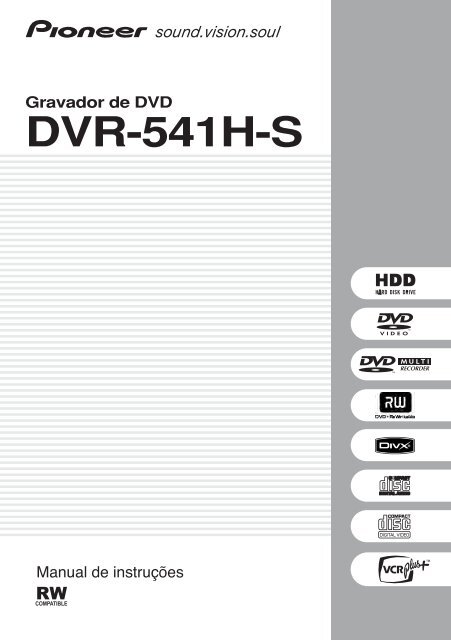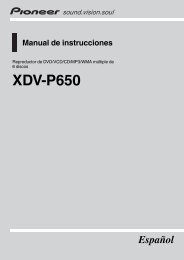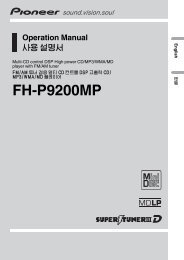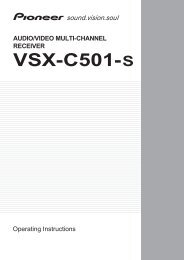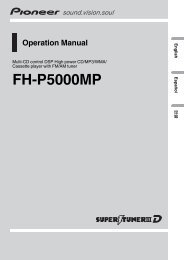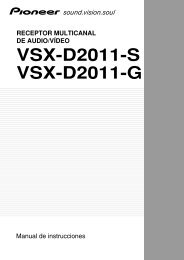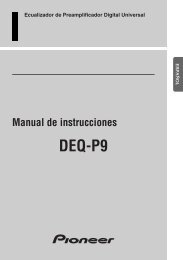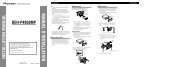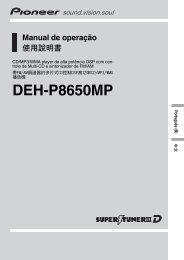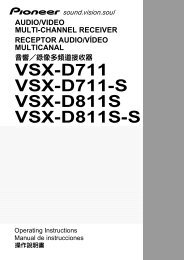Create successful ePaper yourself
Turn your PDF publications into a flip-book with our unique Google optimized e-Paper software.
Gravador de DVD<br />
DVR-541H-S<br />
Manual de instruções
Obrigado por adqüirir este produto da <strong>Pioneer</strong>.<br />
Leia por favor estas manual de instruções para saber como operar de forma correta o seu modelo.<br />
Após terminar a leitura das instruções, guarde-as num lugar seguro para futura referência.<br />
IMPORTANTE<br />
A luz intermitente com o símbolo de ponta<br />
de flecha dentro de um triângulo equilátero,<br />
é usado para prevenir quem usa o aparelho<br />
da presença de voltagem perigosa não<br />
isolada dentro do produto que podería<br />
constituir perigo de choque elétrico para as<br />
pessoas.<br />
ADVERTÊNCIA: O aparelho não é impermeável.<br />
Não colocar nenhuma fonte de água perto deste<br />
aparelho, como vaso de flores, recipientes<br />
cosméticos e medicinais, etc. D3-4-2-1-3_PoB<br />
ATENÇÃO<br />
Este produto contém um diodo laser de classe<br />
superior a 1. Para assegurar segurança contínua, não<br />
remova nenhuma tampa e não tente acessar o interior<br />
do produto. Deixe qualquer tipo de serviço a cargo de<br />
pessoal qualificado.<br />
O seguinte rótulo indicando cuidado aparece em sua<br />
unidade.<br />
Localização: Parte superior do aparelho<br />
CAUTION<br />
RISK OF ELECTRIC SHOCK<br />
DO NOT OPEN<br />
ATENÇÃO:<br />
O ponto exclamativo dentro de um triângulo<br />
PARA PREVENIR O PERIGO DE CHOQUE<br />
equilátero é usado para prevenir a pessoa<br />
ELÉTRICO, NÃO REMOVER A TAMPA, NÃO<br />
que usa o aparelho da presença de un<br />
EXISTE AO INTERNO PARTES SOSTITUÍVEIS<br />
importante manual de funcionamento e<br />
PELA PESSOA QUE UTILIZA O APARELHO,<br />
CONTACTE UN TÉCNICO QUALIFICADO.<br />
manutenção que acompanha o aparelho.<br />
D3-4-2-1-1_PoB<br />
ADVERTÊNCIA:<br />
ANTES DE USAR O APARELHO PELA PRIMEIRA VEZ,<br />
LEIA A SESSÃO SEGUINTE ATENTAMENTE.<br />
A voltagem elétrica necessária muda de acordo<br />
com o país ou a região. Seja seguro que a voltagem<br />
de energia elétrica da zona onde este aparelho será<br />
usado encontra a voltagem necessária (por<br />
exemplo, 230 V ou 120 V) escrito no painel<br />
posterior. D3-4-2-1-4_PoB<br />
CAUTION<br />
CLASS 3B VISIBLE AND INVISIBLE LASER RADIATION WHEN OPEN, AVOID EXPOSURE TO THE BEAM.<br />
VRW2262 - A<br />
ATTENTION<br />
RADIATIONS LASER VISIBLES ET INVISIBLES DE CLASSE 3B QUAND OUVERT. ÉVITEZ TOUT EXPOSITION AU FAISCEAU.<br />
ADVARSEL KLASSE 3B SYNLIG OG USYNLIG LASERSTRÅLING VED ÅBNING. UNDGÅ UDSÆTTELSE FOR STRÅLING.<br />
VARNING<br />
KLASS 3B SYNLIG OCH OSYNLIG LASERSTRÅLNING NÄR DENNA DEL ÄR ÖPPNAD. UNDVIK ATT UTSÄTTA DIG FÖR STRÅLEN.<br />
VORSICHT<br />
BEI GEÖFFNETER ABDECKUNG IST SICHTBARE UND UNSICHTBARE LASERSTRAHLUNG DER KLASSE 3B IM GERÄTEINNEREN VORHANDEN.<br />
NICHT DEM LASERSTRAHL AUSSETZEN!<br />
PRECAUCIÓN CUANDO SE ABRE HAY RADIACIÓN LÁSER DE CLASE 3B VISIBLE E INVISIBLE. EVITE LA EXPOSICIÓN A LOS RAYOS LÁSER.<br />
VARO!<br />
AVATTAESSA OLET ALTTIINA NÄKYVÄLLE JA NÄKYMÄTTÖMÄLLE LUOKAN 3B LASERSÄTEILYLLE. ÄLÄ KATSO SÄTEESEEN.<br />
ADVERTÊNCIA: Fontes de chama descubridas,<br />
como uma vela acesa, não deverían ser colocados<br />
sobre o aparelho. Se fontes de chama descubridas<br />
caem acidentalmente, o fogo propagado sobre o<br />
aparelho pode causar incêndio. D3-4-2-1-7a_PoB<br />
D3-4-2-1-8_PoB
Condições de Funcionamento<br />
Temperatura e umidade ambiental durante o<br />
funcionamento:<br />
+5 ºC a +35 ºC (+41 ºF a +95 ºF); menos de 85 %RH<br />
(aberturas de ventilação não obstruidas)<br />
Não instale nos seguintes lugares:<br />
lugar exposto à luz direta do sol ou à forte luz<br />
artificial<br />
lugar exposto à alta umidade, ou lugar poco ventilado<br />
D3-4-2-1-7c_PoB<br />
VENTILAÇÃO: Ao instalar este aparelho, deixe<br />
algum espaço em volta dele para ventilação a fim<br />
de melhorar a dissipação de calor (pelo menos **<br />
cm em cima, ** cm atrás, e ** cm em cada lado).<br />
ADVERTÊNCIA: Aberturas no aparelho são<br />
indispensáveis para a ventilação e para permitir o<br />
funcionamento do produto e para protegé-lo de<br />
sobreaquecimento. Para evitar incêndio, as<br />
aberturas não deverían ser nunca fechadas e<br />
cubridas com objetos, como jornais, sofá, ou<br />
estrutura de pilha alta. D3-4-2-1-7b_PoB<br />
Se o plugue de alimentação CA deste aparelho não<br />
corresponder com a tomada da rede CA que você<br />
pretende utilizar, será necessário retirar o plugue e<br />
utilizar um que seja apropriado. A substituição e a<br />
instalação de um plugue CA no cabo de alimentação<br />
deste aparelho somente deve ser executado por<br />
pessoal técnico qualificado. Se for conectado numa<br />
tomada da rede CA, o plugue de interrupção elétrica<br />
pode provocar fortes choques elétricos. Certifique-se de<br />
descartá-lo apropriadamente depois de removê-lo.<br />
Quando não for utilizar o aparelho por um período<br />
prolongado (por exemplo, durantes as férias), deverá<br />
deixá-lo desconectado, retirando o plugue da tomada<br />
da parede. D3-4-2-2-1a_A_PoB<br />
PRECAUÇÃO<br />
O interruptor STANDBY/ON deste aparelho não desligará<br />
completamente toda a alimentação fornecida através da<br />
tomada da rede CA. Como o cabo de alimentação funciona<br />
como o dispositivo de desconexão principal do aparelho,<br />
será necessário retirar o plugue da tomada da rede CA<br />
para desligar toda a alimentação. Portanto, certifique-se de<br />
que o aparelho tenha sido instalado de maneira que o<br />
cabo de alimentação possa ser facilmente desconectado<br />
da tomada da rede CA, no caso de ocorrer algum acidente.<br />
Para evitar riscos de incêndio, o cabo de alimentação<br />
também deve ser desconectado da tomada da rede CA,<br />
quando não for utilizar o aparelho durante um período<br />
prolongado (por exemplo, durante as férias). D3-4-2-2-2a_A_PoB<br />
Este produto foi concebido para utilização<br />
doméstica. Qualquer falha causada pela utilização<br />
para outros propósitos (tais como utilização<br />
prolongada para propósitos comerciais num<br />
restaurante, por exemplo, ou utilização num veículo<br />
ou barco) que requeira reparos, será cobrada<br />
mesmo durante o período de garantia. K041_PoB<br />
PRECAUÇÕES SOBRE O CABO DE ALIMENTAÇÃO<br />
Segure o cabo de alimentação pelo plugue. Não retire o<br />
plugue puxando-o pelo cabo e jamais toque no cabo de<br />
alimentação com as mãos molhadas, pois poderá provocar<br />
um curto-circuito ou choque elétrico. Não coloque nada (o<br />
aparelho, uma parte da mobília, etc.) em cima do cabo de<br />
alimentação, nem permita que o cabo seja comprimido ou<br />
esmagado. Não faça nenhum nó no cabo nem o amarre<br />
com outros cabos. Os cabos de alimentação devem ser<br />
instalados de maneira que não fiquem expostos a serem<br />
pisados. Um cabo de alimentação estragado pode provocar<br />
um incêndio ou um choque elétrico. Verifique o cabo de<br />
alimentação de vez em quando. Quando o cabo estragar,<br />
peça ao centro de serviço autorizado da PIONEER ou ao<br />
seu distribuidor para efetuar a troca. S002_PoB
4<br />
PoB<br />
Índice<br />
01 Preparativos preliminares<br />
Conteúdo desta embalagem . . . . . . . . . . . 6<br />
Inserção das pilhas no<br />
controle remoto. . . . . . . . . . . . . . . . . . . . . 6<br />
Utilização do controle remoto . . . . . . . . . . 6<br />
Compatibilidade de reprodução do<br />
formato do disco / conteúdo . . . . . . . . . . . 7<br />
Sobre a unidade de disco rígido<br />
interna. . . . . . . . . . . . . . . . . . . . . . . . . . . 12<br />
Símbolos utilizados neste manual. . . . . . 13<br />
02 Conexões<br />
Conexões do painel traseiro . . . . . . . . . . 14<br />
Conexões do painel frontal . . . . . . . . . . . 15<br />
Conexões fáceis . . . . . . . . . . . . . . . . . . . 16<br />
Utilização de outros tipos de<br />
saída de vídeo . . . . . . . . . . . . . . . . . . . . . 17<br />
Conexão com uma caixa de cabos ou<br />
receptor via satélite (1) . . . . . . . . . . . . . . 18<br />
Conexão com uma caixa de cabos ou<br />
receptor via satélite (2) . . . . . . . . . . . . . . 19<br />
Conexão a um amplificador ou receptor<br />
de áudio/vídeo (AV) . . . . . . . . . . . . . . . . . 20<br />
Conexão com outras fontes de<br />
áudio/vídeo (AV) . . . . . . . . . . . . . . . . . . . 21<br />
Conexão elétrica . . . . . . . . . . . . . . . . . . . 21<br />
03 Controles e indicações<br />
Painel frontal. . . . . . . . . . . . . . . . . . . . . . 22<br />
Controle remoto . . . . . . . . . . . . . . . . . . . 23<br />
Mostrador . . . . . . . . . . . . . . . . . . . . . . . . 25<br />
04 Preparativos iniciais<br />
Ligação da alimentação e<br />
configuração . . . . . . . . . . . . . . . . . . . . . . 27<br />
05 Gravação<br />
Sobre a gravação de DVDs. . . . . . . . . . . .30<br />
Sobre a gravação de HDD . . . . . . . . . . . .31<br />
Áudio gravado . . . . . . . . . . . . . . . . . . . . .32<br />
Restrições das gravações de vídeo. . . . . .32<br />
Utilização do sintonizador de TV<br />
incorporado . . . . . . . . . . . . . . . . . . . . . . .33<br />
Ajuste de qualidade de imagem/tempo<br />
de gravação . . . . . . . . . . . . . . . . . . . . . . .34<br />
Gravação básica dos programas<br />
de TV . . . . . . . . . . . . . . . . . . . . . . . . . . . .34<br />
Ajuste de uma gravação temporizada . . .36<br />
Dúvidas freqüentes da Gravação<br />
temporizada. . . . . . . . . . . . . . . . . . . . . . .44<br />
Gravação e Reprodução Simultânea<br />
(Reprodução por Rastreamento) . . . . . . .44<br />
Gravação de um componente<br />
externo. . . . . . . . . . . . . . . . . . . . . . . . . . .45<br />
Gravação automática de um<br />
sintonizador via satélite . . . . . . . . . . . . . .45<br />
Gravação de uma câmera de<br />
vídeo digital (DV) . . . . . . . . . . . . . . . . . . .47<br />
Reprodução de suas gravações em<br />
outros toca-discos de DVD. . . . . . . . . . . .49<br />
Inicialização de discos DVD graváveis . . . .51<br />
06 Reprodução<br />
Introdução . . . . . . . . . . . . . . . . . . . . . . . .52<br />
Reprodução básica . . . . . . . . . . . . . . . . .52<br />
Utilizaão do Navegador de Disco (Disc<br />
Navigator) para explorar o conteúdo<br />
de um disco . . . . . . . . . . . . . . . . . . . . . . .57<br />
Exploração de discos . . . . . . . . . . . . . . . .58<br />
Reprodução em câmera lenta . . . . . . . . .59<br />
Avanço de quadro/retrocesso<br />
de quadro . . . . . . . . . . . . . . . . . . . . . . . .59<br />
O menu do Modo de Reprodução<br />
(Play Mode) . . . . . . . . . . . . . . . . . . . . . . .59<br />
Exibição e comutação de subtítulos. . . . .62<br />
Comutação de trilhas sonoras do<br />
DVD e DivX . . . . . . . . . . . . . . . . . . . . . . .63<br />
Comutação de canais de áudio . . . . . . . .63<br />
Comutação dos ângulos da câmera. . . . .64<br />
Exibição das informações do<br />
disco na tela . . . . . . . . . . . . . . . . . . . . . .64
07 Edição<br />
Opções de edição. . . . . . . . . . . . . . . . . . 66<br />
Tela do Navegador de Disco<br />
(Disc Navigator) . . . . . . . . . . . . . . . . . . . 67<br />
08 Cópias e cópias de segurança<br />
Introdução . . . . . . . . . . . . . . . . . . . . . . . 79<br />
Cópia a Um Toque . . . . . . . . . . . . . . . . . 80<br />
Utilização das Listas de Cópia . . . . . . . . 81<br />
Utilização da cópia de segurança<br />
do disco . . . . . . . . . . . . . . . . . . . . . . . . . 87<br />
09 Utilização do toca-discos<br />
automático Jukebox<br />
Cópia de músicas no disco rígido . . . . . 89<br />
Reprodução de músicas do toca-discos<br />
automático Jukebox . . . . . . . . . . . . . . . . 90<br />
Edição de álbuns do toca-discos<br />
automático Jukebox . . . . . . . . . . . . . . . . 91<br />
10 Visualisador de fotos<br />
PhotoViewer<br />
Localização de arquivos de<br />
imagem JPEG . . . . . . . . . . . . . . . . . . . . 92<br />
Reprodução de uma apresentação<br />
de slides. . . . . . . . . . . . . . . . . . . . . . . . . 92<br />
11 O menu ‘Disc Setup’<br />
(Configuração do Disco)<br />
Parâmetros básicos (Basic) . . . . . . . . . . 94<br />
Inicializar (Initialize) parâmetros . . . . . . 95<br />
Finalizar (Finalize) definições . . . . . . . . . 95<br />
Optimize HDD<br />
(Otimizar Disco Rígido) . . . . . . . . . . . . . 96<br />
Initialize HDD<br />
(Inicializar Disco Rígido) . . . . . . . . . . . . 96<br />
12 O menu ‘Video Adjust’<br />
(Ajuste do Vídeo)<br />
Definição da qualidade de imagem para<br />
o televisor e entradas externas . . . . . . . . 97<br />
Definição da qualidade de imagem para<br />
reprodução de discos . . . . . . . . . . . . . . . 99<br />
13 O menu ‘Initial Setup’<br />
(Configuração Inicial)<br />
Utilização do menu Configuração<br />
Inicial . . . . . . . . . . . . . . . . . . . . . . . . . . 101<br />
Seleção de outros idiomas para opções<br />
de idioma . . . . . . . . . . . . . . . . . . . . . . . 111<br />
14 Informações adicionais<br />
Tempos mínimos de cópia . . . . . . . . . . 112<br />
Modos de gravação manual . . . . . . . . . 113<br />
Resolução de problemas . . . . . . . . . . . 114<br />
Indicações na tela e indicações<br />
do gravador. . . . . . . . . . . . . . . . . . . . . . 118<br />
Sobre DV . . . . . . . . . . . . . . . . . . . . . . . 121<br />
Configuração do controle remoto<br />
para comandar o seu televisor . . . . . . . 121<br />
Lista dos códigos de idioma . . . . . . . . . 123<br />
Lista de códigos de País / Região . . . . . 124<br />
Tamanhos de tela e formatos<br />
de disco . . . . . . . . . . . . . . . . . . . . . . . . 125<br />
Manuseio de discos . . . . . . . . . . . . . . . 126<br />
Limpeza da lente de captação. . . . . . . . 127<br />
Condensação de umidade . . . . . . . . . . 127<br />
Dicas sobre instalação . . . . . . . . . . . . . 127<br />
Deslocamento do gravador. . . . . . . . . . 128<br />
Reajuste do gravador . . . . . . . . . . . . . . 128<br />
Especificações . . . . . . . . . . . . . . . . . . . 128<br />
5<br />
PoB
6<br />
PoB<br />
Capítulo 1<br />
Preparativos preliminares<br />
Conteúdo desta embalagem<br />
Confirme se os seguintes acessórios estão<br />
incluídos na caixa quando for abri-la.<br />
Controle remoto<br />
2 pilhas secas R6P tamanho AA<br />
Cabo de áudio /vídeo (vermelho/branco/<br />
amarelo)<br />
Cabo de antenna RF<br />
2 cabos de força<br />
Este Instruções de operação<br />
Inserção das pilhas no<br />
controle remoto<br />
1 Insira duas pilhas R6P tamanho AA no<br />
compartimento de pilhas, seguindo as<br />
indicações (�,�) contidas dentro do<br />
compartimento.<br />
Importante<br />
O uso incorreto das pilhas pode resultar em<br />
riscos, tais como fugas de eletrólitos das<br />
pilhas e explosões. Obedeça as seguintes<br />
observações:<br />
Não misture pilhas novas com pilhas<br />
usadas.<br />
Não utilize diferentes tipos de pilhas<br />
juntos—embora pareçam semelhantes,<br />
diferentes pilhas podem ter diferentes<br />
voltagens.<br />
Certifique-se de que os polos positivo e<br />
negativo de cada pilha correspondem<br />
com as indicações marcadas no<br />
compartimento de pilhas.<br />
Remova as pilhas do equipamento se não<br />
for utilizá-lo por um mês ou mais.<br />
Quando for jogar fora as pilhas usadas,<br />
respeite as normas governamentais ou<br />
regulamentos públicos de proteção do<br />
meio-ambiente empregados no seu país<br />
ou região.<br />
ADVERTÊNCIA<br />
Não use nem guarde pilhas sob a luz solar direta ou outros<br />
locais excessivamente quentes, tais como no interior de um<br />
automóvel ou nas proximidades de um aquecedor. Isto<br />
pode fazer as pilhas vazarem, se sobreaquecerem,<br />
explodirem ou pegarem fogo. Isto também pode reduzir a<br />
vida útil ou o desempenho das pilhas. D3-4-2-3-3_PoB<br />
Utilização do controle remoto<br />
Lembre-se do seguinte quando for utilizar o<br />
controle remoto:<br />
Certifique-se de que não haja nenhum<br />
obstáculo entre o controle remoto e o<br />
sensor remoto do aparelho.<br />
A operação remota pode ficar instável se<br />
deixar o sensor remoto do aparelho<br />
exposto sob uma forte luz solar ou<br />
lâmpada fluorescente.<br />
Os controles remotos de diferentes<br />
dispositivos podem interferir-se<br />
mutuamente. Evite utilizar controles<br />
remotos de outros equipamentos<br />
localizados próximos a este aparelho.
Substitua as pilhas quando perceber uma<br />
queda nagama operacional do controle<br />
remoto.<br />
Quando as cargas das pilhas ficarem<br />
esgotadas ou após substituir as pilhas, o<br />
modo de controle remoto será reajustado<br />
para Gravador 1. Consulte Remote Control<br />
Mode na página 109.<br />
Utilize o controle remoto dentro da gama<br />
operacional na frente do sensor de<br />
controle remoto do painel frontal,<br />
conforme mostrado.<br />
7 m<br />
Você pode controlar este gravador com o<br />
sensor remoto de outro componente<br />
<strong>Pioneer</strong> utilizando a tomada de entrada<br />
CONTROL IN do painel traseiro. Consulte<br />
Conexões do painel traseiro na página 14<br />
para maiores informações.<br />
Compatibilidade de<br />
reprodução do formato do<br />
disco / conteúdo<br />
Suporte de mídia compatível<br />
DVD-RW versão 1.1 / 1x, 1x a 2x, versão 1.2<br />
/ 2x a 4x / 2x a 6x<br />
DVD-R versão 2.0 /1x / 1x a 4x / 1x a 8x / 1x<br />
a 16x, versão 2.1 / 1x a 8x / 1x a 16x<br />
DVD+RW 1x a 2.4x / 1x a 4x / 3.3x a 8x<br />
DVD+R 2.4x / 4x / 1x a 8x / 1x a 16x<br />
DVD-RAM versão 2.0 / 2x, versão 2.1 / 2x /<br />
2x a 3x / 2x a 5x, versão 2.2 / 2x / 2x a 3x /<br />
2x a 5x<br />
DVD-R DL versão 3.0 / 2x a 4x<br />
DVD+R DL 2.4x / 2.4x a 8x<br />
Note que os modelos mais antigos de<br />
gravadores e copiadores de DVD podem<br />
rejeitar discos DVD-RW de versão 1.2. e/ou<br />
corrupção de dados no disco. Caso queira<br />
compartilhar discos DVD-RW entre este<br />
gravador e um gravador mais antigo,<br />
recomendamos utilizar discos de versão 1.1.<br />
A seguinte tabela mostra a compatibilidade<br />
limitada dos gravadores de DVD da <strong>Pioneer</strong><br />
mais antigos com discos de DVD-RW de<br />
versão 1.2.<br />
Modelo Reproduzível Gravável<br />
DVR-7000 1,2,3<br />
Sim Não<br />
DVR-310 /<br />
DVR-510H<br />
1<br />
Sim Não<br />
1 Os discos devem ser finalizados neste gravador antes de<br />
serem reproduzidos. Os discos com os modos VR e Vídeo<br />
não finalizados podem não ser reproduzíveis.<br />
2 Cannot read the CPRM information irá exibir no<br />
mostrador quando você inserir um disco. No entanto, isto<br />
não afetará a reprodução.<br />
3 Os títulos de discos protegidos contra cópia única não<br />
serão reproduzidos.<br />
Compatibilidade de gravação e<br />
reprodução de DVD/HDD<br />
Este gravador pode reproduzir e gravar todos<br />
os tipos de discos DVD populares atualmente,<br />
além de oferecer funcionalidade de unidade<br />
de disco rígido (HDD). A tabela abaixo mostra<br />
algumas diferenças específicas de<br />
compatibilidade entre os diferentes tipos de<br />
disco.<br />
7<br />
PoB
8<br />
PoB<br />
Símbolos utilizados<br />
neste manual<br />
Logotipos<br />
Notas da tabela<br />
*1 Necessário inicializar para gravar no modo VR<br />
(página 95)<br />
*2 Necessário inicializar para gravar no modo de vídeo<br />
(página 95)<br />
*3 Apagável, mas não aumenta o espaço livre disponível<br />
*4 Não é possível apagar seções, editar capítulos nem<br />
utilizar edição da lista de reprodução<br />
*5 Deve ser compatível com reproduções de DVD-R (VR)<br />
* 6 Finalize-o utilizando este gravador (pode não ser<br />
reproduzível em alguns aparelhos) (página 49)<br />
*7 Deve ser compatível com reproduções de DVD-RW (VR)<br />
*8 Deve ser compatível com reproduções de DVD+RW<br />
*9 Deve ser compatível com reproduções de DVD-RAM<br />
*10 Somente quando o HDD Recording Format estiver<br />
ajustado no Video Mode Off (página 107)<br />
HDD DVD-R DVD-RW DVD+R<br />
DVD<br />
+RW<br />
DVD-<br />
RAM<br />
*1 *1 *2 *13, 16<br />
Regraváveis / Apagáveis � *3 *3 � � *3 � *14 �<br />
Edição de programas<br />
gravados<br />
Gravação de materiais<br />
protegidos de cópia<br />
única<br />
Reprodução em outros<br />
toca-discos/gravadores<br />
Reprodução por<br />
Rastreamento<br />
Gravação programada<br />
de 16:9 e 4:3<br />
Gravação de<br />
transmissão<br />
monofônica dual de<br />
ambos os canais de<br />
áudio<br />
HDD DVD (VR) DVD (Video) DVD (VR) DVD (Video) DVD+R DVD+RW DVD-RAM<br />
� � � *4 � � *4 � *4 � *4 �<br />
� � *12 � *12 � *12<br />
n/a *5 � *6 *7 � *6 �<br />
*6, 15<br />
�<br />
� *8 � *9<br />
� � � �<br />
�<br />
*10, 11<br />
� *11 � *11 � *11<br />
*11 Somente quando o modo de gravação estiver<br />
ajustado em LPCM<br />
*12 Somente discos compatíveis com CPRM<br />
*13 Retire o disco do estojo antes de utilizá-lo. Somente<br />
os discos da Panasonic e da Maxell foram testados para<br />
funcionarem com segurança neste gravador. Pode ser<br />
que os discos de outros fabricantes não sejam utilizáveis<br />
quando gravados ou editados.<br />
*14 O apagamento de um título não irá aumentar o<br />
tempo disponível para gravações, nem irá aumentar o<br />
número de títulos que podem ser gravados.<br />
*15 Deve ser compatível com reproduções de DVD+R<br />
*16 Dependendo do disco, pode ser necessário inicializálo<br />
antes, para que possa ser gravado (página 95). Neste<br />
caso, a inicialização levará cerca de 1 hora.<br />
é uma marca comercial da Corporação de<br />
Licenciamento de Formato/Logotipo de DVDs.
Utilização de discos DVD-R DL/<br />
DVD+R DL<br />
Discos DVD-R DL (dual-layer) e DVD+R DL<br />
(double-layer) contém duas camadas<br />
graváveis num único lado, apresentando<br />
cerca de 1,8 vezes a capacidade de gravação<br />
de um disco convencional de uma única<br />
camada. Este aparelho pode gravar tanto em<br />
discos DVD-R DL como em discos DVD+R<br />
DL.<br />
Se você pretende reproduzir discos DVD-R<br />
DL (Modo de vídeo) ou DVD+R DL<br />
gravados neste aparelho em outros<br />
gravadores/toca-discos, será necessário<br />
finalizá-los. (Note que, pode ser que,<br />
alguns gravadores/toca-discos de DVD<br />
não conseguem reproduzir inclusive<br />
discos DL finalizados.)<br />
Leia cuidadosamente as informações<br />
fornecidas na embalagem do disco, antes<br />
de adquirir discos DVD-R DL/DVD+R DL:<br />
Confirme a versão do disco: Utilize discos<br />
DVD-R de versão 3.0 / 2x a 4x.<br />
Confirme a velocidade de gravação: DVD-R<br />
deve ser compatível com gravações de 2x<br />
ou 4x; DVD+R deve ser compatível com<br />
gravações de 2.4x a 8x.<br />
Este logotipo indica que este é um disco<br />
DVD-R DL ou DVD+R DL:<br />
A operação correta foi confirmada para<br />
discos DVD-R DL (versão 3.0 / 2x, 4x)<br />
produzidos pelos seguintes fabricantes:<br />
Mitsubishi Kagaku Media, Verbatim (a<br />
partir de março de 2005).<br />
Sobre a reprodução de discos de<br />
formato duplo (DualDisc)<br />
Um DualDisc é um novo disco de 2 faces, uma<br />
face que contém conteúdo de vídeo, áudio,<br />
etc., de DVD –e outra face que contém<br />
conteúdo não-DVD, como por exemplo,<br />
material de áudio digital.<br />
A face de áudio não-DVD do disco não está<br />
em conformidade com as especificações de<br />
CDs de Áudio e, portanto, pode não<br />
reproduzir.<br />
Pode ser que ao colocar ou ejetar um<br />
DualDisc, o lado oposto ao lado que está em<br />
reprodução fique riscado. Discos riscados<br />
podem não ser reproduzíveis.<br />
O lado DVD de um DualDisc pode ser<br />
reproduzido neste produto. O conteúdo do<br />
DVD de Áudio não será reproduzido.<br />
Para informações mais detalhadas sobre as<br />
especificações do DualDisc, consulte o<br />
fabricante ou distribuidor do disco.<br />
Compatibilidade com outros discos<br />
Além do DVD, este gravador é compatível com<br />
uma ampla gama de tipos e formatos de<br />
discos (mídia). Os discos reproduzíveis<br />
geralmente apresentarão um dos seguintes<br />
logotipos no disco e/ou na embalagem do<br />
disco. Note, entretanto, que alguns tipos de<br />
discos, como por exemplo, CDs (e DVDs)<br />
graváveis, podem estar em um formato não<br />
reproduzível —veja abaixo maiores<br />
informações sobre a compatibilidade.<br />
CD de áudio CD-R CD-RW<br />
CD de vídeo<br />
CD de supervídeo (Super VCD)<br />
Compatibilidade com discos CD-R<br />
(graváveis)/CD-RW (regraváveis)<br />
Este gravador não pode gravar discos CD-R ou<br />
CD-RW.<br />
Formatos legíveis: CD de Áudio, CD de<br />
Vídeo/Super VCD, CD-ROM* ISO 9660<br />
contendo arquivos MP3, WMA, JPEG ou<br />
DivX.<br />
* Em conformidade com o Nível 1 ou 2 da<br />
ISO 9660. Formato físico do CD: Formato1<br />
Modo1, Modo2 XA. Os sistemas de<br />
arquivos Romeo e Joliet são compatíveis<br />
com este gravador.<br />
9<br />
PoB
10<br />
PoB<br />
Reprodução de múltiplas sessões: Sim<br />
(exceto CDs de Áudio e CDs de Vídeo/<br />
Super VCD)<br />
Reprodução de discos não-finalizados:<br />
Somente CDs de Áudio<br />
Compatibilidade do áudio<br />
comprimido<br />
Mídias compatíveis: CD-ROM, CD-R,<br />
CD-RW<br />
Formatos compatíveis: MPEG-1 Camada 3<br />
de Áudio (MP3), Windows Media Audio<br />
(WMA)<br />
Velocidades de amostragem: 32 kHz, 44,1<br />
kHz ou 48 kHz<br />
Velocidades de bits: Qualquer (128 Kbps<br />
ou superior recomendado)<br />
Reprodução MP3 com velocidade de bits<br />
variável (VBV): Sim<br />
Reprodução WMA com velocidade de bits<br />
variável (VBV): Não<br />
Compatibilidade com codificador WMA:<br />
Windows Media Codec 8 (os arquivos<br />
codificados utilizando-se Windows Media<br />
Codec 9 podem ser reproduzidos, no<br />
entanto, algumas partes das<br />
especificações não são suportadas,<br />
especialmente, Pro, Lossless (Sem perdas),<br />
Voz e Velocidade de Bits Variável (VBV))<br />
Reprodução de arquivos GDD (Gestão de<br />
direitos digitais ou GDD (DRM (Digital<br />
Rights Management) 1 : Não<br />
Extensões de arquivo: .mp3, .wma (estes<br />
devem ser utilizados para reconhecer<br />
arquivos MP3 e WMA – não utilize para<br />
outros tipos de arquivo)<br />
Estrutura de arquivo: Capacidade máxima<br />
de 99 pastas / 999 arquivos (Se<br />
ultrapassar estes limites, somente os<br />
arquivos e pastas até estes limites<br />
poderão ser reproduzidos).<br />
Compatibilidade com WMA<br />
(Windows Media Audio)<br />
O logotipo Windows Media ® impresso na<br />
caixa indica que este gravador pode<br />
reproduzir o conteúdo de áudio do Windows<br />
Media.<br />
WMA é um acrônimo de Windows Media<br />
Audio e se refere a uma tecnologia de<br />
compressão de áudio desenvolvida pela<br />
Microsoft Corporation. O conteúdo do WMA<br />
pode ser codificado utilizando-se Windows<br />
Media ® Player para Windows ® XP, Windows<br />
Media ® Player 9 ou Windows Media ® Player<br />
da série 10.<br />
Os logotipos da Microsoft, do Windows Media e<br />
do Windows são marcas comerciais ou marcas<br />
registradas da Microsoft Corporation nos<br />
Estados Unidos e/ou outros países.<br />
Compatibilidade com DivX de vídeo<br />
DivX é um formato de vídeo digital<br />
comprimido criado por DivX ® video codec da<br />
DivX, Inc. Este gravador pode reproduzir<br />
arquivos de vídeo DivX queimados em discos<br />
CD-R (graváveis)/-RW (regraváveis)/-ROM<br />
(somente leitura). Mantendo a mesma<br />
terminologia que o DVD de Vídeo, os arquivos<br />
de vídeo DivX individuais são chamados de<br />
"Títulos." Quando for nomear arquivos/títulos<br />
em um disco CD-R/-RW antes de queimar,<br />
lembre-se que, por predefinição, eles serão<br />
reproduzidos em ordem alfabética.<br />
Nota<br />
1 A proteção contra cópias GDD (DRM - digital rights management) é uma tecnologia destinada para impedir a<br />
realização de cópias não-autorizadas, criando restrições de reprodução, etc., de arquivos de áudio comprimidos<br />
aos dispositivos que não forem o PC ou outro equipamento de gravação utilizado para gravá-lo. Para informações<br />
detalhadas, consulte o manual de instruções ou os arquivos de ajuda que acompanham o seu PC e/ou software.
Produto DivX ® Certified oficial.<br />
Reproduz todas as versões de vídeo DivX ®<br />
(inclusive DivX ® 6) com reprodução<br />
padrão de arquivos de mídia DivX ® .<br />
Extensões de arquivo: .avi e .divx (estes<br />
devem ser utilizados para o gravador<br />
reconhecer os arquivos de vídeo DivX).<br />
Note que todos os arquivos que possuem a<br />
extensão .avi são reconhecidos como<br />
MPEG4, no entanto, nem todos são<br />
necessariamente arquivos de vídeo DivX e,<br />
portanto, pode ser que não possam ser<br />
reproduzidos neste gravador.<br />
Estrutura de arquivo: Capacidade máxima<br />
de 99 pastas ou 999 arquivos.<br />
DivX, DivX Certified e os logotipos associados<br />
são marcas comerciais da DivX, Inc. e são<br />
usados sob licença.<br />
Conteúdo do DivX ® VOD<br />
DivX<br />
Para reproduzir o conteúdo do DivX VOD<br />
(Vídeo Sob Demanda) neste gravador,<br />
primeiro será necessário registrar o gravador<br />
com o seu provedor de conteúdo de DivX VOD.<br />
Para registrar-se você deve criar um código de<br />
registro DivX VOD, e submetê-lo ao seu<br />
provedor.<br />
O conteúdo de alguns DivX VOD podem<br />
apenas ser reproduzíveis um número<br />
determinado de vezes. Ao colocar um disco<br />
que contém este tipo de conteúdo de DivX<br />
VOD, o número restante de reproduções será<br />
mostrado na tela, e você terá então, a opção<br />
de reproduzir o disco (utilizando uma das<br />
reproduções restantes) ou parar. Se você<br />
colocar um disco que contém o conteúdo de<br />
DivX VOD expirado (por exemplo, conteúdo<br />
que possui zero reproduções restantes), será<br />
exibida a mensagem Rental Expired.<br />
Se o conteúdo do seu DivX VOD permite um<br />
número ilimitado de reproduções, você<br />
poderá colocar o disco no seu gravador e<br />
reproduzir o conteúdo quantas vezes você<br />
quiser, e nenhuma mensagem será exibida.<br />
Importante<br />
O conteúdo do DivX VOD está protegido<br />
pelo sistema GDD (Gestão de Direitos<br />
Digitais). Este sistema restringe a<br />
reprodução do conteúdo para dispositivos<br />
específicos, registrados.<br />
Se você colocar um disco que contém um<br />
conteúdo de DivX VOD não-autorizado<br />
para este gravador, será exibida a<br />
mensagem Authorization Error e o<br />
conteúdo não será reproduzido.<br />
O reajuste do gravador (conforme descrito<br />
em Reajuste do gravador na página 128)<br />
não invalidará o seu código de registro.<br />
Compatibilidade com arquivo JPEG<br />
Formatos compatíveis: Arquivos de<br />
imagens estáticas de linha-base JPEG e<br />
EXIF 2.2*<br />
*Formato do arquivo utilizado por câmeras<br />
estáticas digitais<br />
Velocidades de amostragem: 4:4:4, 4:2:2,<br />
4:2:0<br />
Resolução horizontal: 160 a 5120 pixels<br />
Resolução vertical: 120 a 3840 pixels<br />
Compatível com JPEG progressivo: Não<br />
Extensões de arquivo: .jpg, .jpeg, .jpe, .jif,<br />
.jfif (devem ser utilizados para o gravador<br />
reconhecer os arquivos JPEG – não utilize<br />
para outros tipos de arquivo)<br />
Estrutura de arquivo: O gravador pode<br />
carregar até 99 pastas / 999 arquivos de<br />
uma vez (se houver mais arquivos/pastas<br />
que esse número no disco, poderá<br />
recarregá-los)<br />
11<br />
PoB
12<br />
PoB<br />
Compatibilidade com discos criados no<br />
PC<br />
Os discos que foram gravados utilizando-se<br />
um computador pessoal podem não ser<br />
reproduzíveis neste aparelho devido ao ajuste<br />
do software de aplicação utilizado para criar o<br />
disco. Nestes casos particulares, verifique<br />
com o editor do software para maiores<br />
informações.<br />
Os discos gravados no modo de gravação por<br />
pacotes (packet write, formato UDF) não são<br />
compatíveis com este gravador.<br />
Verifique as caixas dos discos do software<br />
DVD-R/-RW ou CD-R/-RW para informações<br />
adicionais sobre a compatibilidade.<br />
Dolby Digital<br />
Fabricado sob licença da Dolby Laboratories<br />
“Dolby” e o símbolo do duplo D são marcas<br />
comerciais da Dolby Laboratories.<br />
DTS<br />
“DTS” e “DTS Digital Out” são marcas<br />
registradas de Digital Theater Systems, Inc.<br />
Sobre a unidade de disco<br />
rígido interna<br />
A unidade de disco rígido interna (HDD) é<br />
uma peça frágil do equipamento.<br />
Dependendo das condições em que for<br />
utilizada, ou por falta de cuidado durante o<br />
uso, o conteúdo gravado pode ficar danificado<br />
ou perder-se completamente, ou pode não ser<br />
possível reproduzir e gravar normalmente.<br />
Esteja ciente de que no caso de necessitar de<br />
reparos ou trocas do HDD ou de components<br />
relacionados, todas as gravações feitas no<br />
seu HDD serão perdidas.<br />
Utilize o gravador, seguindo as orientações<br />
abaixo para evitar possíveis defeitos no HDD.<br />
O HDD não deve ser considerado como um<br />
lugar para armazenar as gravações<br />
permanentemente. Recomendamos que efetue<br />
cópias de reserva das suas gravações<br />
importantes nos discos DVD para evitar perdas<br />
acidentais.<br />
A <strong>Pioneer</strong> não assumirá a responsabilidade, em<br />
nenhuma circunstância, por qualquer perda<br />
direta ou indireta decorrente de qualquer<br />
inconveniência ou perda do material gravado<br />
que resultar devido a algum defeito no HDD.<br />
Instale e utilize o gravador sobre uma<br />
superfície estável e plana.<br />
Não obstrua os orifícios posteriores do<br />
ventilador de resfriamento.<br />
Não utilize o gravador em lugares<br />
extremamente quentes ou úmidos nem<br />
em lugares que estão sujeitos a<br />
mudanças súbitas de temperatura.<br />
Mudanças súbitas de temperatura podem<br />
provocar condensação de umidade no<br />
interior do gravador. Isto pode ser um<br />
fator que causará defeitos no HDD.<br />
Não mova o gravador logo depois de<br />
desligá-lo. Se for necessário mover o<br />
gravador, siga os passos abaixo:<br />
1 Espere pelo menos 2 minutos, depois<br />
que a mensagem POWER OFF<br />
(alimentação desligada) aparecer no<br />
mostrador.<br />
2 Retire o plugue da tomada da parede.<br />
3 Mova o gravador.
Se ocorrer um corte de alimentação<br />
enquanto o gravador estiver ligado, pode<br />
ser que alguns dados contidos no HDD<br />
sejam perdidos.<br />
O HDD é muito delicado. Se for utilizado<br />
incorretamente ou num ambiente<br />
inadequado, é possível que o HDD<br />
comece a falhar depois de alguns anos de<br />
uso. Congelamento repentino da<br />
reprodução e interferência de obstrução<br />
visível (mosaico) na imagem são indícios<br />
de problemas. Entretanto, algumas vezes<br />
não haverão avisos de advertência de<br />
defeitos no HDD. Se houver algum defeito<br />
no HDD, não será possível reproduzir o<br />
material gravado. Neste caso, será<br />
necessário trocar a unidade de disco<br />
rígido (HDD).<br />
Otimização do desempenho do HDD<br />
Conforme você vai gravando e editando<br />
materiais no HDD (unidade de disco rígido),<br />
os dados contidos no disco vão ficando<br />
fragmentados e, conseqüentemente, acabam<br />
afetando o desempenho do gravador. Antes<br />
que isto aconteça, o gravador irá adverti-lo<br />
que está na hora de otimizar o HDD (que<br />
poderá ser feito a partir do menu de instalação<br />
do disco; consulte Optimize HDD (Otimizar<br />
Disco Rígido) na página 96).<br />
Símbolos utilizados neste<br />
manual<br />
Os seguintes ícones foram fornecidos para<br />
ajudá-lo a identificar rapidamente as<br />
instruções necessárias para cada tipo de<br />
disco.<br />
HDD<br />
DVD<br />
DVD-Video<br />
DVD (Video)<br />
DVD (VR)<br />
DVD+R<br />
DVD+RW<br />
DVD-RAM<br />
CD<br />
Video CD<br />
Super VCD<br />
WMA/MP3<br />
DivX<br />
HDD (Unidade de disco rígido)<br />
Qualquer tipo de disco DVD<br />
(gravável ou somente<br />
reproduzível),finalizado ou<br />
não.<br />
DVDs produzidos<br />
comercialmente,<br />
modo de vídeo finalizado<br />
DVD-R/-RW.<br />
DVD-R/-RW modo de vídeo<br />
(não-finalizado)<br />
DVD-R/-RW modo VR<br />
DVD+R<br />
DVD+RW<br />
DVD-RAM<br />
CD de áudio<br />
CD de vídeo<br />
Super VCD<br />
Arquivos WMA ou MP3<br />
Arquivos DivX<br />
13<br />
PoB
14<br />
PoB<br />
Capítulo 2<br />
Conexões<br />
Conexões do painel traseiro<br />
AC IN<br />
1 2 3 4 5<br />
1 Entrada de alimentação AC IN<br />
Conecte em uma tomada da rede elétrica<br />
utilizando o cabo de alimentação fornecido<br />
depois de efetuar todas as outras conexões.<br />
2 COMPONENT VIDEO OUT (SAÍDA DE<br />
VÍDEO DO COMPONENTE)<br />
Uma saída de vídeo de alta qualidade para ser<br />
conectada a um televisor ou monitor que<br />
possui uma entrada de vídeo do componente.<br />
3 OUTPUT1 e 2 (Saídas 1 e 2)<br />
Dois jogos de saídas de áudio/vídeo (áudio<br />
analógico estéreo; vídeo composto e S-vídeo)<br />
que podem ser utilizados para serem<br />
conectadas em televisores ou monitores.<br />
4 INPUT1/AUTO START REC e INPUT3<br />
(Entrada 1/Gravação de início automático<br />
e Entrada 3)<br />
Dois jogos de entradas de áudio/vídeo (áudio<br />
analógico estéreo; vídeo composto e S-vídeo)<br />
que podem ser utilizados para serem<br />
conectados em receptores via satélite,<br />
televisores, videocassetes ou outros<br />
componentes fonte para efetuar gravações.<br />
DIGITAL<br />
OUT<br />
COAXIAL IN<br />
6<br />
CONTROL<br />
7<br />
Y<br />
PB<br />
PR<br />
COMPONENT<br />
VIDEO OUT<br />
R<br />
L<br />
AUDIO<br />
OUTPUT 2<br />
OUTPUT 1<br />
VIDEO<br />
S-VIDEO<br />
R<br />
INPUT 1/AUTO OUTPUT START 1 REC<br />
L<br />
AUDIO<br />
VIDEO S-VIDEO<br />
INPUT 3<br />
ANTENNA<br />
5 ANTENNA IN (RF IN)/OUT (Entrada (RF<br />
IN)/Saída de antena)<br />
Conecte a sua antena de TV na tomada de<br />
entrada ANTENNA IN (RF IN). O sinal passa<br />
pela tomada de saída de antena ANTENNA<br />
OUT efetuar a conexão com o seu televisor.<br />
6 COAXIAL DIGITAL OUT (Saída digital<br />
coaxial)<br />
Uma saída de áudio digital para ser<br />
conectada a um amplificador/receptor de<br />
áudio/vídeo, descodificador Dolby Digital/DTS<br />
ou outro equipamento com entrada digital<br />
coaxial.<br />
7 CONTROL IN (entrada de controle)<br />
Utilize-a para controlar este gravador a partir<br />
do sensor remoto de outro componente da<br />
<strong>Pioneer</strong> que possui um terminal de saída de<br />
controle CONTROL OUT e a marca <strong>Pioneer</strong><br />
�. Conecte a saída de controle CONTROL<br />
OUT de outro componente na entrada de<br />
controle CONTROL IN deste gravador<br />
utilizando um cabo de miniplugue.<br />
IN<br />
OUT
Conexões do painel frontal<br />
DV IN S-VIDEO VIDEO L AUDIO R<br />
(MONO)<br />
INPUT 2<br />
8 9<br />
Uma tampa basculante oculta outras<br />
conexões no painel frontal.<br />
8 DV IN (Entrada de vídeo digital)<br />
Um conector i.LINK de entrada de vídeo<br />
digital (DV), adequado para conectar a uma<br />
câmera de vídeo digital (DV).<br />
9 INPUT2 (Entrada 2)<br />
Entrada de áudio/vídeo (áudio analógico<br />
estéreo; vídeo composto e S-vídeo),<br />
especialmente adequada para câmeras,<br />
consolas de games, áudios portáteis, etc.<br />
15<br />
PoB
16<br />
PoB<br />
Conexões fáceis<br />
A instalação aqui descrita é uma<br />
configuração básica que lhe permite gravar<br />
programas de TV tanto neste gravador como<br />
no seu videocassete. Para assistir gravações<br />
deste gravador, ajuste o seu televisor para a<br />
entrada 1; para assistir um vídeo no<br />
videocassete, ajuste-o para a entrada 2.<br />
Importante<br />
Este gravador está equipado com<br />
tecnologia de proteção contra cópias. Não<br />
conecte este gravador ao seu televisor via<br />
um videocassete (ou seu videocassete via<br />
este gravador) utilizando cabos de áudio/<br />
vídeo (AV), porque a imagem deste<br />
gravador não aparecerá apropriadamente<br />
no seu televisor.<br />
Antes de fazer ou mudar qualquer<br />
conexão do painel traseiro, certifique-se<br />
de que todos os componentes estejam<br />
apagados e desconectados da tomada da<br />
rede elétrica.<br />
AC IN<br />
ENTRADA DE<br />
ÁUDIO/VÍDEO 1<br />
4<br />
TV<br />
Videocassete<br />
DIGITAL CONTROL<br />
OUT<br />
COAXIAL IN<br />
3<br />
2<br />
COMPONENT<br />
VIDEO OUT<br />
Y<br />
OUTPUT 1<br />
R<br />
L<br />
PB<br />
PR<br />
ENTRADA<br />
DE ANTENA<br />
SAÍDA<br />
DE ANTENA<br />
ANTENNA ENTRADA<br />
DE ANTENA IN<br />
AUDIO<br />
OUTPUT 2<br />
VIDEO S-VIDEO<br />
ENTRADA DE<br />
ÁUDIO/VÍDEO 2<br />
SAÍDA DE<br />
ÁUDIO/VÍDEO<br />
INPUT 1/AUTO OUTPUT START 1 REC<br />
R<br />
L<br />
ANTENNA<br />
AUDIO<br />
VIDEO S-VIDEO<br />
INPUT 3<br />
SAÍDA<br />
DE ANTENA<br />
Antena/tomada de parede<br />
para TV a cabo<br />
ENTRADA DE<br />
ANTENA (ENTRADA RF)<br />
1<br />
5<br />
IN<br />
OUT<br />
1 Conecte a tomada da antena de TV/TV<br />
a cabo na tomada de entrada de antena<br />
ANTENNA IN (RF IN) deste gravador.<br />
2 Utilize um cabo de antena RF (um é<br />
fornecido) para conectar a tomada de<br />
saída de antena ANTENNA OUT deste<br />
gravador na entrada de antena do seu<br />
videocassete.<br />
Se você não pretende conectar um<br />
videocassete nessa série, conecte este<br />
gravador diretamente ao seu televisor e<br />
pule o próximo passo.<br />
3 Utilize um cabo de antena RF para<br />
conectar a saída de antena do seu<br />
videocassete na entrada de antena do seu<br />
televisor.<br />
4 Conecte as tomadas de saída de áudio<br />
e vídeo AUDIO e VIDEO OUTPUT (1 ou 2)<br />
num jogo de entradas de áudio/vídeo do<br />
seu televisor.<br />
Utilize o cabo de áudio/vídeo de três pinos<br />
fornecido. Está codificado por cores para<br />
ajudar-lhe a fazer a correspondência<br />
(vermelho/branco para as conexões de áudio<br />
direita/esquerda e amarelo para as entradas/<br />
saídas de vídeo). Certifique-se de<br />
corresponder as saídas esquerda e direita<br />
com as respectivas entradas para obter um<br />
som estéreo preciso.<br />
5 Conecte o videocassete no televisor<br />
(entrada de áudio/vídeo 2 (A/V IN 2)<br />
acima), utilizando um jogo de cabos de<br />
áudio e vídeo.<br />
Consulte a página seguinte caso queira<br />
utilizar o cabo S-vídeo ou o cabo de vídeo<br />
do componente para efetuar a conexão de<br />
vídeo.
Utilização de outros tipos de<br />
saída de vídeo<br />
Este gravador possui saída de vídeo padrão<br />
(composto), S-vídeo e saída de vídeo do<br />
componente. A principal diferença entre elas<br />
é a qualidade da imagem. A saída S-vídeo<br />
entrega uma imagem melhor que a saída de<br />
vídeo composto, enquanto que a saída de<br />
vídeo do componente entrega melhor<br />
qualidade de imagem estática. A variedade de<br />
saídas oferece-lhe a flexibilidade de conectar<br />
o seu equipamento particular utilizando o<br />
melhor tipo de conexão disponível.<br />
AC IN<br />
ENTRADA<br />
DE S-VÍDEO<br />
1 2<br />
TV<br />
DIGITAL CONTROL<br />
OUT<br />
COAXIAL IN<br />
COMPONENT<br />
VIDEO OUT<br />
Y<br />
OUTPUT 1<br />
R<br />
L<br />
PB<br />
PR<br />
AUDIO<br />
OUTPUT 2<br />
VIDEO S-VIDEO<br />
ENTRADA DE<br />
COMPONENTE<br />
INPUT 1/AUTO OUTPUT START 1 REC<br />
R<br />
L<br />
ANTENNA<br />
AUDIO<br />
VIDEO S-VIDEO<br />
INPUT 3<br />
1 Conexão utilizando uma saída de Svídeo<br />
A saída de S-vídeo transporta as imagens<br />
como sinais independentes de cores e<br />
luminância (brilho).<br />
Existem duas saídas de S-vídeo para serem<br />
conectadas em televisores, monitores,<br />
videocassetes ou outros equipamentos.<br />
Utilize um cabo de S-vídeo (venda<br />
avulsa) para conectar uma saída S-VIDEO<br />
OUTPUT (1 ou 2) numa entrada de S-vídeo<br />
do seu televisor, monitor (ou outro<br />
equipamento).<br />
IN<br />
OUT<br />
2 Conexão utilizando a saída de vídeo<br />
do componente<br />
A saída de vídeo do componente transporta as<br />
imagens como dois sinais independentes de<br />
cores, mais um sinal de luminância (brilho).<br />
Consulte também Component Video Out na<br />
página 103 para instruções de como<br />
configurar a saída de vídeo do componente<br />
para utilizá-la em um televisor compatível com<br />
exploração progressiva.<br />
Utilize um cabo de vídeo de<br />
componente (venda avulsa) para conectar<br />
as tomadas de saída COMPONENT VIDEO<br />
OUT numa entrada de vídeo de<br />
componente do seu televisor, monitor (ou<br />
outro equipamento).<br />
17<br />
PoB
18<br />
PoB<br />
Conexão com uma caixa de<br />
cabos ou receptor via satélite<br />
(1)<br />
Se estiver utilizando uma caixa de cabos ou<br />
receptor via satélite com apenas alguns<br />
canais misturados, siga a configuração<br />
mencionada nesta página. 1 . Se muitos ou<br />
todos os canais estiverem misturados,<br />
recomendamos o uso da configuração<br />
mencionada na página seguinte.<br />
Utilizando a configuração contida nesta<br />
página, você pode:<br />
Gravar canais misturados, selecionandoos<br />
com este gravador.<br />
Gravar canais misturados, selecionandoos<br />
com a caixa de cabos/receptor via<br />
satélite e utilizando a função de Gravação<br />
de Início Automático (consulte Gravação<br />
automática de um sintonizador via satélite<br />
na página 45).<br />
Assista um canal enquanto grava outro.<br />
Importante<br />
Não conecte este gravador ‘através do’<br />
seu videocassete, receptor satélite ou<br />
caixa de cabos. Conecte sempre cada<br />
componente diretamente ao seu televisor<br />
ou ao amplificador/receptor de áudio/<br />
vídeo.<br />
Receptor por<br />
cable o satélite<br />
1 Conecte os cabos de antena RF<br />
conforme indicados.<br />
Isto permitirá que você assista e grave os<br />
canais de TV.<br />
2 Conecte as tomadas de saída AUDIO e<br />
VIDEO OUTPUT (1 ou 2) deste gravador<br />
num jogo de entradas de áudio/vídeo do<br />
seu televisor utilizando um jogo de cabos<br />
de áudio/vídeo (A/V) (conforme<br />
fornecido).<br />
Isto permitirá que você assista as<br />
reproduções deste gravador.<br />
3 Conecte a saída de áudio/vídeo da sua<br />
caixa de cabos/receptor via satélite nas<br />
tomadas de entrada INPUT deste gravador<br />
utilizando um jogo de cabos de áudio/<br />
vídeo (A/V).<br />
Isto permitirá que você grave canais<br />
misturados de TV.<br />
Nota<br />
1 O diagrama mostra as conexões de vídeo padrão, mas você pode utilizar opcionalmente, as conexões de S-vídeo ou<br />
de vídeo de componente, se estiverem disponíveis.<br />
AC IN<br />
2<br />
ENTRADA<br />
DE A/V 1<br />
Televisor<br />
DIGITAL CONTROL<br />
OUT<br />
COAXIAL IN<br />
1<br />
COMPONENT<br />
VIDEO OUT<br />
Y<br />
OUTPUT 1<br />
R<br />
L<br />
PB<br />
PR<br />
ENTRADA<br />
ANTENA<br />
SALIDA<br />
ANTENA<br />
ENTRADA<br />
ANTENA<br />
AUDIO<br />
OUTPUT 2<br />
1<br />
VIDEO S-VIDEO<br />
SALIDA<br />
DE A/V<br />
INPUT 1/AUTO OUTPUT START 1 REC<br />
R<br />
L<br />
ANTENNA<br />
AUDIO<br />
VIDEO S-VIDEO<br />
INPUT 3<br />
1<br />
3<br />
Toma de pared de la antena/<br />
cable del televisor<br />
IN<br />
OUT<br />
SALIDA<br />
ANTENA<br />
ENTRADA ANTENA<br />
(ENTRADA RF)
Conexão com uma caixa de<br />
cabos ou receptor via satélite<br />
(2)<br />
Se muitos ou todos os canais recebidos por<br />
cabo ou via satélite estiverem misturados,<br />
recomendamos o uso desta configuração. 1<br />
Utilizando a configuração contida nesta<br />
página, você pode:<br />
Gravar qualquer canal, selecionando-o<br />
com a caixa de cabos/receptor via satélite.<br />
Gravar utilizando a função de Gravação de<br />
Início Automático (consulte Gravação<br />
automática de um sintonizador via satélite<br />
na página 45).<br />
Importante<br />
Não conecte este gravador ‘através do’<br />
seu videocassete, receptor satélite ou<br />
caixa de cabos. Conecte sempre cada<br />
componente diretamente ao seu televisor<br />
ou ao amplificador/receptor de áudio/<br />
vídeo.<br />
AC IN<br />
2<br />
ENTRADA DE<br />
ÁUDIO/VÍDEO<br />
TV<br />
SAÍDA DE<br />
ÁUDIO/VÍDEO<br />
DIGITAL CONTROL<br />
OUT<br />
COAXIAL IN<br />
3<br />
COMPONENT<br />
VIDEO OUT<br />
Y<br />
OUTPUT 1<br />
R<br />
L<br />
1<br />
Antena/tomada de parede<br />
para TV a cabo<br />
PB<br />
PR<br />
AUDIO<br />
OUTPUT 2<br />
VIDEO S-VIDEO<br />
INPUT 1/AUTO OUTPUT START 1 REC<br />
R<br />
L<br />
1<br />
SAÍDA<br />
DE ANTENA<br />
ENTRADA<br />
DE ANTENA<br />
SAÍDA<br />
DE ANTENA<br />
ANTENNA<br />
AUDIO<br />
VIDEO S-VIDEO<br />
INPUT 3<br />
Caixa de cabo/<br />
Receptor por satélite<br />
ENTRADA<br />
DE ANTENA<br />
IN<br />
OUT<br />
1<br />
ENTRADA<br />
DE ANTENA<br />
(ENTRADA RF)<br />
1 Conecte os cabos de antena RF<br />
conforme indicados.<br />
Isto permitirá que você assista e grave os<br />
canais de TV.<br />
2 Conecte as tomadas de saída AUDIO e<br />
VIDEO OUTPUT (1 ou 2) deste gravador<br />
num jogo de entradas de áudio/vídeo do<br />
seu televisor utilizando um jogo de cabos<br />
de áudio/vídeo (A/V) (conforme<br />
fornecido).<br />
Isto permitirá que você assista o conteúdo dos<br />
discos.<br />
3 Conecte a saída de áudio/vídeo da sua<br />
caixa de cabos/receptor via satélite nas<br />
tomadas de entrada INPUT deste gravador<br />
utilizando um jogo de cabos de áudio/<br />
vídeo (A/V).<br />
Isto permitirá que você grave canais<br />
misturados de TV.<br />
Nota<br />
1 A configuração contida nesta página não lhe permite assistir um canal e gravar outro.<br />
O diagrama mostra as conexões de vídeo padrão, mas você pode utilizar opcionalmente, as conexões de S-vídeo<br />
ou de vídeo de componente, se estas estiverem disponíveis.<br />
19<br />
PoB
20<br />
PoB<br />
Conexão a um amplificador<br />
ou receptor de áudio/vídeo<br />
(AV)<br />
Para desfrutar do som perimétrico multicanal<br />
será necessário conectar este gravador a um<br />
amplificador/receptor de áudio/vídeo (AV),<br />
utilizando a saída coaxial digital. Além da<br />
conexão digital, recomendamos também o<br />
uso da conexão analógica estéreo.<br />
Provavelmente você desejará conectar uma<br />
saída de vídeo ao seu amplificador/receptor<br />
de áudio/vídeo (AV). Utilize a saída de vídeo<br />
(composta) padrão (confome aqui indicada),<br />
ou as conexões de S-vídeo ou de vídeo de<br />
componente.<br />
Consulte também Audio Out (Saída de Áudio)<br />
na página 104 para instruções de como<br />
configurar a saída de áudio digital. (Ruídos<br />
poderão ser emitidos dos alto-falantes se o<br />
gravador não estiver ajustado para funcionar<br />
com o seu amplificador/receptor de áudio/<br />
vídeo (AV).<br />
Importante<br />
Não conecte este gravador ao seu<br />
televisor ‘através do’ seu videocassete ou<br />
outro componente, utilizando cabos de<br />
áudio/vídeo (AV). Conecte-o sempre<br />
diretamente ao seu televisor.<br />
1 Conecte os cabos de antena RF<br />
conforme indicados.<br />
Isto permitirá que você assista e grave os<br />
canais de TV.<br />
2 Conecte as tomadas de saída de áudio<br />
e vídeo AUDIO e VIDEO OUTPUT (1 ou 2)<br />
deste gravador num jogo de entradas de<br />
áudio/vídeo do seu amplificador/receptor<br />
de áudio/vídeo (AV).<br />
3 Utilize um cabo de áudio digital óptico<br />
(venda avulsa) para conectar a tomada de<br />
saída COAXIAL DIGITAL OUT deste<br />
gravador numa entrada digital coaxial do<br />
seu amplificador/receptor de áudio/vídeo<br />
(AV).<br />
Isto permitirá que você assista as imagens<br />
com som perimétrico multicanal. 1<br />
4 Conecte a saída de vídeo do<br />
amplificador/receptor de áudio/vídeo (AV)<br />
numa entrada de vídeo do seu televisor.<br />
Nota<br />
1 Se o seu amplificador/receptor de áudio/vídeo (AV) não possui uma entrada digital coaxial, mas possui uma<br />
entrada óptica, você poderá utilizar caixas de conversor, que convertem os sinais de coaxial para óptico, disponíveis<br />
nos distribuidores especializados em áudio.<br />
AC IN<br />
TV<br />
Receptor/<br />
Amp AV<br />
ENTRADA<br />
DIGITAL COAXIAL<br />
3<br />
DIGITAL CONTROL<br />
OUT<br />
COAXIAL IN<br />
4<br />
COMPONENT<br />
VIDEO OUT<br />
Y<br />
OUTPUT 1<br />
R<br />
L<br />
PB<br />
PR<br />
ENTRADA<br />
DE VÍDEO<br />
SAÍDA<br />
DE VÍDEO<br />
AUDIO<br />
OUTPUT 2<br />
2<br />
ENTRADA DE<br />
ÁUDIO/VÍDEO<br />
VIDEO S-VIDEO<br />
ENTRADA<br />
DE ANTENA<br />
INPUT 1/AUTO OUTPUT START 1 REC<br />
R<br />
L<br />
SAÍDA<br />
DE ANTENA<br />
ANTENNA<br />
AUDIO<br />
VIDEO S-VIDEO<br />
INPUT 3<br />
ENTRADA DE ANTENA<br />
(ENTRADA RF)<br />
1<br />
Antena/tomada de parede<br />
para TV a cabo<br />
IN<br />
OUT<br />
1
Conexão com outras fontes de<br />
áudio/vídeo (AV)<br />
Conexão a um videocassete ou<br />
câmera de vídeo analógica<br />
SAÍDA DE<br />
ÁUDIO/VÍDEO<br />
(Painel posterior) (Painel frontal)<br />
1<br />
ENTRADA DE<br />
ÁUDIO/VÍDEO<br />
Videocassete<br />
Câmera de vídeo analógica<br />
1 Conecte um jogo de entradas de áudio<br />
e vídeo do seu videocassete ou câmera de<br />
vídeo a um jogo de saídas deste gravador.<br />
Isto permitirá que você grave deste gravador<br />
para o seu videocassete ou câmera de vídeo.<br />
Você pode utilizar os cabos de vídeo<br />
padrão ou cabos de S-vídeo para efetuar a<br />
conexão de vídeo.<br />
2 Conecte um jogo de saídas de áudio e<br />
vídeo do seu videocassete ou câmera de<br />
vídeo a um jogo de entradas deste<br />
gravador.<br />
Isto habilitará a gravação de fitas do seu<br />
videocassete ou câmera de vídeo.<br />
Você pode utilizar os cabos de vídeo<br />
padrão ou cabos de S-vídeo para efetuar a<br />
conexão de vídeo.<br />
As conexões do painel frontal fazem<br />
conexões práticas para uma entrada de<br />
câmera de vídeo.<br />
HDD/DVD<br />
DV IN S-VIDEO VIDEO L AUDIO R<br />
(MONO)<br />
INPUT 2<br />
ONE<br />
– CH + TOUCH STOP<br />
COPY REC<br />
ENTRADA DE<br />
ÁUDIO/VÍDEO<br />
SAÍDA DE<br />
ÁUDIO/VÍDEO<br />
2<br />
Conexão a uma câmera de vídeo<br />
digital (DV)<br />
Utilizando a tomada DV IN do painel frontal,<br />
será possível efetuar uma conexão a uma<br />
câmera de vídeo ou deck de vídeo digital, ou a<br />
um gravador de DVD-R/-RW e transferir<br />
digitalmente as fitas de vídeo digital (DV) ou<br />
discos DVD-R/-RW para discos DVD-R/-RW.<br />
Importante<br />
Esta tomada é destinada exclusivamente<br />
para a conexão com equipamento de<br />
vídeo digital. Não é compatível com<br />
receptores via satélite digitais ou decks de<br />
vídeo Digital VHS (D-VHS).<br />
Câmera de vídeo digital (DV)<br />
��OPEN/CLOSE<br />
�<br />
ONE<br />
��STANDBY/ON<br />
CH<br />
TOUCH STOP<br />
� � – +<br />
��REC<br />
COPY REC<br />
SAÍDA DE<br />
VÍDEO DIGITAL<br />
Utilize um cabo de vídeo digital (venda<br />
avulsa) para conectar a tomada de vídeo<br />
digital (DV) da sua câmera de vídeo<br />
digital/deck de vídeo digital (DV) na<br />
tomada do painel frontal DV IN deste<br />
gravador.<br />
Conexão elétrica<br />
Depois de confirmar se todas as conexões<br />
estão corretas, encaixe o plugue do gravador<br />
na tomada da rede elétrica.<br />
Utilize o cabo de alimentação<br />
fornecido para conectar este gravador a<br />
uma tomada da rede elétrica.<br />
HDD/DVD<br />
DV IN S-VIDEO VIDEO L AUDIO R<br />
(MONO)<br />
INPUT 2<br />
ENTRADA DE<br />
VÍDEO DIGITAL<br />
21<br />
PoB
22<br />
PoB<br />
Capítulo 3<br />
Controles e indicações<br />
Painel frontal<br />
1 2<br />
� OPEN/CLOSE<br />
ONE<br />
� STANDBY/ON<br />
� � – CH + TOUCH STOP<br />
COPY REC<br />
� REC<br />
1 � STANDBY/ON<br />
Pressione-a para ligar a alimentação do<br />
gravador/comutar para o modo de espera.<br />
2 Bandeja de discos<br />
3 � OPEN/CLOSE<br />
Pressione-a para abrir/fechar a bandeja de<br />
discos.<br />
4 Indicador HDD/DVD<br />
O indicador acende-se em azul quando a<br />
unidade de disco rígido (HDD) for<br />
selecionada; em laranja quando a unidade de<br />
DVD for selecionada.<br />
5 HELP FUNCTION<br />
Pressione para exibir a ajuda na tela.<br />
6 HDD/DVD<br />
Pressione para comutar entre unidade de<br />
disco rígido (HDD) e unidade de DVD para<br />
gravações e reproduções.<br />
7 Mostrador do painel frontal e sensor<br />
remoto infravermelho (IR)<br />
Consulte Mostrador na página 25 quanto aos<br />
detalhes.<br />
8 � REC<br />
Pressione-a para iniciar a gravação. Pressione<br />
várias vezes para ajustar o tempo de gravação<br />
em intervalos de 30 minutos.<br />
3 4 5 6<br />
HDD/DVD<br />
DV IN S-VIDEO VIDEO L AUDIO R<br />
(MONO)<br />
INPUT 2<br />
9 10 11 12 13 14<br />
7<br />
9 Entradas do painel frontal (página 15)<br />
Consulte Conexões do painel frontal na<br />
página 15 para maiores informações.<br />
10 �<br />
Pressione-a para iniciar ou reiniciar a<br />
reprodução.<br />
11 �<br />
Pressione-o para parar a reprodução.<br />
12 CH +/–<br />
Use-a para mudar os canais, saltar capítulos/<br />
faixas, etc.<br />
13 ONE TOUCH COPY (página 80)<br />
Pressione-a para iniciar a Cópia a Um Toque<br />
do conteúdo do título, que está sendo<br />
reproduzido atualmente, para o DVD ou HDD.<br />
14 STOP REC<br />
Pressione-a para parar a gravação.<br />
8<br />
�
Controle remoto<br />
1 2<br />
3<br />
5<br />
8<br />
10<br />
11<br />
13<br />
15<br />
16<br />
20<br />
21<br />
22<br />
STANDBY/ON ONE TOUCH<br />
COPY<br />
�<br />
DISC NAVIGATOR<br />
TOP MENU<br />
HOME<br />
MENU<br />
HDD DVD<br />
ABC<br />
DEF<br />
GHI JKL MNO<br />
PQRS TUV WXYZ<br />
ENTER<br />
TV CONTROL<br />
�<br />
INPUT<br />
SELECT<br />
CHANNEL VOLUME<br />
DVD RECORDER<br />
OPEN/CLOSE<br />
INPUT<br />
SELECT<br />
1 ONE TOUCH COPY (página 80)<br />
Pressione-a para iniciar a Cópia a Um Toque<br />
do conteúdo do título, que está sendo<br />
reproduzido atualmente, para o DVD ou HDD.<br />
2 Indicador do controle remoto<br />
Acende-se quando configurar o controle<br />
remoto para utilizá-lo com um<br />
televisor(página 121) e quando ajustar o modo<br />
de controle remoto (página 109).<br />
3 � STANDBY/ON<br />
Pressione-a para ligar a alimentação do<br />
gravador/comutar para o modo de espera.<br />
4 � OPEN/CLOSE<br />
Pressione-a para abrir/fechar a bandeja de<br />
discos.<br />
�<br />
CH<br />
VCR Plus+<br />
+<br />
CLEAR<br />
CLEAR<br />
AUDIO SUBTITLE ANGLE PLAY MODE<br />
MENU<br />
RETURN<br />
HELP DISPLAY<br />
REV SCAN PLAY FWD SCAN<br />
PAUSE STOP OK BACK CM SKIP<br />
CASE<br />
PREV SELECTION NEXT STEP/SLOW<br />
� �<br />
REC<br />
�<br />
STOP REC REC MODE TIMER REC<br />
4<br />
6<br />
7<br />
9<br />
12<br />
14<br />
17<br />
18<br />
19<br />
5 HDD<br />
Pressione-a para selecionar a unidade de<br />
disco rígido (HDD) para efetuar gravações ou<br />
reproduções.<br />
6 DVD<br />
Pressione-a para selecionar a unidade de DVD<br />
para efetuar gravações ou reproduções.<br />
7 INPUT SELECT (página 45)<br />
Pressione-a para mudar a entrada utilizada<br />
para gravações.<br />
8 Teclas alfanuméricas, + e CLEAR<br />
Utilize as teclas numéricas para efetuar a<br />
seleção de faixas/capítulos/títulos, seleção de<br />
canais, etc. As mesmas teclas podem ser<br />
utilizadas para ingressar nomes para títulos,<br />
discos, etc.<br />
Utilize a tecla + para digitar os caracteres<br />
não-alfanuméricos e símbolos.<br />
Utilize CLEAR para apagar uma entrada e<br />
iniciar novamente.<br />
9 CH +/– (página 33)<br />
Pressione-a para mudar o canal do<br />
sintonizador de TV incorporado.<br />
10 VCR Plus+ (página 38)<br />
Pressione-a e, então, utilize as teclas<br />
numéricas para digitar o número de<br />
programação PlusCode para a gravação<br />
temporizada.<br />
VCR Plus+ e PlusCode são marcas<br />
comerciais da Gemstar Development<br />
Corporation.<br />
O sistema VCR Plus+ é produzido sob<br />
licença da Gemstar Development<br />
Corporation.<br />
11 Funções de reprodução do DVD<br />
AUDIO (página 33, 63)<br />
Muda o idioma ou o canal de áudio.<br />
(Quando o gravador estiver parado,<br />
pressione-a para mudar o áudio do<br />
sintonizador.)<br />
SUBTITLE (página 62)<br />
Exibe/muda os subtítulos incluídos nos<br />
discos de DVD de vídeo multillíngüe.<br />
ANGLE (página 64)<br />
Comuta os ângulos da câmera nos discos<br />
com cenas de múltiplos ângulos.<br />
23<br />
PoB
24<br />
PoB<br />
12 PLAY MODE (página 59)<br />
Pressione-a para exibir o menu de modo<br />
de reprodução (para funções como, por<br />
exemplo, reprodução por busca,<br />
reprodução repetida e reprodução<br />
programada).<br />
13 DISC NAVIGATOR (página 57, 66) / TOP<br />
MENU (página 54)<br />
Pressione-a para exibir a tela de Navegação<br />
de Disco, ou o menu principal se for colocado<br />
um disco DVD de vídeo finalizado ou um DVD-<br />
R/-RW de vídeo.<br />
14 MENU (página 54)<br />
Pressione-a para exibir o menu de disco se for<br />
colocado um disco DVD de vídeo.<br />
15 �/�/�/� e ENTER<br />
Utilizado para navegar em todas exibições da<br />
tela. Pressione ENTER para selecionar a<br />
opção atualmente destacada.<br />
16 HOME MENU<br />
Pressione-a para exibir o Menu Inicial, a partir<br />
do qual você poderá navegar em todas as<br />
funções do gravador.<br />
17 RETURN<br />
Pressione-a para retroceder um nível no menu<br />
ou na exibição da tela.<br />
18 HELP<br />
Pressione-a para obter ajuda de como utilizar<br />
a tela GUI atual.<br />
19 DISPLAY (página 64)<br />
Exibe/muda as indicações de informação na<br />
tela.<br />
20 Controles de reprodução (página 52)<br />
� REV SCAN / � FWD SCAN<br />
(página 58)<br />
Pressione-a para iniciar a exploração<br />
regressiva ou progressiva. Pressione-a<br />
novamente para mudar a velocidade.<br />
� PLAY<br />
Pressione-o para iniciar a reprodução.<br />
� PAUSE<br />
Pressione-a para pausar a reprodução ou<br />
gravação.<br />
� STOP<br />
Pressione-o para parar a reprodução.<br />
CM BACK (Retrocedimento de<br />
comerciais)<br />
Pressione-a várias vezes para saltar<br />
retrocedendo a reprodução de áudio ou<br />
vídeo.<br />
CM SKIP (Salto de comercial)<br />
Pressione-a várias vezes para saltar<br />
progressivamente a reprodução de áudio<br />
ou vídeo.<br />
� PREV / � NEXT<br />
Pressione-a para saltar o título/capítulo/<br />
faixa/pasta anterior ou seguinte, ou para<br />
exibir a página de menu anterior ou<br />
seguinte.<br />
� / � STEP / SLOW (página 59)<br />
Durante a reprodução, pressione-a para<br />
iniciar a reprodução em câmera lenta;<br />
durante a pausa, pressione-a para<br />
mostrar o quadro de vídeo anterior ou<br />
seguinte.<br />
21 Controles de gravação (página 34)<br />
� REC<br />
Pressione-a para iniciar a gravação.<br />
Pressione-a várias vezes para ajustar o<br />
tempo de gravação em intervalos de 30<br />
minutos.<br />
� STOP REC<br />
Pressione-a para parar a gravação.<br />
REC MODE (página 34)<br />
Pressione-a várias vezes para mudar o<br />
modo de gravação (qualidade de<br />
imagem).<br />
TIMER REC (página 36)<br />
Pressione-a para iniciar o ajuste de uma<br />
gravação temporizada.<br />
22 TV CONTROL (controle de TV)<br />
(página 121)<br />
Depois do ajuste, utilize estes controles para<br />
comandar o seu televisor.
Mostrador<br />
1<br />
10<br />
2 3 4<br />
5 6<br />
9 8<br />
7<br />
1 �<br />
Acende-se durante a reprodução; pisca<br />
quando pausar a reprodução.<br />
2 �<br />
Acende-se durante a cópia.<br />
3 �<br />
Acende-se durante a gravação; pisca durante<br />
a pausa da gravação.<br />
4 PM<br />
Acende-se para indicar PM (depois do meiodia)<br />
para o mostrador do relógio.<br />
5 (página 36)<br />
Acende-se quando for ajustada uma<br />
gravação temporizada. (O indicador pisca<br />
se o temporizador tiver sido ajustado em<br />
DVD, e não houver nenhum disco gravável<br />
inserido, ou se o temporizador tiver sido<br />
ajustado em HDD, e o HDD não for<br />
gravável).<br />
SAP (página 33)<br />
Acende-se quando o canal de TV<br />
atualmente selecionado tiver um segundo<br />
canal de programa de áudio.<br />
NTSC<br />
Acende-se quando o formato de sinal de<br />
saída de vídeo for NTSC.<br />
(página 103)<br />
Indica quais os canais que foram<br />
gravados e quando o modo monofônico<br />
dual foi selecionado.<br />
PM<br />
L R<br />
(página 103)<br />
Acende-se quando a saída de vídeo de<br />
componente for ajustada para a<br />
exploração progressiva.<br />
6 Indicadores de qualidade de gravação<br />
(página 34)<br />
XP<br />
Acende-se quando o modo de gravação<br />
for ajustado em XP (melhor qualidade).<br />
SP<br />
Acende-se quando o modo de gravação<br />
for ajustado em SP (reprodução padrão).<br />
LP / SLP<br />
Acende-se quando o modo de gravação<br />
for ajustado em LP (reprodução<br />
prolongada) ou SLP (reprodução<br />
superprolongada).<br />
EP / SEP<br />
Acende-se quando o modo de gravação<br />
for ajustado em EP (reprodução ampliada)<br />
ou SEP (reprodução superampliada).<br />
MN<br />
Acende-se quando o modo de gravação<br />
for ajustado no modo MN (nível de<br />
gravação manual).<br />
7 Indicação das abreviaturas<br />
8 R / RW<br />
Indica o tipo de DVD gravável inserido: DVD-R<br />
ou DVD-RW.<br />
9 AUTO<br />
Acende-se quando for ajustada a Gravação de<br />
Início Automático, e durante a Gravação de<br />
Início Automático.<br />
P<br />
25<br />
PoB
26<br />
PoB<br />
10 PL (página 67)<br />
Acende-se quando for inserido um disco<br />
no modo VR e o gravador estiver no modo<br />
de Listagem de reprodução.<br />
2 3 (página 109)<br />
Mostra o modo de controle remoto (se não<br />
aparecer nenhuma indicação, o modo de<br />
controle remoto será 1).<br />
V<br />
Acende-se quando for inserido um disco<br />
de vídeo não-finalizado.
Capítulo 4<br />
Preparativos iniciais<br />
Ligação da alimentação e<br />
configuração<br />
Quando ligar a alimentação do gravador pela<br />
primeira vez, você poderá fazer vários ajustes<br />
básicos utilizando a função de Navegador de<br />
Configuração. Isto fará com que você acerte o<br />
relógio, ajuste o sintonizador de TV interno e a<br />
saída de vídeo.<br />
Quando você for utilizar o gravador pela<br />
primeira vez, recomendamos estritamente o<br />
uso do Navegador de Configuração antes de<br />
começar a utilizar o gravador.<br />
Importante<br />
Algumas das indicações da tela do<br />
Navegador de Configuração (OSDs) desta<br />
seção poderão diferir levemente,<br />
dependendo do país ou da região de<br />
aquisição do produto.<br />
1 Ligue a alimentação do seu televisor e<br />
ajuste a entrada de vídeo para este<br />
gravador.<br />
STANDBY/ON<br />
�<br />
2 Ligue a alimentação do gravador.<br />
Quando você ligar a alimentação pela<br />
primeira vez, o seu televisor deve mostrar a<br />
tela do Navegador de Configuração (Se esta<br />
tela não aparecer, você pode também acessála<br />
a partir do menu de Configuração Inicial;<br />
consulte a página 101).<br />
ENTER<br />
3 Escolha o idioma (e então<br />
pressione ENTER).<br />
Initial Setup<br />
Basic<br />
Tuner<br />
Video In/Out<br />
Audio In<br />
Audio Out<br />
Language<br />
Recording<br />
Playback<br />
Clock Language<br />
Input Line SystemEnglish<br />
HELP Español<br />
Setup Navigator<br />
ENTER 4 Inicie o Navegador de<br />
Configuração.<br />
k Setting<br />
t Line<br />
Complete<br />
System<br />
this setup before you<br />
start using your recorder.<br />
er Save<br />
P Start<br />
p Navigator Cancel<br />
Please use the Initial Setup if you<br />
want to make more detailed settings.<br />
Italiano<br />
Português<br />
Se não quiser utilizar o Navegador de<br />
Configuração, pressione � para<br />
selecionar Cancel e, em seguida,<br />
pressione ENTER para sair do Navegador<br />
de Configuração.<br />
ENTER<br />
5 Selecione a ‘Auto Scan’ e,<br />
então, pressione ENTER.<br />
k Setting Auto Channel Setting<br />
Line System<br />
er Save Antenna<br />
English<br />
P Cable<br />
p Navigator Do not Set<br />
Selecione Do not set se você quer saltar<br />
a configuração de canais (porque eles já<br />
foram configurados, por exemplo).<br />
27<br />
PoB
28<br />
PoB<br />
Você pode voltar para a tela anterior a<br />
qualquer hora no Navegador de<br />
Configuração, ao pressionar RETURN.<br />
ENTER<br />
Selecione o seu país.<br />
k Setting Country Selection<br />
t Line System<br />
er Save Country Mexico<br />
P<br />
Canais de sintonização automática<br />
A opção de Auto Scan explora<br />
automaticamente e ajusta os canais<br />
predefinidos por ajuste de fábrica.<br />
ENTER<br />
Tuning<br />
Cancel<br />
32/68<br />
6 Selecione ‘Auto’ para o acerto<br />
automático da hora, ou ‘Manual’ para<br />
acertar a hora (relógio) manualmente.<br />
k Setting Clock Setting<br />
Line System<br />
er Save Auto<br />
P Manual<br />
Acerto automático do relógio<br />
Os horários de transmissão de alguns<br />
canais de TV são indicados junto com o<br />
programa. Este gravador pode utilizar<br />
estas indicações para ajustar o relógio<br />
automaticamente.<br />
Ajuste ‘Clock Set CH‘ para o número<br />
programado para o canal que<br />
transmite uma indicação de hora e,<br />
então, mova o cursor para baixo para<br />
‘Start’ e pressione ENTER.<br />
k Setting Auto Clock Setting<br />
Line System<br />
Date<br />
er Save<br />
–– / –– / ––––<br />
P Time<br />
–– : ––<br />
p Navigator<br />
Clock Set CH<br />
2<br />
Start<br />
O gravador levará alguns instantes para<br />
acertar a hora. Depois de confirmar o<br />
acerto da hora, selecione Next para<br />
prosseguir.<br />
k Setting Auto Clock Setting<br />
Line System<br />
Date<br />
er Save<br />
SUN 01 / 01 / 2006<br />
P Time<br />
00 : 00<br />
p Navigator<br />
Clock Set CH<br />
2<br />
Start<br />
Next<br />
Se não conseguir acertar a hora<br />
automaticamente, pressione RETURN<br />
voltar para a tela anterior e selecione<br />
Manual.<br />
Acerto manual do relógio<br />
Se nenhuma estação da sua área estiver<br />
transmitindo indicações de hora, você<br />
pode acertar o relógio manualmente.<br />
Utilize os botões �/� para ajustar o<br />
seu fuso horário.<br />
Você poderá ajustá-lo selecionando uma<br />
cidade ou uma hora relacionada com a<br />
hora de Greenwich.<br />
k Setting Manual Clock Setting<br />
1/2<br />
Line System<br />
Mexico<br />
er Save Time Zone<br />
Baja California Norte<br />
P<br />
p Navigator D.S.T. Off<br />
Pressione � e, então utilize os botões<br />
�/� para selecionar ‘On’ ou ‘Off’ para<br />
o horário de verão (horário de<br />
economia de luz) (D.S.T.) e, então,<br />
pressione ENTER.<br />
Selecione On se você estiver utilizando<br />
atualmente o horário de verão.<br />
k Setting Manual Clock Setting<br />
1/2<br />
Line System<br />
Mexico<br />
er Save Time Zone<br />
Baja California Norte<br />
P<br />
p Navigator D.S.T. On
Acerte a data (dia/mês/ano) e a hora e,<br />
então, pressione ENTER para efetuar<br />
todos os ajustes.<br />
k Setting Manual Clock Setting<br />
2/2<br />
Line Date System<br />
er Save<br />
SUN 1/ 01 / 2006<br />
P Time<br />
0 : 00<br />
p Navigator<br />
Time Zone<br />
Mexico<br />
Baja California Norte<br />
D.S.T On<br />
Utilize os botões �/� para mudar o valor<br />
no campo destacado.<br />
Utilize os botões �/� para se deslocar<br />
de um campo para outro.<br />
Pressione ENTER para finalizar o acerto<br />
da hora.<br />
ENTER<br />
7 Selecione o tipo de tela do<br />
televisor, ‘Wide (16:9)’ ou ‘Standard (4:3)’.<br />
ENTER<br />
k Setting TV Screen Size<br />
Line System<br />
er Save Wide (16:9)<br />
P Standard (4:3)<br />
p Navigator<br />
8 Selecione se o seu televisor é<br />
compatível ou não com o vídeo de<br />
exploração progressiva.<br />
k Setting Progressive<br />
Line System<br />
er Save Compatible<br />
P Not Compatible<br />
p Navigator Don't Know<br />
Note que o vídeo de exploração<br />
progressiva somente é enviado pelas<br />
saídas de vídeo de componente e somente<br />
quando a fonte de vídeo for NTSC<br />
(consulte Utilização de outros tipos de<br />
saída de vídeo na página 17).<br />
ENTER 9 Pressione-a para continuar após a<br />
leitura das precauções do HDD.<br />
k Setting In the event of HDD failure, recordings may<br />
be lost or normal playback/recording may<br />
Line<br />
not<br />
System<br />
be possible.<br />
er Save<br />
As recordings might be lost in case of a HDD<br />
P failure, we recommend to use the HDD only<br />
p Navigator as temporary storage media.<br />
Please copy recordings you want to keep<br />
to recordable DVD.<br />
Press ENTER to continue.<br />
ENTER<br />
10 Selecione ‘Finish Setup’ para<br />
sair do Navegador de Configuração, ou<br />
‘Go Back’, se você deseja iniciar<br />
novamente.<br />
k Setting<br />
Line System Setup is complete!<br />
er SaveEnjoy<br />
using your DVD recorder!<br />
Finish Setup<br />
p Navigator Go Back<br />
Isto completa a configuração básica<br />
utilizando o Navegador de Configuração.<br />
Se houver canais em branco sem<br />
nenhuma estação, você pode ajustá-los<br />
para que sejam saltados, utilizando o<br />
ajuste manual de canais. Consulte<br />
Manual CH Setting na página 102.<br />
29<br />
PoB
30<br />
PoB<br />
Capítulo 5<br />
Gravação<br />
Sobre a gravação de DVDs<br />
Este gravador pode efetuar gravações nas<br />
mídias DVD-R (DVD gravável), DVD-RW (DVD<br />
regravável), DVD+R (DVD gravável com maior<br />
desempenho), DVD+RW (DVD regravável<br />
com maior desempenho), DVD-RAM (DVD<br />
com Memória Dinâmica (de leitura e<br />
gravação) de Acesso Aleatório) , DVD-R DL<br />
(DVD gravável de dupla camada) e DVD+R DL<br />
(DVD gravável (com maior desempenho) de<br />
dupla camada).<br />
Os discos DVD-R e DVD-RW podem ser<br />
inicializados para a gravação do modo de<br />
vídeo ou do modo VR (Video Recording /<br />
Gravação de Vídeo). Cada um possui as suas<br />
vantagens, e isto vai depender do que você<br />
pretende fazer com o modo de gravação<br />
escolhido.<br />
Se você pretende editar as suas gravações de<br />
uma maneira significativa, o modo VR oferece<br />
maiores opções de fazer cortes, cópias e<br />
mudanças na forma de apresentação do vídeo.<br />
O modo de vídeo é menos flexível quando se<br />
trata de edição, mas possui a vantagem de ser<br />
compatível com os toca-discos de DVD<br />
padrão (pois muitos deles não reproduzem<br />
discos de modo VR 1 ).<br />
Uma vez que um disco for inicializado para<br />
um determinado modo, todas as gravações<br />
desse disco serão efetuadas em tal modo.<br />
Os discos DVD+RW podem ser inicializados<br />
para gravações no modo +VR.<br />
Os discos DVD-RAM podem ser inicializados<br />
para gravações no modo +VR.<br />
Os discos DVD+R não precisam ser<br />
inicializados.<br />
Importante<br />
A tabela abaixo mostra o número máximo de<br />
títulos graváveis por disco e o número máximo<br />
de capítulos por título:<br />
Tipo de disco/<br />
formato de<br />
gravação<br />
DVD-R/-RW<br />
Modo de vídeo<br />
DVD-R/-RW/-RAM<br />
Modo VR<br />
Máx. de<br />
títulos<br />
(por disco)<br />
Máx. de<br />
capítulos<br />
(por título)<br />
99 99<br />
99 999 *1<br />
DVD+R/+RW 49 99 *2<br />
*1 Um máximo de 999 capítulos podem ser gravados por<br />
disco.<br />
*2<br />
Um máximo de 254 capítulos podem ser gravados por<br />
disco.<br />
Este gravador não consegue reproduzir<br />
nem gravar discos de modo de vídeo nãofinalizado<br />
e nem discos DVD+R gravados<br />
em outro gravador. Os discos DVD+RW<br />
gravados em outro gravador podem ser<br />
reproduzidos, mas não podem ser<br />
gravados com este gravador.<br />
O tempo máximo de gravação contínua de<br />
um título é 8 horas quando utilizar um<br />
disco DVD+R/+RW.<br />
Se você apagar um título de um disco<br />
DVD+R/+RW, o número total restante<br />
dos títulos que podem ser gravados pode<br />
não aumentar.<br />
Embora este gravador possa gravar PAL-<br />
N, NTSC e PAL-M, não se pode utilizar<br />
múltiplos sistemas de linhas de TV<br />
misturados em um só disco. Um disco<br />
pode conter gravações PAL-N, ou NTSC e<br />
PAL-M. Consulte também Informações<br />
adicionais sobre as definições do sistema<br />
de TV na página 110.<br />
Nota<br />
1 Alguns toca-discos de DVD, como por exemplo, alguns modelos da <strong>Pioneer</strong>, são compatíveis com discos de modo<br />
VR. Verifique no manual de instruções do seu reprodutor, maiores informações sobre a compatibilidade com o<br />
modo VR.
Se a alimentação do gravador for cortada<br />
(devido a um corte de alimentação,<br />
retirada do plugue da tomada elétrica,<br />
etc.) durante a gravação, edição,<br />
inicialização, finalização ou outra<br />
operação, alguns materiais gravados no<br />
disco, ou o próprio disco, pode ficar<br />
inutilizável. Neste caso, tente reinicializar<br />
o disco (somente DVD-RW) ou utilize um<br />
novo disco. A <strong>Pioneer</strong> não se<br />
responsabilizará pelas gravações<br />
perdidas, discos danificados nem por<br />
outras perdas que ocorrem nestes casos.<br />
As impressões digitais, poeira e pequenos<br />
riscos que houverem num disco, podem<br />
afetar a reprodução e/ou desempenho da<br />
gravação. Tenha um cuidado especial<br />
com os discos.<br />
Consulte também Compatibilidade de<br />
reprodução do formato do disco / conteúdo<br />
na página 7 para informações detalhadas<br />
sobre a compatibilidade do disco.<br />
Gravações em discos DVD-R DL/<br />
DVD+R DL<br />
A gravação em discos DVD-R DL/DVD+R DL<br />
é, geralmente, igual à gravação em discos<br />
comuns de uma única camada; entretanto,<br />
observe os seguintes pontos:however:<br />
Quando o gravador comutar da primeira<br />
camada para a segunda, durante a<br />
gravação de um disco DVD-R DL (modo de<br />
vídeo), um novo título será iniciado<br />
automaticamente na nova camada.<br />
Podem ser gravados até 99 títulos num<br />
disco DVD-R DL (Modo de vídeo). Se o<br />
nonagésimo nono (99°) título estiver<br />
sendo gravado quando a camada for<br />
comutada, a gravação será interrompida.<br />
Podem ser gravados até 49 títulos num<br />
disco DVD+R DL.<br />
Não se pode reproduzir, gravar materiais<br />
adicionais, editar nem finalizar um disco<br />
DVD-R DL ou DVD+R DL que tenha sido<br />
gravado em outro gravador de DVD, mas<br />
ainda não tenha sido finalizado.<br />
Sobre a gravação de HDD<br />
A gravação para a unidade de disco rígido<br />
interno (HDD) é muito flexível; você tem uma<br />
ampla variedade de opções de qualidade de<br />
gravação, inclusive o modo manual, e<br />
naturalmente, poderá gravar, apagar e<br />
regravar quantas vezes quiser.<br />
A capacidade da unidade de disco rígido<br />
significa que é capaz de armazenar muitas<br />
horas de vídeo, inclusive utilizando os modos<br />
de gravação de qualidade superior.<br />
Importante<br />
O número máximo de títulos/capítulos por<br />
título que podem ser gravados no HDD é<br />
999 títulos e 99 capítulos,<br />
respectivamente. Depois que atingir o<br />
número máximo de títulos, não se pode<br />
efetuar mais nenhuma gravação no HDD.<br />
O tempo máximo para a gravação<br />
contínua de um título é de 12 horas.<br />
É possível gravar tanto títulos PAL como<br />
NTSC no HDD. Antes de começar a<br />
gravar, será necessário confirmar se o<br />
ajuste do Sistema de linha de entrada<br />
(página 110) corresponde com o sistema<br />
de linha de TV da fonte da qual você<br />
pretende fazer a gravação.<br />
Compatibilidade com o modo de<br />
vídeo do HDD<br />
Quando for efetuar a gravação para o HDD,<br />
poderá optar para gravar em um dos dois<br />
formatos. Ajuste o formato a partir do ítem<br />
HDD Recording Format no menu de<br />
Configuração Inicial (consulte a página 107).<br />
Quando o Video Mode On, será possível<br />
efetuar a cópia em alta velocidade do HDD<br />
para o disco DVD-R/-RW ou DVD+R/+RW do<br />
modo de vídeo. Quando for gravar uma<br />
transmissão com um canal auxiliar<br />
programado de áudio (SAP), ajuste o canal do<br />
qual pretende fazer a gravação, a partir do<br />
menu de Configuração Inicial (consulte a<br />
Dual Mono Recording na página 103).<br />
31<br />
PoB
32<br />
PoB<br />
Quando o HDD Recording Format estiver<br />
ajustado em Video Mode Off, não será<br />
possível efetuar a cópia em alta velocidade.<br />
Entretanto, quando SAP (Programa<br />
Secundário de Áudio) for selecionado como o<br />
canal de transmissão de áudio, tanto o canal<br />
principal como o canal SAP serão gravados,<br />
mas você poderá comutar o áudio durante a<br />
reprodução.<br />
Áudio gravado<br />
Em todos os modos, exceto no modo LPCM, o<br />
som será gravado no formato Dolby Digital de<br />
2 canais (somente poderá gravar Dolby Digital<br />
2.0; não será possível gravar Dolby Digital 5.1).<br />
Quando estiver ajustado no modo LPCM, o<br />
som será gravado com alta qualidade no<br />
formato PCM linear não comprimido.<br />
Se o áudio transmitido tiver um canal SAP e<br />
você for gravar no DVD-R/-RW, DVD+R/+RW<br />
do modo de vídeo ou no HDD com o HDD<br />
Recording Format ajustado no Video Mode On<br />
ou no modo LPCM, utilize a tecla AUDIO para<br />
selecionar o canal de áudio Mono, Stereo ou<br />
SAP para gravar antes de começar a gravar.<br />
Em outros casos, se SAP (Programa<br />
Secundário de Áudio) estiver selecionado,<br />
então ambos os canais, canal de áudio<br />
principal e canal de áudio SAP, serão<br />
gravados, mas você poderá comutar o áudio<br />
durante a reprodução.<br />
A tabela abaixo mostra as diferentes<br />
possibilidades de saída de áudio:<br />
Ajuste de<br />
Saída de áudio<br />
áudio Esquerda (L) Direita (R)<br />
MONO L + R L + R<br />
STEREO L R<br />
SAP L + R SAP<br />
Restrições das gravações de<br />
vídeo<br />
Não é possível gravar vídeos protegidos<br />
contra cópias utilizando este gravador. Vídeos<br />
protegidos contra cópias incluem discos DVD<br />
de vídeo e algumas transmissões via satélite.<br />
Se for encontrado algum material protegido<br />
contra cópias durante a gravação, a gravação<br />
será pausada automaticamente e aparecerá<br />
uma mensagem de erro na tela.<br />
Os vídeos que forem do tipo ‘cópia única’<br />
somente poderão ser gravados no HDD, nos<br />
discos DVD-R/-RW de modo de gravação de<br />
vídeo (VR) (consulte abaixo) compatíveis com<br />
CPRM, ou nos discos DVD-RAM.<br />
Poderá exibir as informações de controle de<br />
cópia na tela, quando gravar uma<br />
transmissão de TV ou através de uma entrada<br />
externa. (consulte Exibição das informações do<br />
disco na tela na página 64).<br />
CPRM<br />
CPRM é um sistema de proteção/salvamento<br />
contra cópias desenvolvido para a gravação<br />
de ‘cópia única’ de programas transmitidos.<br />
CPRM significa Proteção de Conteúdo de<br />
Mídias Graváveis.<br />
Este gravador é compatível com CPRM, o que<br />
quer dizer que, é possível gravar uma cópia<br />
única dos programas de transmissão, mas<br />
não é possível fazer então, uma cópia dessas<br />
gravações. As gravações CPRM somente<br />
podem ser feitas nos discos DVD-R (versão 2.0<br />
/ 8x ou superior) compatíveis com CPRM ou<br />
DVD-RW (versão 1.1 ou superior) formatados<br />
no modo de Gravação de Vídeo (VR), nos<br />
discos DVD-RAM ou no HDD.<br />
As gravações CPRM de DVDs somente<br />
podem ser reproduzidas nos toca-discos que<br />
são especificamente compatíveis com CPRM.
Aparelho de gravação e direitos<br />
autorais<br />
O aparelho de gravação deve ser utilizado<br />
somente para realizar cópias legalmente<br />
permitidas e esteja ciente de verificar<br />
cuidadosamente o que é considerado cópia<br />
legal no país em que você estiver criando a<br />
cópia. A cópia de materiais protegidos por<br />
direitos autorais, como por exemplo, filmes ou<br />
música, é considerada ilegal, a menos que<br />
seja permitida por um privilégio legal ou<br />
consentido pelos proprietários dos direitos<br />
autorais.<br />
Este produto inclui a tecnologia de proteção de direitos<br />
autorais que é protegida pelos direitos de método de<br />
determinadas patentes dos Estados Unidos e por outros<br />
direitos de propriedade intelectual que pertencem à<br />
Macrovision Corporation e aos outros proprietários de<br />
direitos. O uso desta tecnologia de proteção de direitos<br />
autorais deve ser autorizado pela Macrovision<br />
Corporation, e deve ser destinada somente ao uso<br />
doméstico e outros usos com limitação de exibição,<br />
exceto quando autorizado de outra forma pela<br />
Macrovision Corporation. É proibida a inversão da<br />
engenharia ou desmontagem.<br />
Utilização do sintonizador de<br />
TV incorporado<br />
Existem três maneiras diferentes de<br />
selecionar os canais de TV. Observe que não é<br />
possível mudar o canal de TV durante a<br />
reprodução, gravação ou durante a espera de<br />
gravação.<br />
CH<br />
CH +/– teclas<br />
ABC DEF<br />
GHI JKL MNO<br />
PQRS TUV WXYZ<br />
CLEAR<br />
CLEAR<br />
Teclas numéricas<br />
Por exemplo, para selecionar o canal 4,<br />
pressione 4 e, depois, pressione ENTER;<br />
para o canal 34, pressione 3, 4, ENTER. 1<br />
Teclas CH +/– do painel frontal<br />
Mudança de canais de áudio<br />
Alguns programas de TV são transmitidos<br />
com ambos, áudio principal e Programa<br />
Secundário de Áudio (SAP). Você pode mudar<br />
o áudio do televisor, utilizando a tecla AUDIO.<br />
Pressione-a para mudar o tipo de<br />
áudio.<br />
O canal do áudio atual é exibido na tela.<br />
Se SAP estiver selecionado, mas não<br />
houver nenhum canal SAP sendo<br />
transmitido, você continuará ouvindo o<br />
canal de áudio principal.<br />
Se a qualidade sonora for inferior quando<br />
o som estiver ajustado em Stereo, você<br />
pode melhorá-lo sempre, comutando para<br />
Mono.<br />
Nota<br />
Quando gravar para o HDD com HDD<br />
Recording Format ajustado no Video<br />
Mode On, ou para o DVD no modo de<br />
vídeo ou no modo LPCM, somente um<br />
canal de uma transmissão monofônica<br />
dual será gravado. Neste caso, escolha o<br />
idioma no qual pretende gravar, antes de<br />
começar a gravar ajustando a Gravação<br />
Monofônica Dual (consulte a Dual Mono<br />
Recording na página 103).<br />
Nota<br />
1 Os canais de antena estão numerados de 2 a 69. Os canais de cabo estão numerados de 1 a 125.<br />
AUDIO<br />
Mono SAP<br />
Stereo<br />
33<br />
PoB
34<br />
PoB<br />
Ajuste de qualidade de<br />
imagem/tempo de gravação<br />
DVD (VR) DVD (Video) DVD+R DVD+RW DVD-RAM HDD<br />
Antes de iniciar uma gravação, você<br />
normalmente vai querer ajustar a qualidade<br />
de imagem/tempo de gravação. Existem seis<br />
ajustes padrão disponíveis, que lhe permitirá<br />
escolher um equilíbrio entre qualidade de<br />
imagem e tempo de gravação.<br />
Quando a Gravação Manual (Manual<br />
Recording) estiver ativada (On) (consulte<br />
Manual Recording na página 106), estará<br />
disponível mais uma função (MN1 a MN32 ou<br />
LPCM, dependendo do ajuste).<br />
Para gravações em discos DVD+R/+RW, SLP<br />
é o tempo de gravação de maior duração<br />
disponível. Se você selecionar SEP ou MN1 a<br />
MN3, o modo de gravação será invertido<br />
automaticamente para SLP.<br />
REC MODE<br />
Pressione várias vezes para<br />
selecionar a qualidade de imagem.<br />
XP – Ajuste de alta qualidade, oferece<br />
aproximadamente uma hora de tempo de<br />
gravação num disco DVD.<br />
SP (Reprodução Padrão) – Qualidade por<br />
predefinição de fábrica, utilizado para a<br />
maioria das aplicações, oferece<br />
aproximadamente duas horas de tempo<br />
de gravação num DVD.<br />
LP (Reprodução Prolongada) – Qualidade<br />
de vídeo inferior ao modo SP, porém<br />
duplica o tempo de gravação num DVD<br />
para aproximadamente quatro horas.<br />
EP (Reprodução Ampliada) – Qualidade<br />
inferior ao modo LP, mas oferece<br />
aproximadamente seis horas de tempo de<br />
gravação num disco DVD.<br />
SLP (Reprodução Superampliada) –<br />
Qualidade inferior ao modo EP, mas<br />
oferece aproximadamente oito horas de<br />
tempo de gravação num disco DVD.<br />
SEP (Reprodução SuperEstendida) –<br />
Qualidade de vídeo inferior, mas oferece<br />
aproximadamente dez horas de tempo de<br />
gravação num disco DVD.<br />
MN1 a MN32 / LPCM 1 – Manual / PCM<br />
Linear (disponível somente quando a<br />
gravação manual estiver ativada)<br />
O ajuste é indicado no mostrador do painel<br />
frontal, e mostrado na tela junto com o tempo<br />
de gravação de um disco gravável em branco.<br />
Se for inserido um disco gravável, o tempo<br />
aproximado de gravação restante de tal disco<br />
também será mostrado. (Note que se o ajuste<br />
de Indicação na Tela (consulte On Screen<br />
Display na página 109) estiver Off esta<br />
informação não será exibida.)<br />
Gravação básica dos<br />
programas de TV<br />
DVD (VR) DVD (Video) DVD+R DVD+RW DVD-RAM HDD<br />
A gravação básica dos programas de TV<br />
implica somente em ajustar o canal que<br />
pretende gravar, escolher onde gravar, no<br />
HDD ou num disco DVD, e selecionar a<br />
qualidade da gravação.<br />
1 HDD DVD<br />
Seleção do HDD ou do<br />
DVD para efetuar gravações.<br />
Se você pretende gravar no DVD, insira<br />
um disco gravável (se inserir um disco<br />
DVD-RW ou DVD+RW virgem (nãousado,<br />
em branco), o gravador levará<br />
alguns minutos para inicializar o disco).<br />
Se você pretende gravar um DVD-R no<br />
modo VR ou um DVD-RW no modo de<br />
Vídeo, será necessário inicializá-lo antes<br />
de prosseguir (consulte Inicialização de<br />
discos DVD graváveis na página 51).<br />
Nota<br />
1 O áudio será gravado no formato PCM linear de 16 bits e o vídeo será gravado com qualidade XP. Quando for gravar<br />
uma transmissão com um canal SAP, selecione o canal de áudio para gravar (consulte Dual Mono Recording na<br />
página 103).
CH<br />
2 Selecione um canal de TV para<br />
gravar.<br />
O mostrador do painel frontal exibe o número<br />
do canal:<br />
Enquanto o gravador estiver parado, você<br />
também pode utilizar as teclas numéricas<br />
do controle remoto para seleccionar o<br />
canal (para o canal 24, pressione 2, 4 e,<br />
em seguida, pressione ENTER).<br />
Se o gravador estiver parado, você<br />
também pode utilizar as teclas CH +/– do<br />
painel frontal para selecionar o número do<br />
canal.<br />
REC MODE<br />
3 Ajuste a qualidade de imagem/<br />
tempo de gravação.<br />
Consulte Ajuste de qualidade de imagem/<br />
tempo de gravação na página 34 para<br />
instruções detalhadas.<br />
AUDIO<br />
Número de canal<br />
4 Selecione um canal de áudio para<br />
gravar.<br />
Consulte Mudança de canais de áudio na<br />
página 33 para maiores informações.<br />
Quando for gravar num DVD no modo VR<br />
(Gravação de Vídeo) ou num HDD com o<br />
HDD Recording Format ajustado no Video<br />
Mode Off (HDD), ambos os canais de<br />
áudio, monofônico e SAP, serão gravados,<br />
permitindo que você possa comutar o<br />
canal de áudio no momento da<br />
reprodução. A única exceção é quando a<br />
qualidade de imagem estiver ajustada em<br />
LPCM, neste caso, será necessário<br />
selecionar o canal de áudio antes de<br />
gravar.<br />
Nota<br />
1 Exceto durante a Reprodução por Rastreamento.<br />
REC<br />
�<br />
5 Inicie a gravação.<br />
Se você quiser ajustar um tempo de término<br />
da gravação, pressione a tecla � REC várias<br />
vezes. O tempo de gravação aumentará em<br />
intervalos de 30 minutos, até atingir um<br />
máximo de seis horas. O tempo em que a<br />
gravação terminará será mostrado na tela e<br />
no mostrador do painel frontal. Quando<br />
terminar a gravação, o gravador comutar-se-á<br />
para o modo de espera, se não for executada<br />
nenhuma operação.<br />
Para cancelar o tempo de gravação<br />
ajustado, pressione � REC.<br />
Se quiser pausar a gravação a qualquer<br />
hora 1 , pressione � PAUSE. Pressione-a<br />
novamente para reiniciar a gravação (Se<br />
pretende gravar no HDD, DVD-RAM ou no<br />
modo VR, será iniciado um novo capítulo<br />
após a gravação ser reiniciada).<br />
STOP REC<br />
6 Pressione-a para parar a gravação.<br />
Mesmo que você tenha ajustado o tempo<br />
de gravação no passo anterior, continua<br />
sendo possível parar a gravação a<br />
qualquer hora, pressionando-se � STOP<br />
REC.<br />
A gravação irá parar automaticamente<br />
quando não houver mais nenhum espaço<br />
livre disponível no HDD/DVD, ou após 12<br />
horas de gravação no HDD (o que ocorrer<br />
primeiro).<br />
35<br />
PoB
36<br />
PoB<br />
Ajuste de uma gravação<br />
temporizada<br />
A L L<br />
Utilizando as funções de gravação<br />
temporizada, você pode programar<br />
antecipadamente até 32 gravações<br />
temporizadas por mês. Os programas de<br />
gravação temporizada podem ser ajustados<br />
para gravar apenas uma vez, todos os dias, ou<br />
todas as semanas.<br />
Existem três maneiras para programar uma<br />
gravação temporizada; utilizando a função de<br />
Gravação Fácil Temporizada (consulte<br />
Gravação Temporizada Fácil na página 37),<br />
utilizando o sistema de programação VCR<br />
Plus+ (consulte Gravação temporizada<br />
utilizando o sistema de programação VCR<br />
Plus+ na página 38), ou utilizando a gravação<br />
manual temporizada (consulte Ajuste de uma<br />
gravação temporizada manualmente na<br />
página 40).<br />
Você pode ajustar a qualidade de gravação da<br />
sua gravação temporizada da mesma forma<br />
que você ajusta para uma gravação comum,<br />
porém, com o acréscimo da opção de um<br />
modo AUTO, que maximiza a qualidade de<br />
gravação para o espaço disponível no disco<br />
(quando gravar no DVD), ou se enquadra no<br />
disco DVD em branco (quando gravar no<br />
HDD).<br />
Você pode ajustar para que as gravações<br />
temporizadas sejam gravadas em um DVD<br />
gravável ou na unidade de disco rígido (HDD).<br />
Para gravações temporizadas comuns<br />
(diárias ou semanais) no HDD que não<br />
necessitam ser conservadas, você pode<br />
utilizar a função de Gravação com<br />
Substituição Automática para substituir<br />
automaticamente a gravação temporizada<br />
anterior por uma nova. Note que, quando<br />
utilizar esta função, a gravação anterior feita<br />
no programa temporizado será substituida<br />
pela seguinte, independentemente de você ter<br />
assistido ou não.<br />
Você também pode ajustar o gravador para<br />
que regule a qualidade de gravação para<br />
tentar enquadrar a gravação no disco e, se<br />
não for possível, tentar ajustá-lo na qualidade<br />
de gravação que você definiu (consulte<br />
Optimized Rec na página 106 para maiores<br />
informações).<br />
Finalmente, se você ajustar uma gravação<br />
temporizada para gravar no DVD, mas não<br />
houver um DVD gravável no momento da<br />
gravação, a função de Recuperação de<br />
Gravação gravará o programa<br />
automaticamente no HDD.<br />
Importante<br />
Não é possível ajustar uma gravação<br />
temporizada, se já houver 32 programas<br />
temporizados esperando para serem<br />
gravados.<br />
A gravação temporizada não será<br />
iniciada, caso:<br />
– O gravador já estiver gravando.<br />
– Um disco estiver sendo inicializado,<br />
finalizado ou não-finalizado<br />
A gravação temporizada será iniciada<br />
após a operação, que impede a gravação<br />
temporizada, ser finalizada.<br />
O indicador do temporizador ( ) acendese<br />
no mostrador do painel frontal quando<br />
o temporizador for ativado. Se o indicador<br />
estiver piscando, isto quer dizer que (para<br />
uma gravação temporizada no DVD) não<br />
há nenhum disco inserido, ou o disco<br />
inserido não é gravável (para uma<br />
gravação temporizada no HDD, isto quer<br />
dizer que o HDD não é gravável).<br />
O gravador entrará no modo de espera de<br />
gravação temporizada, aproximadamente<br />
dois minutos antes de uma gravação<br />
temporizada ser iniciada. No modo de<br />
espera de gravação temporizada não é<br />
possível utilizar algumas funções.<br />
A tempo máximo para efetuar gravações<br />
temporizadas no HDD é de 24 horas.<br />
Entretanto, como existe o limite de 12<br />
horas para um título (HDD), as gravações<br />
que possuem mais de 12 horas serão<br />
estendidas em dois títulos. Note que<br />
existe um intervalo de gravação, de alguns<br />
segundos entre os títulos.
Gravação Temporizada Fácil<br />
Conforme o próprio nome sugere, a Gravação<br />
Temporizada Fácil torna o ajuste de uma<br />
gravação temporizada o mais simples<br />
possível.<br />
HOME<br />
MENU<br />
1 Selecione ‘Timer Recording’ e, em<br />
seguida, selecione ‘Easy Timer’ do Menu<br />
Inicial.<br />
PREV NEXT<br />
2 Selecione o canal de TV para<br />
gravar.<br />
Easy Timer Recording<br />
1/01<br />
2/01<br />
3/01<br />
� �<br />
REC MODE<br />
8:00 9:00 10:00 11:00 12:00 13:00 14:00<br />
SUN 1/01 9:30<br />
2ch<br />
REC MODE<br />
3 Ajuste a qualidade de gravação.<br />
Gravação no DVD: A opção AUTO ajusta<br />
automaticamente a melhor qualidade de<br />
gravação para o espaço livre disponível no<br />
disco inserido no ato da gravação.<br />
Gravação no HDD: A opção AUTO ajusta<br />
automaticamente a melhor qualidade de<br />
gravação que se enquadra melhor num<br />
disco DVD em branco.<br />
4 HDD DVD Seleção do HDD ou do<br />
DVD para efetuar gravações.<br />
SP<br />
– ––:––<br />
HDD/DVD<br />
HDD<br />
5 Mova o cursor para a data e<br />
hora de início da gravação no<br />
quadriculado.<br />
Poderá avançar ou retroceder o cursor de<br />
1 hora por vez, utilizando as teclas<br />
� REV SCAN e � FWD SCAN.<br />
Easy Timer Recording<br />
1/01<br />
2/01<br />
3/01<br />
� �<br />
SUN 1/01 11:45<br />
2ch<br />
Hora atual<br />
8:00 9:00 10:00 11:00 12:00 13:00 14:00<br />
REC MODE<br />
Cada fileira do quadriculado representa um<br />
dia (você pode ajustar com antecipação, a<br />
gravação temporizada de um mês, no<br />
máximo). Cada coluna representa um<br />
intervalo de 15 minutos.<br />
A área mais escura representa o tempo<br />
decorrido e, portanto, não pode ser<br />
selecionado. A área mais clara representa o<br />
tempo disponível.<br />
ENTER<br />
6 Ajuste a hora de início.<br />
A data e a hora de início são exibidas no meio<br />
da tela.<br />
É possível voltar e reajustar a hora de<br />
início, conforme for necessário,<br />
pressionando RETURN.<br />
SP<br />
Hora de início da<br />
gravação<br />
� ��:��<br />
HDD/DVD<br />
HDD<br />
37<br />
PoB
38<br />
PoB<br />
7 Mova o cursor para a hora de<br />
término da gravação no quadriculado.<br />
Easy Timer Recording<br />
1/01<br />
2/01<br />
3/01<br />
� �<br />
Conforme você move o cursor ao redor do<br />
quadriculado, uma seta se estende a partir da<br />
hora de início até a posição atual do cursor,<br />
representando o tempo de duração da<br />
gravação. Poderá ajustar no máximo uma<br />
gravação de 6 horas.<br />
ENTER<br />
SUN 1/01 11:45<br />
2ch<br />
Hora de início da gravação<br />
Hora de término da gravação<br />
11:00 12:00 13:00 14:00 15:00 16:00 17:00<br />
REC MODE<br />
8 Ajuste a hora de término.<br />
9 Selecione ‘Yes’ para ajustar a<br />
gravação temporizada e sair, ou ‘No’ para<br />
voltar para a tela de Gravação<br />
Temporizada Fácil.<br />
Você pode verificar os detalhes da<br />
gravação temporizada recém ajustada na<br />
tela principal de gravação temporizada<br />
(consulte Ajuste de uma gravação<br />
temporizada manualmente na página 40).<br />
Gravação temporizada utilizando o<br />
sistema de programação VCR Plus+<br />
Este sistema torna as programações das<br />
gravações temporizadas mais simples. A<br />
maioria dos guias de programas de TV<br />
publicam os números de programação<br />
PlusCode junto com as informações dos<br />
programas. Se você quiser fazer uma<br />
gravação temporizada de um programa, basta<br />
apenas inserir o código correspondente. Os<br />
ajustes de data, início, parada e de canais são<br />
feitos automaticamente. Tudo o que você<br />
precisa fazer é ordenar ao gravador o modo de<br />
gravação, e escolher se fará uma gravação<br />
única ou uma gravação comum.<br />
SP<br />
� 13:45<br />
HDD/DVD<br />
HDD<br />
Note que, se o ajuste do país estiver incorreto<br />
(ajustado no Navegador de Configuração), as<br />
gravações temporizadas feitas com o sistema<br />
de programação PlusCode podem não<br />
funcionar conforme esperado.<br />
1 Pressione ‘VCR Plus+’ para exibir a tela<br />
de programação de VCR Plus+.<br />
Você também poderá acessar esta tela a partir<br />
do Menu Inicial (pressione HOME MENU,<br />
selecione Timer Recording, e, em seguida,<br />
selecione VCR Plus+ system).<br />
PlusCode#<br />
1 2<br />
3<br />
4 5 6<br />
7 8 9<br />
Cancel<br />
Detail<br />
0 Clear Enter<br />
Utilize as teclas numéricas para digitar o<br />
número de programação de códigos<br />
PlusCode. (Para apagar o último dígito<br />
digitado, pressione CLEAR.)<br />
Também poderá utilizar as teclas �/�/<br />
�/� para selecionar os dígitos<br />
indicados na tela.<br />
2 Depois de efetuar os ajustes, selecione<br />
‘Enter’ e pressione ENTER.<br />
A tela de gravação temporizada aparece junto<br />
com o programa temporizado recém<br />
ajustado.<br />
3 Confirme se os ajustes estão corretos.<br />
Se o número do canal não for exibido, utilize<br />
as teclas �/� para destacar CH e, em<br />
seguida, utilize as teclas �/� para ajustar o<br />
número do canal correto.<br />
Se o número do canal for ajustado<br />
incorretamente, ajuste o canal-guia<br />
(consulte VCR Plus+ CH Setting na<br />
página 102).
4 Selecione ‘Store Program’ para<br />
finalizar.<br />
As outras opções incluídas no mesmo<br />
painel do menu permitem nomear o<br />
programa, e mudar o destino da gravação<br />
e/ou o modo de gravação.<br />
Verificação/edição dos ajustes da<br />
gravação temporizada<br />
Poderá verificar e/ou editar os ajustes da<br />
gravação temporizada efetuados pelo sistema<br />
VCR Plus+ ao selecionar Details da tela de<br />
ajuste de códigos PlusCode# .<br />
ENTER<br />
1 Selecione ‘Details’ da tela de<br />
ajuste de códigos PlusCode#.<br />
A tela de ajuste de programa temporizado<br />
aparece, completada com detalhes da<br />
gravação temporizada.<br />
2 Verifique e edite os campos, conforme<br />
for necessário.<br />
Consulte Ajuste de uma gravação temporizada<br />
manualmente na página 40 para maiores<br />
informações.<br />
ENTER<br />
3 Selecione ‘Store Program’ para<br />
salvar o programa temporizado e sair.<br />
Programação VCR Plus+ com a<br />
alimentação desligada<br />
Você pode ingressar o número de<br />
programação de códigos PlusCode quando o<br />
gravador estiver no modo de espera.<br />
Note que a gravação será sempre feita no<br />
HDD. Se você quiser gravar num disco DVD,<br />
será necessário comutar a alimentação e<br />
utilizar a tela inteira de programação VCR<br />
Plus+.<br />
Importante<br />
Não se podel utilizar esta função até que<br />
você tenha configurado os canais-guia.<br />
Consulte VCR Plus+ CH Setting na<br />
página 102.<br />
Não é possível mudar o modo de<br />
gravação.<br />
Não é possível programar gravações<br />
temporizadas diárias ou semanais.<br />
1 Pressione ’VCR Plus+’.<br />
O mostrador do painel frontal exibe o modo de<br />
gravação atual e solicita que você ingresse o<br />
número de programação de códigos<br />
PlusCode.<br />
2 Utilize as teclas numéricas para digitar<br />
o número.<br />
Para apagar o último dígito digitado,<br />
pressione CLEAR.<br />
3 Pressione ENTER.<br />
O mostrador exibe os ajustes do<br />
temporizador:<br />
Data � Tempo de início � Tempo de término<br />
� HDD e Canal de gravação � Modo de<br />
gravação.<br />
Se CODE ERROR aparecer no mostrador,<br />
verifique se o número está correto e se o<br />
canal-guia foi ajustado (consulte VCR<br />
Plus+ CH Setting na página 102) e, em<br />
seguida, ajuste de novo a gravação<br />
temporizada.<br />
Se CAN’T SET aparecer no mostrador, isto<br />
significa que, apesar de haver ingressado<br />
um número válido, o programa já está<br />
finalizado.<br />
39<br />
PoB
40<br />
PoB<br />
Ajuste de uma gravação<br />
temporizada manualmente<br />
É possível ver todos os programas<br />
temporizados que já foram ajustados, apagar<br />
programas e ajustar novos programas na tela<br />
de gravação temporizada.<br />
1 Pressione TIMER REC para mostrar a<br />
tela de Gravação Temporizada.<br />
Você também poderá acessar esta tela de<br />
Gravação Temporizada a partir do Menu<br />
Inicial (pressione HOME MENU, selecione<br />
Timer Recording, e, em seguida,<br />
selecioneTimer Recording).<br />
Esta tela mostrará todos os programas<br />
temporizados ajustados atualmente.<br />
Timer Program View<br />
SAT 26/3 15:00<br />
Tmr Pgms 3/32<br />
Manhattan Open Tennis OK<br />
SAT 26/3 18:00 – 21:00 Pr 10<br />
World Journey OK<br />
SUN 27/3 19:30 – 21:00 Pr 4<br />
Flower Until 20/4<br />
MON – FRI 13:30 – 14:00<br />
New Input<br />
Pr 8<br />
Cada fila representa um programa de<br />
gravação temporizada, com informações<br />
de data e hora, canal, modo de gravação,<br />
DVD ou HDD e estado da gravação.<br />
O total de espaço livre disponível no HDD<br />
e o DVD gravável inserido atualmente são<br />
mostrados próximos à parte inferior da<br />
tela.<br />
No canto superior direito, o número de<br />
programas temporizados já ajustados<br />
será mostrado próximo a Tmr Pgms.<br />
Se houver mais de cinco programas já<br />
ajustados, pressione � NEXT para<br />
mudar a página (para retroceder, utilize a<br />
tecla � PREV).<br />
É possível também apagar um programa<br />
temporizado antes que ele seja iniciado<br />
(antes do gravador entrar no modo de<br />
espera de gravação temporizada); para<br />
isso, destaque o programa e pressione<br />
CLEAR. Consulte também Apagamento de<br />
um programa temporizado na página 42.<br />
2 Selecione ‘New Input’ para ajustar um<br />
novo programa temporizado e, então,<br />
pressione ENTER.<br />
Timer Program Set<br />
Manhattan Open Tennis<br />
CH Date Start Stop Extend<br />
10ch EVERYDAY 18:00 19:00 30 min<br />
Detailed Settings Enter Details<br />
Record To HDD<br />
Recording Mode XP<br />
Auto Replace Rec. On<br />
Genre No Category<br />
Dual Mono Recording L<br />
HDD Recording Format Video Mode On<br />
Store Program<br />
Set Detailed<br />
Set Title Name<br />
Cancel<br />
3 Ingresse os ajustes da gravação<br />
temporizada.<br />
Utilize as teclas �/� para selecionar um<br />
campo; e as teclas �/� para mudar o valor.<br />
CH – Escolha um canal (2 a 69 para canais<br />
de antena; 1 a 125 para cabos, excluindo<br />
canais omitidos), ou uma das entradas<br />
externas do(a) qual pretende gravar.<br />
Date – Escolha uma data de, no máximo,<br />
um mês de antecedência, ou selecione<br />
uma programação diária ou semanal.<br />
Start – Ajuste o tempo de início da<br />
gravação.<br />
Stop – Ajuste o tempo de término da<br />
gravação (o tempo máximo de uma<br />
gravação temporizada é 24 horas).<br />
Extend – Prolonga o tempo de término da<br />
gravação temporizada (selecione Off, 30,<br />
60, 90 ou 120 minutos).<br />
4 Se quiser mudar o modo de gravação,<br />
destino da gravação, etc., selecione ‘Set<br />
Detailed’.
Neste campo poderá ajustar:<br />
Record to – Selecione HDD para gravar no<br />
disco rígido ou DVD para gravar no disco<br />
DVD. Selecione HDD para a Gravação de<br />
Substituição Automática (Auto Replace<br />
Recording) (somente gravações temporizadas<br />
diárias ou semanais).<br />
Recording Mode – Selecione XP, SP, LP, EP,<br />
SLP ouSEP, (Consulte Ajuste de qualidade de<br />
imagem/tempo de gravação na página 34). Se<br />
a Gravação Manual (Manual Recording)<br />
estiver ativada (On), poderá também<br />
selecionar o ajuste LPCM, ou MN (pressione<br />
ENTER e, em seguida, utilize as teclas �/�<br />
para selecionar o nível).<br />
Auto Replace Rec. – Apaga<br />
automaticamente a gravação diária ou<br />
semanal anterior quando for feita a próxima<br />
gravação.<br />
Genre – Selecione um tipo de gravação<br />
(somente para gravação no HDD).<br />
Dual Mono Recording – Selecione o canal de<br />
uma transmissão monofônica dual que<br />
pretende gravar (será necessário se for gravar<br />
num DVD no modo de Vídeo ou no HDD com<br />
o HDD Recording Format ajustado no Video<br />
Mode On).<br />
HDD Recording Format – Selecione Video<br />
Mode On ou Video Mode Off, conforme a<br />
necessidade ou não de fazer cópias em alta<br />
velocidade do DVD no modo de vídeo.<br />
5 Após ingressar todas as informações<br />
da gravação temporizada, destaque ‘Store<br />
Program’ e pressione ENTER.<br />
A tela de listagem da gravação temporizada<br />
será novamente exibida. O programa<br />
temporizado recém ingressado aparecerá na<br />
lista. A coluna à extremo direita mostra várias<br />
mensagens de estado da gravação<br />
temporizada:<br />
OK – Pode ser gravado.<br />
Time Over – Não há espaço livre<br />
suficiente no HDD (não terminará a<br />
gravação).<br />
Over 12h – Ajuste de um tempo de<br />
gravação de mais de 12 horas (quando<br />
gravar no HDD, a gravação será dividida<br />
em dois títulos).<br />
Overlap – Dois programas temporizados<br />
completamente ou parcialmente<br />
sobrepostos. O programa que for iniciado<br />
antes, terá prioridade.<br />
Until ... (por exemplo, Until 13/8) – O<br />
último programa que pôde ser gravado<br />
numa gravação normal será mostrado.<br />
Data Over – Não pode gravar porque a<br />
área de gestão do disco está cheia.<br />
Cancel Once – Um programa<br />
temporizado regular está ajustado para<br />
ser omitido.<br />
Can’t Rec – Não é possible gravar.<br />
Title Over – Não pode gravar porque já<br />
atingiu o número máximo de títulos no<br />
disco (HDD: 999; DVD: 99).<br />
Recording – O programa está sendo<br />
gravado atualmente.<br />
Standby – O gravador está no modo de<br />
espera de gravação temporizada.<br />
nenhuma exibição – Outra gravação<br />
temporizada ou cópia está em<br />
andamento.<br />
6 Para sair da tela de gravação<br />
temporizada, pressione HOME MENU.<br />
Sugestão<br />
Para ingressar com antecedência o nome<br />
de um título para a gravação temporizada,<br />
seleccione Set Title Name e siga as<br />
indicações da tela.<br />
Nota<br />
Se você ajustar uma gravação<br />
temporizada de DVD, mas não houver<br />
nenhum disco DVD gravável inserido, ou<br />
se o disco inserido não tiver espaço livre<br />
suficiente para completar a gravação,<br />
Recovery aparecerá indicado. Neste caso<br />
(a menos que você insira um disco<br />
adequado antes que a gravação atual se<br />
inicie), o gravador utilizará o HDD para<br />
efetuar a gravação. (A mensagem Can’t<br />
Rec aparecerá se já houver 999 títulos no<br />
HDD ou se não houver espaço livre<br />
disponível no HDD para efetuar<br />
gravações.)<br />
41<br />
PoB
42<br />
PoB<br />
Para uma gravação temporizada no DVD,<br />
se Optimized Rec (consulte Optimized<br />
Rec na página 106) estiver ajustada em<br />
On, o gravador ajustará a qualidade de<br />
gravação para tentar enquadrar a<br />
gravação no disco. Se a gravação não se<br />
enquadrar no disco inclusive na qualidade<br />
de gravação MN1 (MN4 para DVD+R/<br />
+RW), então, em vez disso, a função de<br />
Recuperação de Gravação fará<br />
automaticamente a gravação no HDD.<br />
Se houver muito pouco espaço livre<br />
disponível no HDD, uma Gravação de<br />
Substituição Automática pode não ser<br />
completada com sucesso.<br />
Se o HDD estiver sendo utilizado para<br />
reprodução ou cópia em alta velocidade,<br />
quando uma Gravação de Substituição<br />
Automática estiver por iniciar, a nova<br />
gravação temporizada não substituirá a<br />
antiga. Porém, na próxima vez em que a<br />
gravação temporizada for iniciada, os dois<br />
programas antigos serão apagados.<br />
Edição de um programa<br />
temporizado<br />
Você pode mudar qualquer ajuste de um<br />
programa temporizado, antes da gravação<br />
estar prestes de ser iniciada.<br />
1 Pressione TIMER REC.<br />
2 Destaque o programa temporizado<br />
que deseja mudar.<br />
3 Pressione � e, em seguida, selecione<br />
‘Modify’ a partir do painel do menu de<br />
comando.<br />
Alternativamente, pressione ENTER.<br />
A tela de Ajuste de Programa Temporizado<br />
aparece para que você possa editar os<br />
ajustes.<br />
4 Edite os ajustes da gravação<br />
temporizada, conforme for necessário.<br />
5 Selecione ‘Store Program’ para<br />
finalizar.<br />
Confirme os ajustes efetuados a partir da<br />
seguinte tela.<br />
Apagamento de um programa<br />
temporizado<br />
Poderá apagar os programas temporizados<br />
que não são mais necessários.<br />
1 Pressione TIMER REC.<br />
2 Destaque o programa temporizado<br />
que deseja apagar.<br />
3 Pressione � e, em seguida, selecione<br />
‘Erase’ a partir do painel do menu de<br />
comando.<br />
Selecione Yes para confirmar ou No para<br />
cancelar.<br />
Também poderá apenas pressionar<br />
CLEAR quando o programa temporizado<br />
estiver destacado.<br />
Salto de um programa temporizado<br />
regular<br />
Se você tiver ajustado um programa<br />
temporizado diário ou semanal regular,<br />
poderá ajustar o gravador para saltar para a<br />
próxima gravação programada.<br />
1 Pressione TIMER REC.<br />
2 Destaque o programa temporizado<br />
que deseja saltar.<br />
3 Pressione � e, em seguida, selecione<br />
‘Cancel Once’ a partir do painel do menu<br />
de comando.<br />
Cancel Once aparecerá próximo ao<br />
programa, na lista de programa<br />
temporizado.<br />
Também poderá apenas pressionar<br />
� PAUSE quando o programa<br />
temporizado estiver destacado.<br />
Prolongamento de uma gravação<br />
temporizada em andamento<br />
Você pode prolongar uma gravação<br />
temporizada além do tempo de término<br />
programado de duas maneiras diferentes. Isto<br />
será conveniente quando um programa<br />
transmitido ultrapassar o tempo de término<br />
programado, por exemplo.
Cancelamento ou prolongamento do<br />
temporizador<br />
REC<br />
�<br />
1 Pressione e mantenha<br />
pressionado durante três segundos<br />
durante uma gravação temporizada.<br />
A gravação continuará, mas o indicador de<br />
temporizador desaparecerá do mostrador do<br />
painel frontal, indicando que o temporizador<br />
foi cancelado.<br />
REC<br />
�<br />
2 Pressione-a várias vezes para<br />
prolongar a gravação em intervalos de 30<br />
minutos.<br />
Programação de um novo horário de<br />
término<br />
Você pode editar a hora de término de uma<br />
gravação temporizada que tenha ajustado<br />
previamente.<br />
HOME<br />
MENU<br />
1 Selecione ‘Timer Recording’ e, em<br />
seguida, selecione ‘Timer Recording’ do<br />
Menu Inicial.<br />
2 Ponha em destaque a gravação<br />
temporizada que queira alterar.<br />
ENTER<br />
3 Pressione � e, em seguida,<br />
selecione ‘Modify’ a partir do painel do<br />
menu de comando.<br />
Alternativamente, pressione ENTER.<br />
A tela de Ajuste de Programa Temporizado<br />
aparece para que você possa editar os<br />
ajustes.<br />
ENTER<br />
4 Edite a hora de término<br />
conforme necessário.<br />
Você pode também editar o parâmetro<br />
Extend (Estender) horário.<br />
5 Selecione ‘Store Program’.<br />
HOME<br />
MENU<br />
ENTER<br />
6 Pressione-o para sair da tela de<br />
Gravação Temporizada.<br />
Interrupção de uma gravação<br />
temporizada<br />
STOP REC<br />
1 Pressione-a durante uma gravação<br />
temporizada.<br />
ENTER<br />
2 Selecione ‘Yes’ para confirmar.<br />
Impedimento do uso do gravador<br />
antes de fazer uma gravação<br />
temporizada (Bloqueio de uso por<br />
crianças)<br />
Você pode fazer com que todas as teclas do<br />
painel frontal e do controle remoto fiquem<br />
inoperantes ao utilizar a função de bloqueio<br />
de uso por crianças. Esta função é útil quando<br />
você ajustar uma gravação temporizada e<br />
quiser certificar-se de que os ajustes do<br />
temporizador não serão modificados até o<br />
término da gravação.<br />
STANDBY/ON<br />
�<br />
1 Se o gravador estiver com a<br />
alimentação ligada, comute-o para o modo<br />
de espera.<br />
�<br />
2 [Painel frontal] Pressione e<br />
mantenha pressionado durante três<br />
segundos para bloquear os controles.<br />
O mostrador do painel frontal exibirá<br />
rapidamente LOCK. Se pressionar qualquer<br />
tecla no controle remoto ou no painel frontal,<br />
LOCK será rapidamente exibido novamente.<br />
Para desbloquear o gravador, pressione e<br />
mantenha pressionado � STOP no painel<br />
frontal (enquanto o gravador estiver<br />
parado) durante três segundos até que<br />
seja exibido UNLOCK no mostrador.<br />
43<br />
PoB
44<br />
PoB<br />
Dúvidas freqüentes da<br />
Gravação temporizada<br />
Dúvidas freqüentes<br />
Mesmo com o temporizador ajustado, o<br />
gravador não inicia a gravação!<br />
Verifique se o disco inserido ou o HDD é<br />
gravável e não esteja bloqueado (consulte<br />
Lock Disc (Travar Disco) na página 94), e se<br />
existem menos de 99/999 títulos gravados<br />
no DVD/HDD.<br />
O gravador não permite ingressar um<br />
programa temporizado! Por que não?<br />
Não é possível ingressar um programa<br />
temporizado se não tiver acertado o<br />
relógio.<br />
O que acontece quando dois ou mais<br />
programas temporizados são sobrepostos?<br />
Basicamente, o programa que estiver com<br />
o tempo de início de gravação mais<br />
adiantado, terá prioridade. Porém, o<br />
gravador iniciará a gravação do programa<br />
com o tempo de início mais tardio depois<br />
que o programa mais adiantado tiver<br />
terminado. Se dois programas tiverem os<br />
mesmos tempos (mas diferentes canais,<br />
por exemplo), o programa que foi ajustado<br />
mais recentemente, terá prioridade.<br />
Gravação e Reprodução<br />
Simultânea (Reprodução por<br />
Rastreamento)<br />
HDD<br />
A Reprodução por Rastreamento permite-lhe<br />
assistir uma gravação que se encontra em<br />
curso, a partir do início, sem ter que esperar<br />
até que a gravação termine (isto é, a<br />
reprodução ‘rastreia’ a gravação).<br />
Na realidade, você não estará limitado só para<br />
assistir a gravação que está em andamento.<br />
Você poderá assistir qualquer coisa que já<br />
estiver no HDD (ou num DVD se estiver<br />
gravando no HDD), ao selecioná-lo na tela do<br />
Navegador de Disco (consulte Utilização do<br />
Navegador de Disco (Disc Navigator) com<br />
discos graváveis e com o HDD na página 57).<br />
Não é possível fazer a reprodução por<br />
rastreamento quando a entrada de gravação<br />
for de vídeo digital (DV).<br />
Importante<br />
Não é possível utilizar esta função durante<br />
a Gravação de Início Automático, ou<br />
durante o modo de espera de Gravação de<br />
Início Automático (o indicador AUTO<br />
estará aceso no mostrador do painel<br />
frontal).<br />
Pressione durante a gravação<br />
para iniciar a reprodução a partir do início<br />
da gravação atual 1 .<br />
Pressione-a durante a gravação<br />
para selecionar outro título para<br />
reproduzir.<br />
Poderá utilizar todos os controles de<br />
reprodução habituais, tais como, pausa,<br />
reprodução em câmera lenta, exploração e<br />
salto.<br />
Para interromper a reprodução, pressione<br />
� STOP (a gravação continuará).<br />
Para interromper a gravação, pressione<br />
� STOP REC (a reprodução continuará).<br />
Durante a gravação ou durante a espera<br />
de gravação temporizada, não será<br />
possível reproduzir um título HDD, disco<br />
DVD ou Vídeo CD/Super VCD se o ajuste<br />
do Sistema de linha de entrada não<br />
corresponder com o sistema de linha de<br />
TV do disco/título HDD (consulte também<br />
Informações adicionais sobre as definições<br />
do sistema de TV na página 110). Além<br />
disso, durante a gravação e reprodução<br />
Nota<br />
1 Não é possível iniciar a reprodução logo após o início da gravação. A gravação e reprodução simultânea não<br />
funciona durante a cópia ou cópia de segurança.<br />
PLAY<br />
DISC NAVIGATOR
simultânea, se o sistema de linha de TV da<br />
faixa/título reproduzido mudar, a<br />
reprodução será automaticamente<br />
interrompida.<br />
Gravação de um componente<br />
externo<br />
DVD (VR) DVD (Video) DVD+R DVD+RW DVD-RAM HDD<br />
É possível efetuar gravações de um<br />
componente externo, como por exemplo, de<br />
uma câmera de vídeo ou videocassete,<br />
conectado a uma das entradas externas do<br />
gravador.<br />
1 Certifique-se de que o componente do<br />
qual pretende fazer a gravação esteja<br />
apropriadamente conectado ao gravador<br />
de DVD.<br />
Consulte o Capítulo 2 (Conexões) sobre as<br />
opções de conexão.<br />
INPUT<br />
SELECT<br />
2 Pressione várias vezes para<br />
selecionar uma das entradas externas da<br />
qual fará a gravação.<br />
A entrada atual será mostrada na tela e no<br />
mostrador do painel frontal:<br />
L1 – Input 1 / Auto Start Rec<br />
L2 – Input 2 (painel frontal)<br />
L3 – Input 3<br />
DV – DV input (painel frontal)<br />
Confirme se os ajustes de Audio In para a DV<br />
Input, External Audio e Dual Mono<br />
Recording estão conforme a sua preferência<br />
(consulte Audio In (Entrada de Áudio) na<br />
página 103).<br />
Se a relação de aspecto (formato de<br />
imagem) estiver distorcida (comprimida<br />
ou alargada), regule o componente fonte<br />
ou o seu televisor, antes de efetuar a<br />
gravação.<br />
REC MODE<br />
Nota<br />
1 Não será possível ajustar a Gravação de Início Automática quando:<br />
– o gravador estiver gravando ou no modo de espera de gravação temporizada.<br />
– o HDD não for gravável.<br />
– o HDD já contiver o número máximo de títulos (999).<br />
3 Ajuste a qualidade de gravação.<br />
Consulte Ajuste de qualidade de imagem/<br />
tempo de gravação na página 34 para<br />
informações detalhadas.<br />
4 HDD DVD Seleção do HDD ou do<br />
DVD para efetuar gravações.<br />
5 Pressione-a para iniciar a<br />
gravação.<br />
O gravador somente iniciará a gravação<br />
da tomada DV IN, se houver um sinal<br />
válido. A gravação pausará se o sinal for<br />
interrompido durante a gravação.<br />
Se a sua fonte estiver protegida com<br />
Proteção contra Cópias, não será possível<br />
gravá-la. Consulte Restrições das<br />
gravações de vídeo na página 32 para<br />
maiores detalhes.<br />
Gravação automática de um<br />
sintonizador via satélite<br />
HDD<br />
REC<br />
�<br />
Se você tiver um sintonizador via satélite ou<br />
algum outro "set-top-box" (dispositivo que<br />
reúne um descodificador e um conversor de<br />
sinal com gestão de serviços) conectado na<br />
entrada INPUT 1/AUTO START REC, poderá<br />
fazer com que o gravador inicie e interrompa<br />
a gravação automaticamente com os ajustes<br />
do temporizador do componente conectado.<br />
(Se o outro componente não possuir um<br />
temporizador incorporado, será necessário<br />
utilizá-lo com um temporizador externo.) 1<br />
45<br />
PoB
46<br />
PoB<br />
Após ajustar para a Gravação de Início<br />
Automático (Auto Start Recording), este<br />
gravador iniciará a gravação quando detectar<br />
um sinal de outro componente. Quando o<br />
sinal cessar, o gravador interromperá a<br />
gravação.<br />
Se quiser utilizar este gravador com as<br />
funções de temporizador do seu sintonizador<br />
via satélite, consulte Lista dos códigos de<br />
idioma na página 123.<br />
Importante<br />
Levará algum tempo até que este gravador<br />
ligue a alimentação e comece a gravar<br />
depois de detectar um sinal. Lembre-se<br />
disto, quando for ajustar o temporizador.<br />
Se a Gravação de Início Automático<br />
estiver ajustada, ela não será iniciada se<br />
houver uma outra gravação temporizada<br />
em andamento.<br />
As gravações temporizadas possuem<br />
prioridade sobre as Gravações de Início<br />
Automático. A Gravação de Início<br />
Automático será interrompida se uma<br />
gravação temporizada estiver prestes a<br />
ser iniciada. Depois que a gravação<br />
temporizada terminar, a Gravação de<br />
Início Automático será retomada.<br />
1 Ajuste o temporizador para o receptor<br />
via satélite (ou outro componente) e, em<br />
seguida, comute-o para o modo de espera<br />
(se for necessário).<br />
Verifique o manual que acompanha o<br />
receptor, caso tenha dúvidas de como<br />
proceder.<br />
2 Verifique se os ajustes de ‘Audio In’<br />
para ‘External Audio’ e ‘ Dual Mono<br />
Recording’ estão conforme a sua<br />
preferência.<br />
Consulte Audio In (Entrada de Áudio) na<br />
página 103 para maiores informações sobre<br />
estes ajustes.<br />
3 Ajuste o gravador.<br />
Utilize REC MODE para ajustar a<br />
qualidade de gravação. Consulte Ajuste de<br />
qualidade de imagem/tempo de gravação<br />
na página 34 para informações<br />
detalhadas.<br />
4 Pressione HOME MENU e selecione<br />
‘Timer Recording’ e, em seguida, selecione<br />
‘Auto Start Recording’.<br />
5 Selecione ‘Yes’ para ativar a Gravação<br />
de Início Automático, ou ‘No’ para<br />
desativá-la.<br />
Caso escolha ‘Yes’, o gravador entrará<br />
automaticamente no modo de espera.<br />
O indicador AUTO acender-se-á no mostrador<br />
do painel frontal.<br />
O gravador ligará a alimentação<br />
automaticamente e iniciará a gravação<br />
quando o outro componente for ativado. A<br />
gravação será interrompida quando o<br />
componente externo se desativar.<br />
Para cancelar a Gravação de Início<br />
Automático, pressione � STANDBY/ON<br />
enquanto o gravador estiver no modo de<br />
espera. O indicador AUTO se apaga.<br />
Para cancelar a Gravação de Início<br />
Automático, uma vez que a gravação já<br />
tenha sido iniciada, pressione � REC<br />
durante três segundos (isto cancelará a<br />
Gravação de Início Automático, mas a<br />
gravação continuará) e, em seguida,<br />
pressione � STOP REC para interromper a<br />
gravação.<br />
Também poderá interromper a gravação,<br />
ao pressionar � STOP REC e, em seguida,<br />
selecionar Yes para confirmar.<br />
Sugestão<br />
Alternativamente, sem indicar o OSD,<br />
pressione e mantenha pressionado a tecla<br />
� STOP REC do painel frontal durante<br />
mais de três segundos para ativar<br />
diretamente a Gravação de Início<br />
Automático. Depois de ligar a<br />
alimentação, comute o gravador no modo<br />
de espera (passo 6).
Gravação de uma câmera de<br />
vídeo digital (DV)<br />
Você poderá gravar a mídia contida numa<br />
câmera de vídeo digital (DV) que estiver<br />
conectada na tomada DV IN do painel frontal<br />
deste gravador. Ao utilizar o controle remoto<br />
do gravador, você poderá controlar tanto a<br />
câmera de vídeo como este gravador.<br />
Antes de começar a gravar, certifique-se de<br />
que a entrada de áudio para a tomada DV IN<br />
esteja instalada (consulte DV Input na<br />
página 103).<br />
Importante<br />
O sinal da fonte deve estar no formato<br />
DVC-SD.<br />
Algumas câmeras de vídeo não podem<br />
ser controladas utilizando o controle<br />
remoto deste gravador.<br />
Se você conectar um segundo gravador<br />
utilizando um cabo DV, não será possível<br />
controlar o segundo aparelho a partir<br />
deste.<br />
Não é possível controlar este aparelho por<br />
controle remoto a partir de um<br />
componente conectado na tomada DV IN.<br />
Não é possível gravar informações de data<br />
e hora a partir da fita de videocassete DV.<br />
Durante a gravação de vídeo digital (DV),<br />
se uma parte da fita de videocassete<br />
estiver em branco, ou se houver algum<br />
material protegido contra cópias na fita,<br />
este gravador pausará a gravação. A<br />
gravação reiniciará automaticamente<br />
quando houver um sinal gravável.<br />
Entretanto, se houver mais de 10<br />
segundos em branco na fita, este<br />
gravador interromperá a gravação e a<br />
câmera de vídeo deverá parar<br />
(dependendo da câmera de vídeo).<br />
Para obter melhores resultados quando<br />
for gravar materiais de uma câmera de<br />
vídeo DV para este gravador,<br />
recomendamos que sinalize para a<br />
câmera de vídeo o local a partir de onde<br />
você pretende iniciar a gravação e pausar<br />
a reprodução da câmera de vídeo.<br />
1 Certifique-se de que a sua câmera de<br />
vídeo digital esteja conectada na tomada<br />
DV IN do painel frontal.<br />
Além disso, ajuste a câmera de vídeo no modo<br />
VTR.<br />
REC MODE<br />
2 Ajuste a qualidade de gravação.<br />
Consulte Ajuste de qualidade de imagem/<br />
tempo de gravação na página 34 para<br />
informações detalhadas.<br />
3 A partir do menu de Ajustes Iniciais,<br />
verifique se a entrada de áudio DV está<br />
configurada conforme requerido.<br />
Consulte DV Input na página 103 para maiores<br />
informações.<br />
Verifique também se os ajustes de Audio<br />
In para External Audio e Dual Mono<br />
Recording estão ajustados, conforme a<br />
sua preferência (consulte Audio In<br />
(Entrada de Áudio) na página 103).<br />
HOME<br />
MENU<br />
4 Selecione ‘Copy’e, em seguida,<br />
selecione ‘DV Record’ a partir do Menu<br />
Inicial.<br />
A gravação de vídeo digital (DV) somente<br />
funciona quando a câmera de vídeo digital<br />
estiver no modo VTR com uma fita<br />
inserida.<br />
ENTER<br />
5 Selecione ‘Record to Hard Disk<br />
Drive’ ou ‘Record to DVD’.<br />
6 Localize o local da fita (da câmera de<br />
vídeo) de onde você gostaria de iniciar a<br />
gravação.<br />
Para obter melhores resultados, pause a<br />
reprodução no ponto a partir do qual você<br />
gostaria de gravar.<br />
Dependendo da sua câmera de vídeo,<br />
você poderá utilizar o controle remoto<br />
deste gravador para controlar a câmera de<br />
vídeo utilizando as teclas � , � , � , � ,<br />
� , � e �.<br />
47<br />
PoB
48<br />
PoB<br />
ENTER<br />
7 Selecione ‘Start Rec’.<br />
Control with these<br />
buttons<br />
� � �<br />
� � � �<br />
�Stop �Stop<br />
1.02.22<br />
HDD<br />
Rem.<br />
Start Rec<br />
Pause Rec<br />
Stop Rec<br />
SP (2h00m/DVD)<br />
32h45m<br />
Você pode pausar ou interromper a<br />
gravação ao selecionar Pause Rec ouStop<br />
Rec a partir do mostrador da tela. Não<br />
será possível controlar a câmera de vídeo<br />
com este controle remoto durante a<br />
gravação.<br />
Se você reiniciar a gravação depois de<br />
parar a câmera de vídeo, os primeiros<br />
segundos da fita da câmera de vídeo não<br />
serão gravados. Em vez disso, utilize a<br />
tecla de pausa da sua câmera de vídeo e a<br />
gravação iniciará imediatamente.<br />
somente HDD, DVD (Modo VR) e DVD-<br />
RAM: Um marcador de capítulo é inserido<br />
toda vez que houver um intervalo no<br />
código de tempo da fita DV. Isto acontece,<br />
por exemplo, quando a gravação é<br />
interrompida ou pausada e, em seguida,<br />
reiniciada.<br />
Durante a gravação, não será possível sair<br />
da tela de gravação DV utilizando a tecla<br />
HOME MENU ou a tecla RETURN.<br />
Dúvidas freqüentes<br />
Não consigo fazer a minha câmera de vídeo<br />
DV funcionar com o gravador!<br />
Verifique se o cabo DV está conectado<br />
corretamente. Certifique-se também se o<br />
material, que você está tentando gravar,<br />
não está protegido contra cópias.<br />
Se ainda não funcionar, tente desligar a<br />
alimentação da câmera de vídeo uma vez,<br />
e depois, volte a ligá-la.<br />
Há uma imagem, mas nenhum som!<br />
Tente comutar o ajuste de DV Input<br />
(consulte DV Input na página 103) entre<br />
Stereo 1 e Stereo 2. 1<br />
Nota<br />
1 Se o código auxiliar de áudio da fita DV não puder ser lido corretamente, o tipo de áudio não será comutado<br />
automaticamente. É possível comutar o áudio manualmente a partir do ajuste de External Audio (página 103).
Reprodução de suas<br />
gravações em outros tocadiscos<br />
de DVD<br />
DVD (VR) DVD (Video) DVD+R DVD+RW<br />
A maioria dos toca-discos de DVD comuns<br />
podem reproduzir discos finalizados gravados<br />
no modo de vídeo e em discos DVD+R. Um<br />
grande número de toca-discos (inclusive<br />
muitos modelos da <strong>Pioneer</strong>) também podem<br />
reproduzir discos DVD-RW gravados no modo<br />
VR (gravação de vídeo), finalizados ou não. A<br />
maioria dos toca-discos não reproduzirão<br />
discos DVD-R no modo VR, embora algumas<br />
unidades de DVD-ROM e gravadores de DVD<br />
possam ser capazes de reproduzi-los (é<br />
necessário que estejam finalizados). Verifique<br />
o manual que acompanha o reprodutor para<br />
ver os tipos de discos que podem ser<br />
reproduzidos.<br />
Quando finalizar um disco no modo de vídeo<br />
ou DVD+R, será criado um menu de títulos, a<br />
partir do qual você poderá selecionar os<br />
títulos quando for reproduzi-los no disco.<br />
Existe um grande número de estilos<br />
diferentes de menu de títulos. Escolha o que<br />
se adaptar melhor ao conteúdo do disco.<br />
Todos os menus de títulos são navegados de<br />
maneira usual, pressionando MENU ouTOP<br />
MENU para mostrar o menu e, depois,<br />
utilizando �/�/�/� e, em seguida,<br />
pressionando ENTER para selecionar títulos e<br />
iniciar a reprodução.<br />
Finalização de um disco<br />
DVD (VR) DVD (Video) DVD+R DVD+RW<br />
A finalização ‘fixa’ as gravações no disco para<br />
que possam ser reproduzidas num reprodutor<br />
DVD regular ou computador equipado com<br />
uma unidade de DVD-ROM apropriada. 1<br />
Note que o nome do disco aparecerá no menu<br />
de títulos depois que você finalizar um disco.<br />
Certifique-se de que o nome do disco esteja<br />
conforme você gostaria, antes de finalizar o<br />
disco, visto que o nome não poderá ser<br />
alterado mais tarde. Caso queira renomear o<br />
disco, consulte Input Disc Name (Introduzir<br />
Nome de Disco) na página 94, antes de iniciar<br />
os passos abaixo.<br />
Geralmente, os discos DVD+RW não<br />
necessitam ser finalizados. Entretanto, se<br />
você quiser que um menu de títulos apareça<br />
quando for reproduzir o disco, então será<br />
necessário finalizar o disco. Quando utilizar<br />
um DVD+RW, você pode continuar gravando<br />
e editando, inclusive depois da finalização,<br />
mas o menu de títulos irá desaparecer, se<br />
você fizer isso. Finalize o disco novamente<br />
para criar um novo menu de títulos.<br />
Importante<br />
Uma vez que você tenha finalizado um<br />
disco no modo de vídeo ou um disco<br />
DVD+R, não será possível editar nem<br />
gravar algo nesse disco. Entretanto, a<br />
finalização de um disco DVD-RW<br />
possivelmente será ‘anulada’; consulte<br />
Undo Finalize (Anular Finalizar) na<br />
página 95 para os procedimentos de<br />
como fazer isto.<br />
Um disco DVD-R/-RW no modo VR<br />
(excluindo DVD-R DL) pode continuar<br />
sendo gravado e editado neste gravador,<br />
inclusive depois de finalizado.<br />
Nota<br />
1 Se o sistema de linha de TV do disco diferir do ajuste atual do gravador, você não será capaz de finalizar o disco.<br />
Consulte Informações adicionais sobre as definições do sistema de TV na página 110 para informações sobre como<br />
modificar os ajustes do gravador.<br />
49<br />
PoB
50<br />
PoB<br />
Os discos DVD-R DL e DVD+R DL no<br />
modo de vídeo devem ser finalizados para<br />
serem reproduzidos em outros<br />
gravadores/toca-discos. Note, entretanto,<br />
que alguns gravadores/toca-discos não<br />
conseguirão reproduzir inclusive discos<br />
de dupla camada finalizados.<br />
1 Insira o disco que você gostaria de<br />
finalizar.<br />
Certifique-se de que o gravador esteja parado<br />
antes de continuar.<br />
HOME<br />
MENU<br />
2 Selecione ‘Disc Setup’ do Menu<br />
Inicial.<br />
ENTER<br />
3 Selecione ‘Finalize’ > ‘Finalize’<br />
> ‘Next Screen’.<br />
Disc Setup<br />
Basic<br />
Initialize<br />
Finalize<br />
Optimize HDD<br />
Finalize<br />
Undo Finalize<br />
Next Screen<br />
Start<br />
ENTER<br />
4 Somente para discos no modo<br />
de vídeo e discos DVD+R/+RW, selecione<br />
um estilo de menu de títulos e, em<br />
seguida, selecione ‘Yes’ para iniciar a<br />
finalização ou ‘No’ para cancelar.<br />
O menu selecionado será um dos que<br />
aparecerão quando selecionar o ‘top menu’<br />
(ou ‘menu’ de um DVD+R/+RW) em<br />
qualquer reprodutor de DVD.<br />
Finalize<br />
Os discos parcialmente ou<br />
completamente gravados no gravador de<br />
DVD DVR-7000 da <strong>Pioneer</strong> não suportam<br />
esta função. Estes discos terão somente<br />
um menu de títulos de texto quando forem<br />
finalizados neste gravador.<br />
5 O gravador começará agora a<br />
finalização do disco.<br />
Durante a finalização:<br />
Se o processo de finalização de um disco<br />
DVD-RW ou DVD+R/+RW for demorar<br />
mais de aproximadamente quatro<br />
minutos, é possível pressionar ENTER<br />
para cancelar. Aproximadamente quatro<br />
minutos antes de concluir, a opção de<br />
cancelar irá desaparecer.<br />
Não é possível cancelar a finalização de<br />
um disco DVD-R no modo VR.<br />
O tempo que leva para finalizar depende<br />
do tipo de disco, do volume gravado no<br />
disco e do número de títulos contidos no<br />
disco. Um disco gravado no modo VR<br />
pode levar até uma hora para ser<br />
finalizado. Os discos DVD-R/-RW no modo<br />
de vídeo e os discos DVD+R/+RW podem<br />
levar até 20 minutos.
Inicialização de discos DVD<br />
graváveis<br />
DVD-R DVD-RW DVD+RW DVD-RAM<br />
Os discos DVD-R/-RW podem ser inicializados<br />
para gravações no modo de vídeo ou para<br />
gravações no modo VR (gravação de vídeo). 1<br />
Quando for inserir um disco DVD-RW ou<br />
DVD+RW em branco, pela primeira vez, o<br />
gravador irá inicializá-lo para gravar<br />
automaticamente. Por predefinição de<br />
fábrica, os discos DVD-RW em branco estão<br />
inicializados para gravações no modo VR.<br />
Consulte DVD-RW Auto Init. na página 107,<br />
caso queira mudar a predefinição para o<br />
modo de vídeo.<br />
Os discos DVD-R estão prontos para as<br />
gravações no modo de vídeo "out-of-the-box",<br />
ou seja, como vem da fábrica; caso queira<br />
utilizar um DVD-R para gravações no modo<br />
VR, você deverá inicializá-lo antes de começar<br />
a gravar algo no disco.<br />
Os discos DVD+RW e DVD-RAM também<br />
podem ser inicializados para apagar o<br />
conteúdo do disco.<br />
Importante<br />
A inicialização de um disco DVD-RW,<br />
DVD+RW ou DVD-RAM apagará tudo que<br />
estiver gravado no disco. Confirme se não<br />
há nada que você gostaria de conservar<br />
no disco!<br />
Pode ser que você não seja capaz de<br />
reinicializar um disco DVD-RW num<br />
formato diferente, se o disco tiver sido<br />
originalmente inicializado em um<br />
gravador de DVD mais antigo.<br />
Uma vez que o disco tenha sido<br />
inicializado para gravações no modo VR,<br />
não será possível reinicializar um DVD-R<br />
de volta para o modo de vídeo.<br />
1 Selecione ‘Disc Setup’ do Menu<br />
Inicial.<br />
2 Selecione ‘Initialize’ > ‘Video<br />
Mode’, ‘VR Mode’ ou ‘Initialize DVD+RW’.<br />
3 Selecione ‘Start’.<br />
Levará cerca de 30 segundos para inicializar o<br />
disco (exceto discos DVD-RAM, que podem<br />
levar até 1 hora).<br />
Nota<br />
1 Se um disco for previamente finalizado num gravador de DVD antigo, pode não ser possível reinicializá-lo e/ou<br />
inicializá-lo para a gravação no modo de vídeo.<br />
HOME<br />
MENU<br />
ENTER<br />
Disc Setup<br />
Basic<br />
Initialize<br />
Finalize<br />
Optimize HDD<br />
ENTER<br />
VR Mode<br />
Video Mode<br />
Initialize DVD+RW<br />
Initializing Disc<br />
Start<br />
Start<br />
Start<br />
1ch<br />
1 min left<br />
51<br />
PoB
52<br />
PoB<br />
Capítulo 6<br />
Reprodução<br />
Introdução<br />
A maioria das funções descritas neste<br />
capítulo são utilizadas nas indicações da tela.<br />
Navegue entre as funções, utilizando as teclas<br />
do cursor e ENTER. Para retroceder um nível<br />
de qualquer tela, utilize a tecla RETURN.<br />
Lembre-se também que o guia de teclas<br />
localizado na parte inferior de cada tela<br />
mostra a função de cada tecla.<br />
Muitas das funções tratadas neste capítulo<br />
são aplicadas ao HDD, discos DVD, CDs de<br />
vídeo, Super VCDs, discos WMA/MP3/DivX e<br />
CDs, embora a operação exata de algumas<br />
delas seja levemente diferente, de acordo com<br />
o tipo de disco inserido.<br />
Muitas funções não estarão disponíveis<br />
quando um CD de Vídeo estiver sendo<br />
reproduzido no modo PBC. Inicie a<br />
reprodução a partir da tela do Navegador<br />
de Disco para reproduções não-PBC<br />
(consulte Utilização do Navegador de<br />
Disco (Disc Navigator) om discos<br />
destinados somente para reproduzir na<br />
página 58).<br />
Para discos que contém arquivos de<br />
imagens JPEG, consulte Visualisador de<br />
fotos PhotoViewer na página 92.<br />
Reprodução básica<br />
A L L<br />
Esta seção mostra como utilizar o seu<br />
gravador para reproduzir discos (DVD, CD,<br />
etc.) e para reproduzir vídeo do HDD.<br />
Importante<br />
Neste manual, o termo ‘DVD’ significa<br />
qualquer tipo de DVD reproduzível ou<br />
gravável. Se uma função for específica<br />
para um tipo particular de disco DVD, ela<br />
será especificada.<br />
Alguns discos DVD de vídeo, DVD+R e<br />
DVD+RW não permitem certos controles<br />
de reprodução para operar em certos<br />
pontos no disco. Isto não significa um<br />
mau funcionamento.<br />
1 HDD DVD Selecione o HDD ou<br />
DVD para a reprodução.<br />
Se for reproduzir vídeo do HDD, salte para o<br />
passo 3 abaixo.<br />
Selecione DVD para qualquer tipo de<br />
reprodução de disco.<br />
OPEN/CLOSE<br />
�<br />
2 Insira um disco.<br />
Insira um disco com o lado da etiqueta voltado<br />
para cima, utilizando o guia da bandeja de<br />
discos para alinhar o disco (se estiver<br />
inserindo um disco DVD de vídeo de dupla<br />
face, insira-o com o lado que deseja<br />
reproduzir voltado para baixo).<br />
Se quiser reproduzir um CD de áudio DTS,<br />
primeiro leia a nota da página 55.
3 Inicie a reprodução.<br />
Se você estiver reproduzindo um DVD de<br />
vídeo ou CD de vídeo, um menu de disco<br />
poderá aparecer quando iniciar a<br />
reprodução. Utilize as teclas �/�/�/�<br />
e ENTER para navegar nos menus do<br />
disco DVD, e as teclas numéricas e<br />
ENTER para os menus do CD de vídeo.<br />
Quando reproduzir vídeo do HDD, a<br />
reprodução será automaticamente<br />
interrompida após atingir o final de um<br />
título.<br />
Poderá haver uma pequena pausa<br />
quando a reprodução comutar-se da<br />
primeira para a segunda camada de um<br />
disco de dupla camada.<br />
Consulte as seguintes seções para<br />
maiores detalhes sobre a reprodução de<br />
tipos específicos de discos.<br />
STOP<br />
PLAY<br />
4 Pressione-o para parar a<br />
reprodução.<br />
5 Quando terminar de utilizar o<br />
gravador, ejecte o disco e comute o<br />
gravador de volta para o modo de espera.<br />
Reprodução de discos DVD<br />
A tabela abaixo mostra os controles da<br />
reprodução básica de DVDs de vídeo e discos<br />
DVD graváveis.<br />
PLAY<br />
STOP<br />
PAUSE<br />
REV SCAN FWD SCAN<br />
PREV NEXT<br />
ABC DEF<br />
GHI JKL MNO<br />
PQRS TUV WXYZ<br />
CLEAR<br />
CLEAR<br />
ENTER<br />
Pressione-o para iniciar a<br />
reprodução.<br />
Se RESUME for exibido na tela, a<br />
reprodução começará a partir do<br />
último ponto interrompido.<br />
Pressione-o para parar a<br />
reprodução.<br />
Poderá restabelecer a<br />
reprodução a partir do mesmo<br />
ponto, ao pressionar � PLAY.<br />
(Pressione � STOP novamente<br />
para cancelar a função de<br />
restabelecer.)<br />
Pausa a reprodução, ou reinicia a<br />
reprodução quando estiver em<br />
pausa.<br />
Pressione-o para iniciar a<br />
exploração. Pressione-o várias<br />
vezes para aumentar a<br />
velocidade de exploração.<br />
Pressione-o para saltar para o<br />
capítulo/título anterior/seguinte.<br />
(Durante a reprodução, você<br />
também pode utilizar as teclas<br />
CH +/– do painel frontal.)<br />
somente DVD+R/DVD+RW:<br />
� PREV pode nem sempre<br />
saltar para o título anterior.<br />
Exceto o modo VR: Durante a<br />
reprodução, ingresse um número<br />
de capítulo e, em seguida,<br />
pressione ENTER para saltar<br />
diretamente para esse capítulo,<br />
que está contido no título<br />
atualmente reproduzido.<br />
Em alguns discos, também é<br />
possível utilizar as teclas<br />
numéricas para selecionar os<br />
ítens numerados no menu do<br />
disco.<br />
Somente modo VR: Durante a<br />
reprodução, ingresse um número<br />
de título e, em seguida, pressione<br />
ENTER.<br />
Tudo: Pressione CLEAR para<br />
apagar uma entrada numérica e<br />
inicie novamente.<br />
53<br />
PoB
54<br />
PoB<br />
BACK CM SKIP<br />
STEP/SLOW<br />
� �<br />
DISC NAVIGATOR<br />
TOP MENU<br />
ENTER<br />
(Retroceder/saltar comerciais)<br />
Cada pressão fará saltar para<br />
trás (retrocedendo)/para frente<br />
(avançando) progressivamente<br />
até um máximo de dez minutos<br />
para frente ou três minutos para<br />
trás.<br />
Pressione-o para iniciar a<br />
reprodução em câmera lenta.<br />
Pressione-o várias vezes para<br />
mudar a velocidade de<br />
reprodução.<br />
Durante a pausa, pressione-o<br />
para avançar um único quadro<br />
em ambas as direções.<br />
Pressione-o para exibir o menu<br />
de um disco DVD de vídeo. (Os<br />
discos DVD+R/+RW finalizados<br />
neste gravador exibirão o<br />
Navegador de Disco. Pressione<br />
MENU para exibir o menu do<br />
disco.)<br />
Utilize as teclas cursoras para<br />
navegar nos menus do disco<br />
DVD de vídeo; pressione ENTER<br />
para selecionar os ítens.<br />
Pressione-o para retornar ao<br />
nível anterior de um menu de<br />
disco DVD de vídeo.<br />
Reprodução do HDD<br />
A tabela abaixo mostra os controles da<br />
reprodução básica quando reproduzir o vídeo<br />
gravado no disco rígido (HDD).<br />
PLAY<br />
MENU<br />
RETURN<br />
STOP<br />
Pressione-o para iniciar a<br />
reprodução.<br />
Se RESUME for exibido na tela, a<br />
reprodução começará a partir do<br />
último ponto interrompido. A<br />
reprodução será<br />
automaticamente interrompida<br />
após atingir o final de um título.<br />
Pressione-o para parar a<br />
reprodução.<br />
Poderá restabelecer a<br />
reprodução a partir do mesmo<br />
ponto, ao pressionar � PLAY.<br />
(Pressione � STOP novamente<br />
para cancelar a função de<br />
restabelecer.)<br />
PAUSE<br />
REV SCAN FWD SCAN<br />
PREV NEXT<br />
ABC DEF<br />
GHI JKL MNO<br />
PQRS TUV WXYZ<br />
CLEAR<br />
CLEAR<br />
ENTER<br />
BACK CM SKIP<br />
STEP/SLOW<br />
�<br />
�<br />
Pausa a reprodução, ou reinicia a<br />
reprodução quando estiver em<br />
pausa.<br />
Pressione-o para iniciar a<br />
exploração. Pressione-o várias<br />
vezes para aumentar a<br />
velocidade de exploração.<br />
Pressione-o para saltar para o<br />
capítulo/título anterior/seguinte.<br />
(Durante a reprodução, você<br />
também pode utilizar as teclas<br />
CH +/– do painel frontal.)<br />
Durante a reprodução, ingresse<br />
um número de título e, em<br />
seguida, pressione ENTER para<br />
saltar diretamente para esse<br />
título.<br />
Pressione CLEAR para apagar<br />
uma entrada numérica e inicie<br />
novamente.<br />
(Retroceder/saltar comerciais)<br />
Cada pressão fará saltar para<br />
trás (retrocedendo)/para frente<br />
(avançando) progressivamente<br />
até um máximo de dez minutos<br />
para frente ou três minutos para<br />
trás.<br />
Pressione-o para iniciar a<br />
reprodução em câmera lenta.<br />
Pressione-o várias vezes para<br />
mudar a velocidade de<br />
reprodução.<br />
Durante a pausa, pressione-o<br />
para avançar um único quadro<br />
em ambas as direções.
Reprodução de CDs e discos WMA/<br />
MP3<br />
A tabela abaixo mostra os controles da<br />
reprodução básica para CDs 1 , e arquivos<br />
WMA/MP3.<br />
PLAY<br />
STOP<br />
PAUSE<br />
REV SCAN FWD SCAN<br />
PREV NEXT<br />
ABC DEF<br />
GHI JKL MNO<br />
PQRS TUV WXYZ<br />
CLEAR<br />
CLEAR<br />
ENTER<br />
Reprodução de CDs de vídeo/Super<br />
VCDs<br />
A tabela abaixo mostra os controles da<br />
reprodução básica para CDs de Vídeo/Super<br />
VCDs.<br />
Alguns discos apresentam menus de<br />
Controle de Reprodução (abreviado como<br />
PBC). Estes discos exibem PBC no mostrador<br />
quando forem inseridos, além de exibirem um<br />
menu na tela, a partir do qual você poderá<br />
selecionar o que deseja assistir. 2<br />
Nota<br />
1 Caso queira reproduzir um CD de áudio DTS, certifique-se de que o gravador esteja conectado a um amplificador/<br />
receptor compatível com DTS através de uma conexão digital. Ruídos serão emitidos através das saídas analógicas.<br />
Certifique-se também de que Stereo esteja selecionado utilizando a tecla AUDIO (consulte Comutação de canais<br />
de áudio na página 63).<br />
Pressione-o para iniciar a<br />
reprodução.<br />
Pressione-o para parar a<br />
reprodução.<br />
Pausa a reprodução, ou reinicia a<br />
reprodução quando estiver em<br />
pausa.<br />
Exceto WMA: Pressione-o para<br />
iniciar a exploração. Pressione-o<br />
novamente para aumentar a<br />
velocidade de exploração.<br />
(Existem duas velocidades de<br />
exploração; a velocidade de<br />
exploração atual é exibida na<br />
tela.)<br />
Pressione-o para saltar a faixa<br />
anterior/seguinte (ou pasta para<br />
discos WMA/MP3). (Durante a<br />
reprodução, você também pode<br />
utilizar as teclas CH +/– do painel<br />
frontal.)<br />
Durante a reprodução, ingresse<br />
um número de faixa e, em<br />
seguida, pressione ENTER para<br />
saltar diretamente para essa<br />
faixa.<br />
Pressione CLEAR para apagar<br />
uma entrada numérica e inicie<br />
novamente.<br />
Pressione-o para iniciar a<br />
reprodução.<br />
Somente CDs de vídeo:Se<br />
RESUME for exibido na tela, a<br />
reprodução começará a partir do<br />
último ponto interrompido.<br />
Pressione-o para parar a<br />
reprodução.<br />
Somente CDs de vídeo: Poderá<br />
restabelecer a reprodução a<br />
partir do mesmo ponto, ao<br />
pressionar � PLAY. (Pressione<br />
� STOP novamente para<br />
cancelar a função de<br />
restabelecer.)<br />
Pausa a reprodução, ou reinicia a<br />
reprodução quando estiver em<br />
pausa.<br />
Pressione-o para iniciar a<br />
exploração. Pressione-o várias<br />
vezes para aumentar a<br />
velocidade de exploração.<br />
Pressione-o para saltar para a<br />
faixa anterior/seguinte.<br />
Quando um menu PBC for<br />
exibido, pressione para exibir a<br />
página anterior/seguinte.<br />
(Durante a reprodução, você<br />
também pode utilizar as teclas<br />
CH +/– do painel frontal.)<br />
2 Durante a reprodução no modo PBC, algumas funções de reprodução, como por exemplo: reprodução por busca,<br />
reprodução repetida e reprodução programada, não estarão disponíveis. Você pode reproduzir um CD de Vídeo/<br />
Super VCD do tipo PBC no modo não-PBC pelo acionamento da reprodução usando o Navegador de Disco<br />
(consulte Utilização do Navegador de Disco (Disc Navigator) om discos destinados somente para reproduzir na<br />
página 58).<br />
PLAY<br />
STOP<br />
PAUSE<br />
REV SCAN FWD SCAN<br />
PREV NEXT<br />
55<br />
PoB
56<br />
PoB<br />
ABC DEF<br />
GHI JKL MNO<br />
PQRS TUV WXYZ<br />
CLEAR<br />
CLEAR<br />
ENTER<br />
BACK CM SKIP<br />
STEP/SLOW<br />
� �<br />
RETURN<br />
Durante a reprodução, ingresse<br />
um número de faixa e, em<br />
seguida, pressione ENTER para<br />
saltar diretamente para essa<br />
faixa.<br />
Pressione CLEAR para apagar<br />
uma entrada numérica e inicie<br />
novamente.<br />
While a PBC menu screen is<br />
displayed, use to select<br />
numbered menu items.<br />
Somente CDs de vídeo:<br />
(Retroceder/saltar comerciais)<br />
Cada pressão fará saltar para<br />
trás (retrocedendo)/para frente<br />
(avançando) progressivamente<br />
até um máximo de dez minutos<br />
para frente ou três minutos para<br />
trás. Note que esta função não<br />
opera durante a reprodução no<br />
modo PBC.<br />
Pressione-o para iniciar a<br />
reprodução em câmera lenta.<br />
Pressione-o várias vezes para<br />
mudar a velocidade de<br />
reprodução (somente para<br />
avançar).<br />
Durante a pausa, pressione-o<br />
para avançar um único quadro<br />
(somente para avançar).<br />
Pressione para exibir o menu do<br />
disco de um CD de vídeo/Super<br />
VCD sendo reproduzido no modo<br />
PBC.<br />
Reprodução de arquivos de vídeo<br />
DivX<br />
A tabela abaixo mostra os controles da<br />
reprodução básica para arquivos de vídeo<br />
DivX.<br />
PLAY<br />
STOP<br />
PAUSE<br />
REV SCAN FWD SCAN<br />
PREV NEXT<br />
STEP/SLOW<br />
� �<br />
AUDIO<br />
SUBTITLE<br />
Pressione-o para iniciar a<br />
reprodução.<br />
Se RESUME for exibido na tela, a<br />
reprodução começará a partir do<br />
último ponto interrompido. A<br />
reprodução dos títulos (arquivos<br />
DivX) prosseguirá em ordem<br />
alfabética.<br />
Pressione-o para parar a<br />
reprodução.<br />
Poderá restabelecer a<br />
reprodução a partir do mesmo<br />
ponto, ao pressionar � PLAY.<br />
(Pressione � STOP novamente<br />
para cancelar a função de<br />
restabelecer.)<br />
Pausa a reprodução, ou reinicia a<br />
reprodução quando estiver em<br />
pausa.<br />
Pressione-o para iniciar a<br />
exploração. Pressione-o várias<br />
vezes para aumentar a<br />
velocidade de exploração.<br />
Pressione-o para saltar para o<br />
título anterior/seguinte. (Durante<br />
a reprodução, você também pode<br />
utilizar as teclas CH +/– do painel<br />
frontal.)<br />
Pressione-o para iniciar a<br />
reprodução em câmera lenta<br />
(pressione-o várias vezes para<br />
mudar a velocidade de<br />
reprodução em câmera lenta).<br />
Durante a pausa, pressione-o<br />
para avançar um quadro.<br />
Pressione-o para exibir o tipo de<br />
áudio reproduzido; pressione-o<br />
várias vezes para mudar o tipo de<br />
áudio reproduzido.<br />
Pressione-o para exibir a<br />
informação de subtítulos;<br />
pressione-o várias vezes para<br />
mudar os subtítulos.
Utilizaão do Navegador de<br />
Disco (Disc Navigator) para<br />
explorar o conteúdo de um<br />
disco<br />
Utilize o Navegador do Disco para explorar o<br />
conteúdo de um disco e iniciar a reprodução.<br />
Utilização do Navegador de Disco<br />
(Disc Navigator) com discos<br />
graváveis e com o HDD<br />
DVD-R DVD-RW DVD+R DVD+RW DVD-RAM HDD<br />
Poderá utilizar o Navegador de Disco para<br />
navegar e editar vídeo nos DVDs graváveis e<br />
no HDD, e para ver informações sobre os<br />
títulos.<br />
Consulte também Edição na página 66 para<br />
maiores informações sobre edição de discos<br />
graváveis.<br />
1 HDD DVD Selecione HDD ou DVD.<br />
DISC NAVIGATOR<br />
2 Abra o Navegador de Disco.<br />
Disc Navigator (HDD)<br />
4 Titles<br />
Recent First<br />
All Genres<br />
HDD<br />
SP<br />
Remain<br />
30h30m<br />
101<br />
9<br />
8<br />
7<br />
10Titles<br />
11/29 23:00 FRI MON 3/12 7:00PM<br />
11/29Mon 23:00 Fri 3/12 7:00PM 4ch SP 2ch SP<br />
2h00m(1.0G)<br />
20:00 FRI 3/12<br />
20:00 Fri 3/12 9ch SP<br />
2h00m(1.0G)<br />
22:00 THU 2/12<br />
22:00 Thu 2/12 7ch SP<br />
1h00m(1.0G)<br />
19:00 MON 29/11<br />
19:00 Mon 29/11 2ch SP<br />
1h00m(1.0G)<br />
Também é possível acessar o Navegador<br />
de Disco a partir do Menu Inicial.<br />
3 Navegue pela lista de títulos.<br />
Use as teclas � PREV / � NEXT para<br />
exibir a página anterior/seguinte de<br />
títulos.<br />
Para alterar a imagem em miniatura<br />
exibida para um título, consulte Set<br />
Thumbnail (Definir Miniaturas) na<br />
página 71.<br />
MENU<br />
Para gravações no HDD, será necessário<br />
ver um sumário de títulos em miniatura.<br />
Se não exibir, regule Ajustar Visualização<br />
Prévia para Normal. Consulte Set Preview<br />
na página 109.<br />
ENTER<br />
4 Reproduza o título destacado.<br />
Também poderá selecionar Play, a partir<br />
das opções do menu de comando.<br />
Modificação do estilo de exibição do<br />
Navegador de Disco (Disc Navigator)<br />
Poderá escolher para exibir os títulos no<br />
Navegador de Disco de várias formas<br />
diferentes, ordenados alfabeticamente, por<br />
data de gravação, por gênero, e assim<br />
sucessivamente. Também poderá escolher se<br />
exibe ou não os quatro ou oito títulos na tela<br />
simultaneamente.<br />
1 Mostre o painel de Opções de<br />
Visualização.<br />
O painel de Opções de Visualização<br />
Disc Navigator (HDD)<br />
1<br />
Style<br />
4 Titles<br />
4 Titles<br />
Sort order 2<br />
Recent First<br />
NEW first<br />
Genre<br />
3<br />
All Genres<br />
All Genres<br />
7<br />
HDD<br />
SP<br />
Remain<br />
30h30m<br />
ENTER<br />
10Titles<br />
11/29 23:00 FRI MON 3/12 7:00PM<br />
11/29Mon 23:00 Fri 3/12 7:00PM 4ch SP 2ch SP<br />
2h00m(1.0G)<br />
20:00 FRI 3/12<br />
20:00 Fri 3/12 9ch SP<br />
2h00m(1.0G)<br />
22:00 THU 2/12<br />
22:00 Thu 2/12 7ch SP<br />
1h00m(1.0G)<br />
19:00 MON 29/11<br />
19:00 Mon 29/11 2ch SP<br />
1h00m(1.0G)<br />
2 Escolha ‘Style’, ‘Sort order’ ou<br />
‘Genre’ e, em seguida, pressione ENTER<br />
para ver as opções de visualização<br />
disponíveis.<br />
Style – Selecione quatro ou oito títulos por<br />
visualização na tela<br />
Sort order – Classificação por data (o<br />
mais recente primeiro), o que não foi<br />
assistido primeiro, nome do título ou data<br />
de gravação (o mais antigo primeiro)<br />
Genre – Mostra todos os gêneros ou<br />
apenas um gênero selecionado<br />
MENU<br />
57<br />
PoB
58<br />
PoB<br />
ENTER<br />
3 Escolha uma opção de<br />
visualização e, em seguida, pressione<br />
ENTER.<br />
A exibição da lista de títulos será atualizada de<br />
acordo com as preferências da nova exibição.<br />
Utilização do Navegador de Disco<br />
(Disc Navigator) om discos<br />
destinados somente para reproduzir<br />
DVD-Video CD Video CD Super VCD WMA/MP3 DivX<br />
HOME<br />
MENU<br />
1 Mostra o Menu Inicial.<br />
ENTER<br />
2 Selecione ‘Disc Navigator’.<br />
Alternativamente, para um CD, CD de vídeo,<br />
Super VCD ou disco WMA/MP3/DivX, poderá<br />
pressionar DISC NAVIGATOR, que o levará<br />
diretamente para a tela de Navegador de<br />
Disco.<br />
3 Selecione o que deseja<br />
reproduzir.<br />
Dependendo do tipo de disco que for inserido,<br />
o Navegador de Disco pode ter um aspecto<br />
um pouco diferente, mas os discos serão<br />
todos navegados da mesma maneira.<br />
A tela abaixo mostra um disco WMA/MP3/<br />
DivX. Navegue na pasta, ou na faixa/título<br />
contida(o) numa pasta que você pretende<br />
reproduzir.<br />
A reprodução será iniciada depois que você<br />
pressionar ENTER.<br />
Para discos que contém faixas de CDs de<br />
áudio e faixas WMA/MP3 ou títulos DivX,<br />
poderá comutar a área de reprodução<br />
entre CD, WMA/MP3 e DivX. Isto<br />
somente poderá ser feito quando o disco<br />
estiver parado.<br />
Exploração de discos<br />
(exceto WMA)<br />
Você pode explorar os discos em várias<br />
velocidades, avançando ou retrocedendo. 1<br />
A L L<br />
Nota<br />
1 Somente o áudio analógico será emitido durante a exploração de CDs de áudio.<br />
Nenhum subtítulo será exibido durante a exploração de títulos de DVDs e DivX.<br />
Os sons, analógico e digital, serão emitidos durante a exploração de títulos de DVDs e DivX com som Dolby Digital<br />
ou PCM Linear na SCAN 1 por avanço (PCM Linear será emitido da saída digital coaxial, exceto durante a<br />
reprodução por perseguição e gravação/reprodução simultâneas). Nenhum som será emitido quando utilizar<br />
outras velocidades de exploração.<br />
Nenhum som será emitido durante a exploração do HDD, exceto na SCAN 1 por avanço (PCM Linear será emitido<br />
da saída digital coaxial durante a SCAN 1 por avanço).<br />
Dependendo do disco, a reprodução normal pode ser restabelecida automaticamente quando atingir um novo<br />
capítulo de um disco DVD.<br />
ENTER<br />
Disc Navigator<br />
CD<br />
WMA/MP3<br />
DivX<br />
Folder (01-03)<br />
01.Rock<br />
02.Pop<br />
03.Dance<br />
Track(001-004)<br />
001.Intro<br />
002.Escape<br />
003.Everything You Say<br />
004.What I Do
REV SCAN FWD SCAN<br />
1 Durante a reprodução, inicie<br />
a exploração por avanço ou retrocesso.<br />
A velocidade de exploração é mostrada na<br />
tela.<br />
REV SCAN FWD SCAN<br />
2 Pressione-o várias vezes<br />
para mudar a velocidade de exploração.<br />
Há quatro velocidades de exploração<br />
disponíveis para a reprodução de vídeo do<br />
HDD, títulos de um DVD ou DivX. Também é<br />
possível retroceder a reprodução com HDD e<br />
DVD de vídeo. 1<br />
Há duas velocidades de exploração para<br />
outros tipos de disco.<br />
PLAY<br />
3 Restabelecimento da<br />
reprodução normal.<br />
Reprodução em câmera lenta<br />
DVD HDD Video CD Super VCD DivX<br />
Você pode reproduzir o vídeo em várias<br />
velocidades de câmera lenta. Os DVDs e vídeo<br />
podem ser reproduzidos em câmera lenta em<br />
ambas as direções no HDD, enquanto que os<br />
CDs de vídeo/Super VCDs e títulos DivX<br />
somente podem ser reproduzidos na direção<br />
de avanço em câmera lenta.<br />
Não há som durante a reprodução em câmera<br />
lenta.<br />
STEP/SLOW<br />
1 � � Pressione-o para iniciar a<br />
reprodução avançada ou retrocessiva em<br />
câmera lenta.<br />
STEP/SLOW<br />
2 � � Pressione-o várias vezes para<br />
mudar a velocidade de câmera lenta.<br />
A velocidade de reprodução atual será<br />
indicada na tela.<br />
3 Restabelecimento da<br />
reprodução normal.<br />
Avanço de quadro/retrocesso<br />
de quadro<br />
Poderá avançar ou retroceder o vídeo num<br />
disco DVD 2 ou avançar ou retroceder quadroa-quadro<br />
no HDD.<br />
Com CDs de Vídeo/Super VCDs e títulos DivX,<br />
somente é possível utilizar o avanço por<br />
quadros.<br />
1 Pause a reprodução.<br />
2 � � Faça o retrocesso ou avanço<br />
de um quadro com cada pressão.<br />
3 Restabelecimento da<br />
reprodução normal.<br />
O menu do Modo de<br />
Reprodução (Play Mode)<br />
O menu do Modo de Reprodução permite-lhe<br />
acessar funções de busca, funções de<br />
reprodução repetida e reprodução<br />
programada.<br />
Nota<br />
1 A reprodução no sentido inverso (retrocesso) pode não ser homogênea.<br />
2 Dependendo do disco, a reprodução normal pode ser restabelecida automaticamente quando atingir um novo<br />
capítulo.<br />
PLAY<br />
DVD HDD Video CD Super VCD DivX<br />
A L L<br />
PAUSE<br />
STEP/SLOW<br />
PLAY<br />
59<br />
PoB
60<br />
PoB<br />
Pressione to display the Play<br />
Mode menu.<br />
Também é possível acessar o menu de<br />
Modo de Reprodução a partir do Menu<br />
Inicial (pressione HOME MENU).<br />
Para sair do menu de Modo de<br />
Reprodução, pressione HOME MENU ou<br />
PLAY MODE.<br />
Search Mode (Modo de Busca)<br />
A L L<br />
Play Mode<br />
Search Mode<br />
A-B Repeat<br />
Repeat<br />
Program<br />
A função de Modo de Busca permite-lhe<br />
iniciar a reprodução a partir de um ponto<br />
específico num disco pela hora 1 ou pelo título/<br />
capítulo/pasta/número da faixa.<br />
ENTER<br />
PLAY MODE<br />
Time Search<br />
Title Search<br />
Chapter Search<br />
1 Selecione ‘Search Mode’ a<br />
partir do menu de Modo de Reprodução e,<br />
em seguida, escolha uma opção de busca.<br />
As opções de busca disponíveis dependem do<br />
tipo de disco.<br />
2 Ingresse um título/capítulo/<br />
pasta/número de faixa ou um horário para<br />
busca.<br />
Time Search (HDD, DVD): Por exemplo, para 25<br />
minutos dentro do título atual, pressione 2, 5,<br />
0, 0. Para 1 hora, 15 minutos e 20 segundos<br />
dentro título, pressione 1, 1, 5, 2, 0.<br />
Time Search (Video CD): Por exemplo, para 2<br />
minutos e 30 segundos dentro da faixa atual,<br />
pressione 2, 3, 0.<br />
Title/Chapter/Folder/Track Search: Por<br />
exemplo, para a faixa 6, pressione 6.<br />
3 Inicie a reprodução.<br />
A-B Repeat (Repetição A-B)<br />
DVD HDD CD Video CD DivX<br />
A funçao de Repetição A-B permite-lhe<br />
especificar dois pontos (A e B) dentro de uma<br />
faixa ou título que formam um circuito<br />
completo que pode ser reproduzido repetidas<br />
vezes. 2<br />
1 Durante a reprodução,<br />
selecione ‘A-B Repeat’ a partir do Menu de<br />
Reprodução.<br />
Nota<br />
1 Quando utilizar a busca por hora, a reprodução pode ocasionalmente ser iniciada um pouco antes ou depois do<br />
tempo que você tiver ingressado.<br />
2 Se comutar os ângulos da câmera num DVD durante a reprodução repetida A-B, a reprodução será cancelada.<br />
ABC DEF<br />
GHI JKL MNO<br />
PQRS TUV WXYZ<br />
CLEAR<br />
CLEAR<br />
Play Mode<br />
Search Mode<br />
A-B Repeat<br />
Repeat<br />
Program<br />
ENTER<br />
ENTER<br />
Time Search<br />
Title Search<br />
Chapter Search<br />
Input Time<br />
0.01.00
2 Com ‘A (Loop Start)’ destacado,<br />
pressione o ponto a partir do qual deseja<br />
iniciar o circuito.<br />
3 Com ‘B (Loop End)’ destacado,<br />
pressione o ponto a partir do qual deseja<br />
encerrar o circuito.<br />
A reprodução saltará imediatamente para trás<br />
até o ponto de início e reproduzirá o circuito<br />
continuamente.<br />
Quando reproduzir um DVD de vídeo/DVD<br />
no modo de vídeo, ou a partir do HDD, os<br />
pontos de início e término do circuito<br />
devem estar no mesmo título.<br />
Para restabelecer a reprodução normal,<br />
selecione Off a partir do menu de<br />
Repetição A-B, ou pressione CLEAR, se<br />
nenhum menu OSD (como por exemplo,<br />
menu do Modo de Reprodução) for<br />
exibido.<br />
Repeat play (Reprodução repetida)<br />
A L L<br />
ENTER<br />
Play Mode<br />
Search Mode<br />
A-B Repeat<br />
Repeat<br />
Program<br />
ENTER<br />
Existem várias opções de reprodução<br />
repetida, dependendo do tipo de disco<br />
inserido, ou se pretende utilizar o HDD para a<br />
reprodução. Também é possível utilizar a<br />
reprodução repetida junto com a reprodução<br />
programada para repetir as faixas/capítulos<br />
na lista de programas (consulte Program play<br />
(Reprodução programada) abaixo). 1<br />
Selecione ‘Repeat’ a partir do<br />
menu de Modo de Reprodução e, em<br />
seguida, escolha um modo de reprodução<br />
repetida.<br />
Para restabelecer a reprodução normal,<br />
selecione Repeat Off, a partir do menu de<br />
Reprodução Repetida, ou pressione<br />
CLEAR, se nenhum menu OSD (como por<br />
exemplo, menu do Modo de Reprodução)<br />
for exibido.<br />
Program play<br />
(Reprodução programada)<br />
Esta função permite-lhe programar a ordem<br />
de reprodução dos títulos/capítulos 2 /pastas/<br />
faixas num disco ou no HDD.<br />
1 Selecione ‘Program’ a partir do<br />
menu de Modo de Reprodução e, em<br />
seguida, selecione ‘Input/Edit Program’.<br />
A tela de Inserir/Editar Programa varia de<br />
acordo com o tipo de disco. Veja abaixo a tela<br />
de inserção de DVD.<br />
Nota<br />
1 Se comutar o ângulo da câmera durante a reprodução repetida de um disco DVD de vídeo, a reprodução será<br />
cancelada.<br />
A (Loop Start)<br />
B (Loop End)<br />
Off<br />
2 Quando reproduzir uma lista de programas de capítulos de DVD de vídeo, os capítulos não incluídos na lista de<br />
programas, às vezes pode ser reproduzido, dependendo do disco.<br />
ENTER<br />
Play Mode<br />
Search Mode<br />
A-B Repeat<br />
Repeat<br />
Program<br />
Repeat Disc<br />
Repeat Title<br />
Repeat Chapter<br />
Repeat Off<br />
HDD DVD-Video CD Video CD Super VCD WMA/MP3<br />
ENTER<br />
61<br />
PoB
62<br />
PoB<br />
Program<br />
Step<br />
01.001<br />
02.<br />
03.<br />
04.<br />
05.<br />
06.<br />
07.<br />
08.<br />
ENTER<br />
2 Selecione um título, capítulo,<br />
pasta ou faixa para o passo atual na lista<br />
de programas.<br />
Depois de pressionar ENTER para acrescentar<br />
o título/capítulo/pasta/faixa, o número do<br />
passo decrescerá automaticamente de um<br />
número.<br />
Para inserir um passo na lista de<br />
programas, destaque o número do passo<br />
onde pretende inserir outro passo e, em<br />
seguida, selecione um capítulo/título/<br />
pasta/faixa, como sempre. Depois de<br />
pressionar ENTER, todos os passos<br />
subseqüentes decrescerão de um<br />
número.<br />
Para eliminar um passo da lista de<br />
programas, destaque o passo que<br />
pretende eliminar e, em seguida,<br />
pressione CLEAR.<br />
3 Repita o passo 2 para construir uma<br />
lista de programas.<br />
Uma lista de programas pode conter até 24<br />
títulos/capítulos/pastas/faixas.<br />
PLAY<br />
Title (01-03)<br />
Title 01<br />
Title 02<br />
Title 03<br />
Chapter(001-015)<br />
Chapter 001<br />
Chapter 002<br />
Chapter 003<br />
Chapter 004<br />
Chapter 005<br />
Chapter 006<br />
Chapter 007<br />
Chapter 008<br />
4 Reproduza a lista de<br />
programas.<br />
A reprodução programada permanecerá ativa<br />
até que você cancele a reprodução, apague a<br />
lista de programas, ejecte o disco ou desligue<br />
a alimentação do gravador.<br />
Sugestão<br />
Para salvar a sua lista de programas e sair<br />
da tela de edição de programas sem<br />
iniciar a reprodução, pressione HOME<br />
MENU ou PLAY MODE.<br />
Durante a reprodução programada,<br />
pressione � NEXT para saltar para o<br />
próximo passo do programa.<br />
Para repetir a reprodução da lista de<br />
programas, selecione Program Repeat a<br />
partir do menu do Modo de Reprodução<br />
Repetida (consulte Repeat play<br />
(Reprodução repetida) na página 61).<br />
Pressione CLEAR durante a reprodução<br />
para desativar a reprodução programada<br />
(se nenhum menu OSD, como por<br />
exemplo, o Navegador de Disco, for<br />
exibido). Pressione para apagar a lista de<br />
programas quando o gravador estiver<br />
parado.<br />
A partir do menu de programas você<br />
também pode:<br />
Start Program Play – Inicia a reprodução<br />
de uma lista de programas armazenada<br />
Cancel Program Play – Desativa a<br />
reprodução programada, mas não apaga<br />
a lista de programas<br />
Erase Program List – Apaga a lista de<br />
programas e desativa a reprodução<br />
programada<br />
Exibição e comutação de<br />
subtítulos<br />
DVD-Video DivX<br />
Alguns discos DVD e DivX possuem subtítulos<br />
em um ou mais idiomas; a caixa do disco<br />
geralmente informará os idiomas disponíveis<br />
para os subtítulos. É possível comutar o<br />
idioma do subtítulo durante a reprodução. 1<br />
Verifique a embalagem do disco para detalhes<br />
sobre as opções de subtítulos.<br />
Nota<br />
1 Alguns discos somente permitem modificar o idioma do subtítulo a partir do menu do disco. Pressione MENU<br />
ou TOP MENU para acessar.<br />
Para ajustar as preferências do subtítulo, consulte Subtitle Language na página 105.
SUBTITLE<br />
Selecione/modifique o idioma do<br />
subtítulo.<br />
O idioma do subtítulo atual é mostrado na tela<br />
e no mostrador do painel frontal.<br />
Para apagar os subtítulos, pressione<br />
SUBTITLE e, em seguida, pressione<br />
CLEAR.<br />
Comutação de trilhas sonoras<br />
do DVD e DivX<br />
DVD-Video DivX<br />
Quando reproduzir um disco DVD ou o título<br />
DivX gravado com duas ou mais trilhas<br />
sonoras (muitas vezes em diferentes idiomas),<br />
será possível comutar a trilha sonora durante<br />
a reprodução. 1<br />
Verifique a embalagem do disco para detalhes<br />
sobre as opções de trilhas sonoras.<br />
AUDIO<br />
Modifique a trilha sonora do<br />
áudio.<br />
O idioma do áudio atual é mostrado na tela e<br />
no mostrador do painel frontal.<br />
O som pode desaparecer por alguns<br />
segundos durante a comutação das faixas<br />
sonoras.<br />
Alguns discos apresentam ambas faixas<br />
sonoras, Dolby Digital e DTS. Não há<br />
emissão de nenhum áudio analógico<br />
quando selecionar DTS. Para escutar a<br />
trilha sonora DTS, conecte este gravador a<br />
um descodificador DTS ou amplificador/<br />
receptor AV com descodificador DTS<br />
incorporado, através da saída digital.<br />
Consulte Conexão a um amplificador ou<br />
receptor de áudio/vídeo (AV) na página 20<br />
para detalhes sobre a conexão.<br />
Comutação de canais de áudio<br />
Para o HDD 2 e o conteúdo do modo VR que<br />
possuem tanto um canal de áudio principal<br />
como um canal de áudio SAP (Programa<br />
Secundário de Áudio), será possível comutar<br />
entre canal principal (L), SAP (R), ou ambos<br />
(L+R). 3<br />
Quando reproduzir CDs de vídeo e CDs de<br />
áudio, poderá comutar entre estéreo, apenas<br />
o canal esquerdo ou apenas o canal direito.<br />
Alguns Super VCDs possuem duas trilhas<br />
sonoras. Com estes discos, poderá comutar<br />
entre as duas trilhas sonoras e também em<br />
cada canal como canais independentes.<br />
Pressione várias vezes para exibir/<br />
comutar o canal de áudio.<br />
O(s) canal(is) de áudio atualmente<br />
reproduzidos são indicados na tela.<br />
Nota<br />
1 Alguns discos somente permitem modificar o idioma de áudio a partir do menu do disco. Pressione MENU ou<br />
TOP MENU para acessar.<br />
Para ajustar as preferências de idioma, consulte Audio Language na página 105.<br />
DVD (VR) DVD-RAM HDD CD Video CD Super VCD<br />
WMA/MP3<br />
2 Somente quando o HDD Recording Format estiver ajustado no Video Mode Off (HDD Recording Format na<br />
página 107).<br />
3 Quando reproduzir uma gravação monofônica dual em um disco no modo VR, se você estiver escutando a trilhar<br />
sonora Dolby Digital através da saída digital, não será possível comutar o canal de áudio. Ajuste a Dolby Digital<br />
Out em Dolby Digital � PCM (consulte Dolby Digital Out na página 104) ou escute através das saídas analógicas<br />
se for necessário comutar o canal de áudio.<br />
AUDIO<br />
63<br />
PoB
64<br />
PoB<br />
HDD DVD (VR) DVD-RAM<br />
L+R – Ambos os canais (predefinição)<br />
L – Somente canal esquerdo/principal<br />
R – Somente canal direito/SAP<br />
CD Video CD WMA/MP3<br />
Stereo – Estéreo (predefinição)<br />
1/L – Somente canal esquerdo<br />
2/R – Somente canal direito<br />
Super VCD<br />
1 Stereo – Trilha sonora 1 / Estéreo<br />
(predefinição)<br />
1 L – Trilha sonora 1 / Canal esquerdo<br />
1 R – Trilha sonora 1 / Canal direito<br />
2 Stereo – Trilha sonora 2 / Estéreo<br />
2 L – Trilha sonora 2 / Canal esquerdo<br />
2 R – Trilha sonora 2 / Canal direito<br />
Comutação dos ângulos da<br />
câmera<br />
DVD-Video<br />
Alguns discos DVD de vídeo apresentam<br />
cenas filmadas de dois ou mais ângulos—<br />
verifique a embalagem do disco sobre os<br />
detalhes. deve estar marcado com um ícone<br />
, se incluir cenas de múltiplos ângulos.<br />
Quando estiver reproduzindo uma cena de<br />
múltiplos ângulos, o mesmo ícone aparecerá<br />
na tela para informá-lo que outros ângulos<br />
estão disponíveis (se preferir, o ícone pode ser<br />
apagado—consulte Angle Indicator na<br />
página 109).<br />
ANGLE<br />
Comute o ângulo da câmera.<br />
O número do ângulo é exibido na tela.<br />
Se o disco for colocado em pausa, a<br />
reprodução iniciará novamente com o<br />
novo ângulo.<br />
Exibição das informações do<br />
disco na tela<br />
É possível exibir as várias informações na tela<br />
sobre o disco inserido ou o HDD.<br />
DISPLAY<br />
Exibição/alteração das<br />
informações na tela.<br />
Pressione uma vez para mostrar as<br />
atividades do HDD e do disco removível<br />
(DVD, etc.) juntos. Pressione de novo para<br />
mostrar apenas o estado do dispositivo de<br />
reprodução/gravação atualmente<br />
selecionado (HDD ou disco removível).<br />
Para ocultar a exibição de informação,<br />
pressione DISPLAY várias vezes até que a<br />
exibição desapareça.<br />
Exibição das atividades do HDD e do<br />
disco removível<br />
Pressione DISPLAY uma vez para observar as<br />
atividades do HDD e do disco removível (DVD,<br />
etc.). Use a tecla HDD e DVD para comutar<br />
entre os dois tipos de exibição.
As exibições do exemplo abaixo mostram<br />
cópias em alta velocidade do HDD para o<br />
DVD, e reprodução por perseguição no HDD.<br />
HDD<br />
Remain 10h35m<br />
Stop<br />
HDD<br />
Remain 10h35m<br />
Chase Play<br />
Rec<br />
� Stop<br />
DVD-RW VR<br />
Original<br />
Disc Name : Comedy shows<br />
� Play<br />
DVD-R Video<br />
Rec Mode SP(2h00m/DVD)<br />
Hi-Speed Copy<br />
HDD � DVD<br />
0h08m left<br />
Rec Mode SP(2h00m/DVD)<br />
Tempo de gravação<br />
Posição de reprodução relativa<br />
Mostra as restrições de gravação<br />
para o programa do canal corrente<br />
DVD-RW Video<br />
Remain –h––m<br />
Stop<br />
DVD-RW Video<br />
Remain 0h52m<br />
Stop<br />
Resume<br />
7ch<br />
Stereo<br />
XP (1h00m/DVD)<br />
Finalized<br />
Rem. 0h35m Copy Once<br />
Indica materiais protegidos contra cópias<br />
Indica uma cena multiangular<br />
3–2 0. 00. 15 !<br />
Chapter Time 0. 00. 21<br />
Chapter Total 0h01m52s<br />
������� 4.32Mbps<br />
Title Name : 21/11 soccer game<br />
Indica a velocidade de<br />
transferência de dados<br />
Sugestão<br />
Consulte Comutação dos ângulos da<br />
câmera na página 64 para maiores<br />
informações sobre comutação de cenas<br />
de múltiplos ângulos.<br />
Quando utilizar a função de reprodução e<br />
gravação simultâneas, o mostrador<br />
exibirá informações somente para a<br />
reprodução.<br />
Durante a cópia em tempo real, será<br />
exibida a informação de reprodução da<br />
fonte copiada.<br />
As indicações do disco no modo de vídeo<br />
ficarão iguais a de um disco DVD de vídeo,<br />
uma vez que o disco esteja finalizado.<br />
O tempo total de gravação mostrado entre<br />
parênteses foi calculado baseado num<br />
disco de 12 cm / 4,7 GB no ajuste de<br />
gravação indicado.<br />
Os tempos de gravação e reprodução para<br />
gravações de TV são aproximadamente<br />
0,1% mais curtos que o tempo real. Isto se<br />
deve às pequenas diferenças nas<br />
freqüencias de imagem das transmissões<br />
de TV versus DVD.<br />
O número de quadros é mostrado próximo<br />
à indicação de tempo decorrido, quando o<br />
disco estiver em pausa.<br />
As mensagens Copy Once ou Can’t<br />
Record podem aparecer nas indicações<br />
de parada ou de gravação. Isto indica que<br />
o programa de TV transmitido contém<br />
informações de controle contra cópias.<br />
65<br />
PoB
66<br />
PoB<br />
Capítulo 7<br />
Edição<br />
Opções de edição<br />
A tabela abaixo mostra os comandos que podem ser utilizados com o HDD e os diferentes tipos<br />
de discos.<br />
*1 Somente DVD-R/-RW<br />
HDD<br />
DVD-R/-RW<br />
(Modo de<br />
vídeo),<br />
DVD+R/+RW<br />
DVD-R/-RW, DVD-RAM<br />
(Modo VR)<br />
Original Play List<br />
Create (página 68) �<br />
Play (página 69) � � � �<br />
Erase (página 69) � � � �<br />
Edit > Title Name (página 70) � � � �<br />
Edit > Set Thumbnail<br />
(página 71)<br />
� � � �<br />
Edit > Erase Section (página 72) � � �<br />
Edit > Divide (página 73) � �<br />
Edit > Chapter Edit (página 73) � � �<br />
Edit > Set Genre (página 75) �<br />
Edit > Lock (página 75) � � �<br />
Edit > Move (página 76) �<br />
Edit > Combine (página 76) �<br />
Genre Name (página 77) �<br />
Multi-Mode (página 77) �<br />
Undo (página 78) � � *1 � *1
Tela do Navegador de Disco<br />
(Disc Navigator)<br />
A tela do Navegador de Disco é o local onde<br />
você pode editar o conteúdo do vídeo no modo<br />
de vídeo não-finalizado e discos DVD-R/-RW,<br />
DVD+R/+RW e DVD-RAM, e também, o<br />
conteúdo do vídeo na unidade de disco rígido<br />
interno.<br />
Importante<br />
Os títulos que foram gravados com um<br />
ajuste de Sistema de Linha de Entrada<br />
diferente do ajuste atual do gravador são<br />
mostrados no Navegador de Disco com<br />
uma imagem miniatura em branco.<br />
Consulte também Informações adicionais<br />
sobre as definições do sistema de TV na<br />
página 110.<br />
Durante a gravação, se você exibir o<br />
Navegador de Disco no HDD, alguns do<br />
títulos podem aparecer com uma marca<br />
. Estes títulos foram gravados com um<br />
ajuste de Sistema de Linha de Entrada<br />
diferente do ajuste atual do gravador.<br />
Durante a gravação, estes títulos não<br />
podem ser reproduzidos.<br />
1 HDD DVD Selecione HDD ou DVD.<br />
DISC NAVIGATOR<br />
2 Tela do Navegador de Disco.<br />
A reprodução será automaticamente<br />
interrompida quando você fizer isto.<br />
O Navegador de Disco também poderá ser<br />
acessado a partir do Menu Inicial.<br />
Tempo de<br />
gravação<br />
disponível<br />
Painel de opções de visão<br />
Disc Navigator (HDD)<br />
10Titles<br />
101<br />
11/29 23:00 FRI MON 3/12 7:00PM<br />
11/29Mon 23:00 Fri 3/12 7:00PM 4ch 2ch SP SP<br />
4 Titles<br />
2h00m(1.0G)<br />
9<br />
20:00 FRI 3/12<br />
20:00 Fri 3/12 9ch SP<br />
Recent First<br />
2h00m(1.0G) MENU<br />
8<br />
22:00 THU 2/12<br />
22:00 Thu 2/12 7ch SP<br />
All Genres<br />
1h00m(1.0G)<br />
HDD<br />
SP<br />
7<br />
19:00 MON 29/11<br />
19:00 Mon 29/11 2ch SP<br />
Remain<br />
30h30m<br />
1h00m(1.0G)<br />
Miniatura<br />
de título<br />
Lista de títulos<br />
Informação<br />
de título<br />
Painel do menu<br />
de comando<br />
Título<br />
selecionado<br />
Pressione-o para exibir o painel do<br />
menu de comando. Use as teclas �/� e<br />
ENTER para navegar nos menus.<br />
PREV NEXT<br />
Quando estiver na lista de<br />
títulos, pressione para exibir a página<br />
anterior/seguinte se houver mais títulos<br />
que podem ser exibidos.<br />
DISPLAY<br />
Pressione para alterar a informação<br />
de títulos exibida na lista de títulos.<br />
HDD DVD Pressione para comutar<br />
entre as telas de Navegador de Disco do<br />
HDD e DVD.<br />
Se estiver editando um disco DVD-R/-RW<br />
ou DVD-RAM no modo VR, poderá exibir a<br />
Lista de Reprodução, selecionando Play<br />
List a partir do painel de opções de<br />
visualização (pressione � e, em seguida,<br />
selecione Play List das opções de<br />
visualização e, então, selecione Play List).<br />
Disc Navigator (DVD)<br />
10Titles<br />
Style<br />
101<br />
11/29 23:00 FRI MON 3/12 7:00PM<br />
4 Titles<br />
4 Titles<br />
11/29Mon 23:00 Fri 3/12 7:00PM 4ch 2ch SP SP<br />
2h00m(1.0G)<br />
PlayList<br />
Original Original<br />
9<br />
8<br />
20:00 FRI 3/12<br />
20:00 Fri 3/12 9ch SP<br />
2h00m(1.0G)<br />
Os títulos no HDD marcados com um<br />
ícone são gravações temporizadas<br />
ajustadas para Gravação de Substituição<br />
Automática (consulte Ajuste de uma<br />
gravação temporizada manualmente na<br />
página 40).<br />
Os títulos no HDD marcados com um<br />
ícone são títulos gravados<br />
recentemente que ainda não foram<br />
reproduzidos.<br />
DISC NAVIGATOR<br />
3 Pressione-o para sair do<br />
Navegador de Disco.<br />
MENU<br />
67<br />
PoB
68<br />
PoB<br />
Precisão da edição<br />
Alguns comandos de edição perguntarão se<br />
você quer manter a compatibilidade do modo<br />
de vídeo ou a precisão de quadro (Video Mode<br />
Compatible Editing ou Frame Accurate Editing).<br />
A edição com precisão de quadros é muito<br />
minuciosa. O ponto de edição é pontual ao<br />
quadro exato que você escolher. Entretanto,<br />
esta precisão não será preservada em<br />
nenhuma cópia que for realizada, se você<br />
utilizar a função de cópia em alta velocidade<br />
para criar um DVD no modo de Vídeo.<br />
A edição compatível com modo de Vídeo é<br />
menos precisa. O ponto de edição que você<br />
escolher somente será preciso dentro do<br />
intervalo de 0,5 a 1 segundo. Por outro lado,<br />
estes pontos de edição serão preservados se<br />
você utilizar a cópia em alta velocidade para<br />
criar um DVD no modo de vídeo ou DVD+R/<br />
+RW.<br />
Gêneros do HDD<br />
A grande capacidade do HDD significa que há<br />
muitas horas de vídeo no gravador. Para<br />
ajudar você a organizar o conteúdo de vídeo<br />
no HDD, você pode designar diferentes<br />
gêneros aos títulos. Existem 14 gêneros no<br />
total, incluindo dez gêneros que podem ser<br />
definidos pelo usuário e nomeados conforme<br />
a sua prefêrencia.<br />
Create (Criação)<br />
DVD (VR) DVD-RAM somente Lista de Reprodução<br />
Utilize esta função para criar uma Lista de<br />
Reprodução e acrescente títulos à lista.<br />
Antes de utilizar este comando, certifique-se<br />
de que a Lista de Reprodução esteja ativada<br />
no painel de opções de visualização à<br />
esquerda.<br />
ENTER<br />
1 Selecione ‘Create’ a partir do<br />
painel do menu de comando.<br />
Disc Navigator (DVD)<br />
4 Titles<br />
Play List<br />
DVD<br />
VR Mode<br />
Remain<br />
0h30m<br />
ENTER<br />
No title<br />
0Titles<br />
Play<br />
2h00m(1.0G)<br />
Erase<br />
2h00m(1.0G)<br />
Create<br />
1h00m(1.0G)<br />
Undo<br />
2 Seleccione um título original<br />
para acrescentar à Lista de Reprodução.<br />
Repita estes dois passos para acrescentar a<br />
quantidade de títulos que forem necessários<br />
para a Lista de Reprodução.<br />
Edit
Play (Reprodução)<br />
DVD (Video) DVD (VR) DVD+R DVD+RW DVD-RAM HDD<br />
Utilize esta função para iniciar a reprodução<br />
de um título.<br />
1 Destaque o título que deseja<br />
reproduzir.<br />
ENTER<br />
2 Selecione ‘Play’ a partir do<br />
painel do menu de comando.<br />
Inicia-se a reprodução do título que você<br />
selecionou.<br />
Disc Navigator (HDD)<br />
101<br />
4 Titles<br />
Recent first<br />
All Genres<br />
HDD<br />
SP<br />
Remain<br />
30h30m<br />
9<br />
8<br />
7<br />
10Titles<br />
11/29 23:00 FRI MON 3/12 7:00PM<br />
11/29Mon 23:00 Fri 3/12 7:00PM 4ch 2ch SP<br />
Play<br />
SP<br />
2h00m(1.0G)<br />
Erase<br />
20:00 FRI 3/12 Edit<br />
20:00 Fri 3/12 9ch SP<br />
2h00m(1.0G)<br />
Genre Name<br />
22:00 THU 2/12<br />
22:00 Thu 2/12 7ch SP<br />
1h00m(1.0G)<br />
Multi-Mode<br />
19:00 MON 29/11<br />
19:00 Mon 29/11 2ch SP<br />
1h00m(1.0G)<br />
Erase (Apagar)<br />
DVD (Video) DVD (VR) DVD+R DVD+RW DVD-RAM HDD<br />
Utilize esta função para apagar títulos não<br />
desejados.<br />
Quando apagar títulos do HDD ou títulos<br />
originais de um DVD-RW no modo VR, o<br />
espaço de gravação disponível aumentará<br />
conformemente. O apagamento de um título<br />
de um disco DVD-RW ou DVD+RW no modo<br />
de vídeo aumentará o tempo de gravação<br />
disponível somente se o título apagado for o<br />
último título no disco. 1<br />
O apagamento dos títulos da Lista de<br />
Reprodução, ou dos títulos de um<br />
DVD-R (modo VR ou modo de vídeo) ou<br />
DVD+R, não resultarão em nenhum espaço<br />
livre a mais disponível no disco.<br />
1 Destaque o título que deseja<br />
apagar.<br />
2 Selecione ‘Erase’ a partir do<br />
painel do menu de comando.<br />
3 Selecione ‘Yes’ para confirmar<br />
ou ‘No’ para cancelar.<br />
Sugestão<br />
Você pode apagar um título rapidamente,<br />
pressionando CLEAR quando o título<br />
estiver destacado. Confirme a edição,<br />
pressionando ENTER.<br />
Nota<br />
1 Pode haver casos em que o apagamento de um título de um disco DVD+R/+RW resulte em números de título<br />
incontiguos.<br />
ENTER<br />
ENTER<br />
69<br />
PoB
70<br />
PoB<br />
Title Name (Nome dos Títulos)<br />
DVD (Video) DVD (VR) DVD+R DVD+RW DVD-RAM HDD<br />
Você pode atribuir novos nomes aos títulos<br />
com até 64 caracteres de extensão para o<br />
modo VR, DVD-RAM e gravações no HDD, e<br />
até 40 caracteres para gravações no modo<br />
vídeo e discos DVD+R/+RW.<br />
1 Destaque o título que deseja<br />
nomear (ou renomear).<br />
ENTER<br />
2 Selecione ‘Edit’ > ‘Title Name’ a<br />
partir do painel do menu de comando.<br />
Disc Navigator (HDD)<br />
101<br />
4 Titles<br />
Recent first<br />
All Genres<br />
HDD<br />
SP<br />
Remain<br />
30h30m<br />
ENTER<br />
9<br />
8<br />
7<br />
10Titles<br />
11/29 23:00 FRI MON 3/12 7:00PM<br />
11/29Mon 23:00 Fri 3/12 7:00PM 4ch 2ch SP<br />
Play<br />
SP<br />
2h00m(1.0G)<br />
Erase<br />
20:00 FRI 3/12 Edit<br />
20:00 Fri 3/12 9ch SP<br />
2h00m(1.0G)<br />
Genre Name<br />
22:00 THU 2/12<br />
22:00 Thu 2/12 7ch SP<br />
1h00m(1.0G)<br />
Multi-Mode<br />
19:00 MON 29/11<br />
19:00 Mon 29/11 2ch SP<br />
1h00m(1.0G)<br />
3 Introduza um nome para o<br />
título selecionado.<br />
Input Title Name<br />
CAPS<br />
small<br />
A B C D E F G H I J K L M . , ? !<br />
N O P Q R S T U V W X Y Z ( ) : ;<br />
A A A A A A Æ ç E E E E I I I I #<br />
2 3<br />
´ µ ·<br />
OK Clear Space<br />
1 D N O O O O O ø U U U U Y ß $ %<br />
0 1 2 3 4 5 6 7 8 9 < = > _ &<br />
£ \ § ¨ © ¬ – ®<br />
¿ `<br />
_ + – / @ [ ¥ ] ˆ ÷ x ± { | }<br />
˚<br />
~
Tecla Caracteres Tecla Caracteres<br />
1 . , ’ ? ! – & 1 6 m n o 6 ö ô ò ó<br />
ø ñ<br />
2 a b c 2 ä à á â ã<br />
æ ç<br />
7 p q r s 7 $<br />
ÿ/ß *1<br />
3 d e f 3 è é ë ê 8 t u v 8 ü ù û ú<br />
4 g h i 4 î ï ì í ¡ 9 w x y z 9<br />
5 j k l 5 £ 0 0<br />
� [retroceder o<br />
cursor]<br />
�/<br />
�<br />
� [avançar o<br />
cursor]<br />
[mudar a caixa] CLEAR [apagar<br />
caractere]<br />
� � [terminar a<br />
introdução de<br />
nomes]<br />
+<br />
~ ( ) _ / : ; ” ` ^ @ # ∗ % ¥ | + =<br />
{ } [ ] < ><br />
*1 letras minúsculas: ÿ; letras maiúsculas: ß<br />
Set Thumbnail (Definir Miniaturas)<br />
HDD DVD (Video) DVD (VR) DVD+R DVD+RW DVD-RAM<br />
Poderá mudar a imagem em miniatura, que<br />
aparece no Navegador de Disco de um título,<br />
para qualquer quadro que aparecer nesse<br />
título.<br />
1 Destaque o título para o qual<br />
deseja mudar a imagem em miniatura.<br />
ENTER<br />
2 Selecione ‘Edit’ > ‘Set<br />
Thumbnail’ a partir do painel do menu de<br />
comando.<br />
A tela de definição de miniatura aparece e<br />
você poderá buscar nessa tela o quadro que<br />
deseja.<br />
Disc Navigator (HDD)<br />
101<br />
4 Titles<br />
Recent first<br />
All Genres<br />
HDD<br />
SP<br />
Remain<br />
30h30m<br />
9<br />
8<br />
7<br />
10Titles<br />
11/29 23:00 FRI MON 3/12 7:00PM<br />
Play<br />
11/29Mon 23:00 Fri 3/12 7:00PM 4ch 2ch SP Title SP name<br />
Set 2h00m(1.0G)<br />
Erase<br />
Thumbnail<br />
Erase Edit Section<br />
20:00 FRI 3/12<br />
Divide<br />
20:00 Fri 3/12 9ch SP<br />
Chapter Edit<br />
2h00m(1.0G)<br />
Set<br />
Multi-Mode<br />
Genre<br />
22:00 THU 2/12 Lock Genre Name<br />
22:00 Thu 2/12 7ch SP<br />
Cancel 1h00m(1.0G)<br />
Cancel<br />
19:00 MON 29/11<br />
19:00 Mon 29/11 2ch SP<br />
1h00m(1.0G)<br />
3 Utilize os controles de reprodução (�,<br />
�, �, �, etc.) para encontrar um<br />
quadro adequado e, em seguida,<br />
pressione ENTER para definir.<br />
Set Thumbnail (HDD)<br />
OK<br />
OK<br />
Exit<br />
Exit<br />
23:00 Sun 3/12 4ch SP<br />
Rec. time 2h00m<br />
10-1 00.00.09.15<br />
� Play Pause<br />
Também poderá utilizar as funções de busca<br />
por capítulo e busca por hora (pressione<br />
PLAY MODE), e as teclas CM SKIP e<br />
CM BACK.<br />
ENTER<br />
4 Selecione ‘Exit’ para retornar à<br />
tela de Edição.<br />
71<br />
PoB
72<br />
PoB<br />
Erase Section<br />
(Seção de Apagamento)<br />
HDD DVD (VR) DVD-RAM<br />
Ao utilizar este comando, você pode apagar<br />
uma parte de um título. É ideal para cortar os<br />
intervalos comerciais de gravações feitas do<br />
televisor.<br />
1 Destaque o título que contém a<br />
seção que você deseja apagar.<br />
ENTER<br />
2 Selecione ‘Edit’ > ‘Erase<br />
Section’ a partir do painel do menu de<br />
comando.<br />
ENTER<br />
3 somente HDD: Selecione o tipo<br />
de edição.<br />
!<br />
DVD RECORDER<br />
Please select the type of editing.<br />
Video Mode Compatible Editing is<br />
recommended for compatibility with<br />
high-speed copying.<br />
Video Mode Compatible Editing<br />
Frame Accurate Editing<br />
Para maiores informações sobre estas<br />
opções, consulte Precisão da edição na<br />
página 68.<br />
4 Destaque ‘From’ e, em seguida use os<br />
controles de reprodução (�, �, �, �,<br />
etc.) para localizar o início da seção de<br />
apagamento e, em seguida, pressione<br />
ENTER.<br />
A barra localizada na parte inferior da tela<br />
indica a posição atual de reprodução no título.<br />
Depois de pressionar ENTER, um marcador<br />
mostrará o início da seção.<br />
Set Thumbnail (HDD)<br />
OK<br />
OK<br />
Exit<br />
Exit<br />
ENTER<br />
23:00 Sun 3/12 4ch SP<br />
Rec. time 2h00m<br />
10-1 00.00.09.15<br />
� Play Pause<br />
5 Destaque ‘To’ e, então, da<br />
mesma maneira, localize o final da seção<br />
de apagamento e, em seguida, pressione<br />
ENTER.<br />
Depois de pressionar ENTER, um outro<br />
marcador indicará o final da seção, com a<br />
própria seção marcada em vermelho.<br />
ENTER<br />
6 Selecione ‘Yes’ para confirmar<br />
ou ‘No’ para cancelar.<br />
No visualizador de miniatura, você poderá ver<br />
alguns segundos de vídeo de ambos os lados<br />
da seção marcada, para visualizar como<br />
ficará a edição.<br />
Quando for editar o conteúdo original no<br />
modo VR, pode ser que não seja possível<br />
apagar seções muito curtas (com menos<br />
de cinco segundos).
Divide (Dividir)<br />
HDD DVD (VR) DVD-RAM somente Lista de<br />
Reprodução<br />
Utilize este comando para dividir um título em<br />
dois. Note que uma vez dividido, os dois novos<br />
títulos do HDD não podem ser recombinados<br />
em um novamente.<br />
1 Destaque o título que deseja<br />
dividir.<br />
ENTER<br />
2 Selecione ‘Edit’ > ‘Divide’ a<br />
partir do painel do menu de comando.<br />
3 somente HDD: Selecione o tipo de<br />
edição.<br />
!<br />
Para maiores informações sobre estas<br />
opções, consulte Precisão da edição na<br />
página 68.<br />
4 Utilize os controles de reprodução (�,<br />
�, �, �, etc.) para localizar o ponto<br />
que você pretende dividir no título.<br />
Divide Title (HDD)<br />
Divide<br />
Cancel<br />
DVD RECORDER<br />
Please select the type of editing.<br />
Video Mode Compatible Editing is<br />
recommended for compatibility with<br />
high-speed copying.<br />
Video Mode Compatible Editing<br />
Frame Accurate Editing<br />
23:00 Sun 3/12 4ch SP<br />
Rec. time 2h00m<br />
10–1 00.00.09.15<br />
� Play Pause<br />
ENTER 5 Pressione para dividir o título na<br />
posição de reprodução atual.<br />
ENTER<br />
6 Selecione ‘Yes’ para confirmar<br />
ou ‘No’ para cancelar.<br />
Chapter Edit (Edição de Capítulos)<br />
DVD (VR) DVD-RAM HDD<br />
Quando for editar DVD no modo VR ou vídeo<br />
no HDD, poderá editar os capítulos<br />
separadamente dentro de um titulo, com<br />
comandos de apagamento, combinação e<br />
divisão.<br />
1 Destaque o título que contém os<br />
capítulos que você gostaria de editar.<br />
ENTER<br />
!<br />
Divided titles cannot<br />
be combined.<br />
OK?<br />
Yes No<br />
2 Selecione ‘Edit’ > ‘Chapter Edit’<br />
a partir do painel do menu de comando.<br />
ENTER<br />
3 somente HDD: Selecione o tipo<br />
de edição.<br />
!<br />
DVD RECORDER<br />
Please select the type of editing.<br />
Video Mode Compatible Editing is<br />
recommended for compatibility with<br />
high-speed copying.<br />
Video Mode Compatible Editing<br />
Frame Accurate Editing<br />
Para maiores informações sobre estas<br />
opções, consulte Precisão da edição na<br />
página 68.<br />
73<br />
PoB
74<br />
PoB<br />
4 Selecione o comando que você deseja:<br />
Divide – Divide um capítulo em duas ou<br />
mais partes: Utilize os controles de<br />
reprodução (�, �, �, �, etc.) para<br />
localizar o ponto onde você pretende<br />
dividir o capítulo e, em seguida, pressione<br />
ENTER.<br />
Chapter Edit (DVD VR mode Play List)<br />
1–1 0.00.00<br />
� Play<br />
Exit<br />
Divide<br />
Erase/Move<br />
Combine<br />
23:00 Sun 3/12 4ch SP<br />
Rec. time 2h00m<br />
Chapters 5<br />
Poderá conservar a divisão de capítulos<br />
quantas vezes quiser (até 999 capítulos<br />
por disco DVD-R/-RW/-RAM ou 99<br />
capítulos por título no HDD).<br />
Erase 1 /Move 2 – Apaga ou desloca os<br />
capítulos: Selecione o capítulo que deseja<br />
apagar/mover e pressione ENTER.<br />
Selecione se pretende apagar ou deslocar<br />
o capítulo.<br />
Somente comando de deslocamento:<br />
Selecione o destino para o capítulo, e<br />
pressione ENTER.<br />
001<br />
Chapter Edit (DVD VR mode Play List)<br />
Exit<br />
Divide<br />
Erase/Move<br />
Combine<br />
23:00 Sun 3/12 4ch SP<br />
Erase<br />
Rec. time 2h00m Move<br />
Chapter 0h01m<br />
Cancel<br />
002 003 004<br />
005<br />
Combine 3 – Combina dois capítulos<br />
adjacentes em um: Destaque o divisor de<br />
barras entre dois capítulos adjacentes e<br />
pressione ENTER.<br />
5 Selecione ‘Exit’ para retornar à<br />
tela principal do Navegador de Disco.<br />
Nota<br />
1 Quando for editar o conteúdo original no modo VR, pode ser que não seja possível apagar capítulos com menos de<br />
cinco segundos.<br />
2 Somente Lista de Reprodução no modo VR.<br />
Chapter Edit (DVD VR mode Play List)<br />
2 3 4<br />
5<br />
3 Nem sempre pode ser possível combinar dois capítulos, mesmo que eles sejam adjacentes. Se um capítulo for<br />
dividido em três e o capítulo do meio for apagado, não será possível combinar os dois capítulos restantes em um.<br />
ENTER<br />
1<br />
Exit<br />
Divide<br />
Erase/Move<br />
Combine<br />
23:00 Sun 3/12 4ch SP<br />
Rec. time 2h00m
Set Genre (Definir Gênero)<br />
HDD<br />
Utilize este comando para designar um<br />
gênero a um título.<br />
1 Destaque o título para o qual<br />
gostaria de designar um gênero.<br />
ENTER<br />
2 Selecione ‘Edit’ > ‘Set Genre’ a<br />
partir do painel do menu de comando.<br />
Disc Navigator (HDD)<br />
4 Titles<br />
Recent first<br />
All Genres<br />
HDD<br />
SP<br />
Remain<br />
30h30m<br />
ENTER<br />
101<br />
9<br />
8<br />
7<br />
10Titles<br />
11/29 23:00 FRI MON 3/12 7:00PM<br />
Play<br />
11/29Mon 23:00 Fri 3/12 7:00PM 4ch SP 2ch Title SP name<br />
Set 2h00m(1.0G)<br />
Erase<br />
Thumbnail<br />
Erase Edit Section<br />
20:00 FRI 3/12<br />
Divide<br />
20:00 Fri 3/12 9ch SP<br />
Chapter Edit<br />
2h00m(1.0G)<br />
Set<br />
Multi-Mode<br />
Genre<br />
22:00 THU 2/12 Lock Genre Name<br />
22:00 Thu 2/12 7ch SP<br />
Cancel 1h00m(1.0G)<br />
Cancel<br />
19:00 MON 29/11<br />
19:00 Mon 29/11 2ch SP<br />
1h00m(1.0G)<br />
3 Selecione um gênero para o<br />
título.<br />
Disc Navigator (HDD)<br />
4 Titles<br />
Recent first<br />
All Genres<br />
HDD<br />
SP<br />
Remain<br />
30h30m<br />
101<br />
9<br />
8<br />
7<br />
10Titles<br />
11/29 23:00 FRI MON 3/12 7:00PM<br />
Play<br />
11/29Mon 23:00 Fri 3/12 7:00PM 4ch SP 2ch Title SP name<br />
No<br />
2h00m(1.0G)<br />
Erase Category<br />
Set Thumbnail<br />
Free1<br />
Erase Edit Section<br />
20:00 FRI 3/12 Free2<br />
Edit Chapter<br />
20:00 Fri 3/12 9ch SPFree3<br />
Divide<br />
2h00m(1.0G)<br />
Free4<br />
Set<br />
Multi-Mode<br />
Genre<br />
Free5<br />
22:00 THU 2/12 Lock Genre Name<br />
Free6<br />
22:00 Thu 2/12 7ch SP<br />
Cancel 1h00m(1.0G)<br />
Cancel<br />
19:00 MON 29/11<br />
19:00 Mon 29/11 2ch SP<br />
1h00m(1.0G)<br />
Lock (Bloquear)<br />
HDD DVD (Video) DVD (VR) DVD+R DVD+RW DVD-RAM<br />
somente original<br />
Poderá bloquear um título para que não seja<br />
editado nem apagado acidentalmente. Se não<br />
for necessário editá-lo, você sempre poderá<br />
desbloqueá-lo mais tarde.<br />
Importante<br />
Não é possível cancelar nenhuma edição<br />
feita antes de mudar o estado de bloqueio.<br />
Também não é possível cancelar um<br />
comando de bloqueio/desbloqueio<br />
utilizando a opção Undo do menu do<br />
Navegador de Disco.<br />
1 Destaque o título que deseja bloquear<br />
(ou desbloquear).<br />
ENTER<br />
2 Selecione ‘Edit’ > ‘Lock’ a partir<br />
do painel do menu de comando.<br />
Disc Navigator (HDD)<br />
101<br />
4 Titles<br />
Recent first<br />
All Genres<br />
HDD<br />
SP<br />
Remain<br />
30h30m<br />
9<br />
8<br />
7<br />
10Titles<br />
11/29 23:00 FRI MON 3/12 7:00PM<br />
Play<br />
11/29Mon 23:00 Fri 3/12 7:00PM 4ch SP 2ch Title SP name<br />
Set 2h00m(1.0G)<br />
Erase<br />
Thumbnail<br />
Erase Edit Section<br />
20:00 FRI 3/12<br />
Divide<br />
20:00 Fri 3/12 9ch SP<br />
Chapter Edit<br />
2h00m(1.0G)<br />
Set<br />
Multi-Mode<br />
Genre<br />
22:00 THU 2/12 Lock Genre Name<br />
22:00 Thu 2/12 7ch SP<br />
Cancel 1h00m(1.0G)<br />
Cancel<br />
19:00 MON 29/11<br />
19:00 Mon 29/11 2ch SP<br />
1h00m(1.0G)<br />
Um título desbloqueado será bloqueado; um<br />
título bloqueado será desbloqueado. Os<br />
títulos bloqueados são mostrados no<br />
Navegador de Disco com um ícone de<br />
cadeado.<br />
75<br />
PoB
76<br />
PoB<br />
Move (Deslocar)<br />
DVD (VR) DVD-RAM somente Lista de Reprodução<br />
Utilize esta função para redistribuir a ordem<br />
de reprodução dos títulos da Lista de<br />
Reprodução.<br />
1 Destaque o título que deseja<br />
deslocar.<br />
ENTER<br />
2 Selecione ‘Edit’ > ‘Move’ a<br />
partir do painel do menu de comando.<br />
4 Titles<br />
DVD<br />
VR Mode<br />
Remain<br />
0h30m<br />
Disc Navigator (DVD)<br />
Play List<br />
ENTER<br />
1<br />
2<br />
3<br />
4<br />
10Titles<br />
11/29 23:00 FRI MON 3/12 7:00PM<br />
Play<br />
11/29Mon 23:00 Fri 7:00PM 3/12 4ch 2ch Title SP name SP<br />
2h00m(1.0G)<br />
Erase<br />
Set Thumbnail<br />
Erase Edit Section<br />
20:00 FRI 3/12<br />
Divide<br />
20:00 Fri 3/12 9ch SP<br />
Chapter Edit<br />
2h00m(1.0G)<br />
Multi-Mode<br />
Move<br />
22:00 THU 2/12 Combine Genre Name<br />
22:00 Thu 2/12 7ch SP<br />
Cancel 1h00m(1.0G)<br />
Cancel<br />
19:00 MON 29/11<br />
19:00 Mon 29/11 2ch SP<br />
1h00m(1.0G)<br />
3 Selecione uma nova posição<br />
para o título.<br />
4 Titles<br />
DVD<br />
VR Mode<br />
Remain<br />
0h30m<br />
Disc Navigator (DVD)<br />
Play List<br />
1<br />
2<br />
3<br />
4<br />
Título a ser movido<br />
10Titles<br />
11/29 23:00 FRI MON 3/12 7:00PM<br />
11/29Mon 23:00 Fri 7:00PM 3/12 4ch 2ch SP SP<br />
2h00m(1.0G)<br />
20:00 FRI 3/12<br />
20:00 Fri 3/12 9ch SP<br />
2h00m(1.0G)<br />
22:00 THU 2/12<br />
22:00 Thu 2/12 7ch SP<br />
1h00m(1.0G)<br />
19:00 MON 29/11<br />
19:00 Mon 29/11 2ch SP<br />
1h00m(1.0G)<br />
Posição de inserção<br />
MENU<br />
Depois de pressionar ENTER, será exibida<br />
uma nova Lista de Reprodução atualizada.<br />
Combine (Combinar)<br />
DVD (VR) DVD-RAM somente Lista de Reprodução<br />
Utilize esta função para combinar dois títulos<br />
da Lista de Reprodução em um.<br />
1 Destaque o título que deseja<br />
combinar.<br />
Este título permanecerá no mesmo local<br />
depois da combinação com outro título.<br />
ENTER<br />
2 Selecione ‘Edit’ > ‘Combine’ a<br />
partir do painel do menu de comando.<br />
4 Titles<br />
DVD<br />
VR Mode<br />
Remain<br />
0h30m<br />
Disc Navigator (DVD)<br />
Play List<br />
ENTER<br />
1<br />
2<br />
3<br />
4<br />
10Titles<br />
11/29 23:00 FRI MON 3/12 7:00PM<br />
Play<br />
11/29Mon 23:00 Fri 3/12 7:00PM 4ch 2ch SP Title name SP<br />
Erase<br />
Set 2h00m(1.0G)<br />
Thumbnail<br />
Erase Edit Section<br />
20:00 FRI 3/12<br />
Divide<br />
20:00 Fri 3/12 9ch SP<br />
Chapter Edit<br />
2h00m(1.0G)<br />
Multi-Mode<br />
Move<br />
22:00 THU 2/12 Combine Genre Name<br />
22:00 Thu 2/12 7ch SP<br />
Cancel 1h00m(1.0G)<br />
Cancel<br />
19:00 MON 29/11<br />
19:00 Mon 29/11 2ch SP<br />
1h00m(1.0G)<br />
3 Selecione outro título para<br />
combinar com o primeiro.<br />
Este título será anexado ao primeiro título<br />
selecionado.<br />
A tela abaixo mostra o título 3 selecionado<br />
para ser anexado ao título 1:<br />
4 Titles<br />
DVD<br />
VR Mode<br />
Remain<br />
0h30m<br />
Disc Navigator (DVD)<br />
Play List<br />
1<br />
2<br />
3<br />
4<br />
10Titles<br />
23:00 FRI 3/12<br />
11/29Mon 23:00 Fri 3/12 7:00PM 4ch 2ch SP SP<br />
2h00m(1.0G)<br />
20:00 FRI 3/12<br />
20:00 Fri 3/12 9ch SP<br />
2h00m(1.0G)<br />
22:00 THU 2/12<br />
22:00 Thu 2/12 7ch SP<br />
1h00m(1.0G)<br />
19:00 MON 29/11<br />
19:00 Mon 29/11 2ch SP<br />
1h00m(1.0G)<br />
MENU
ENTER<br />
4 Selecione ‘Yes’ para confirmar<br />
ou ‘No’ para cancelar.<br />
!<br />
OK to combine titles<br />
1 and 3 ?<br />
Genre Name (Nome do Gênero)<br />
HDD<br />
Utilize este comando para renomear um dos<br />
dez gênero que podem ser definidos pelo<br />
usuário (Free 1 to Free 10).<br />
ENTER<br />
1 Selecione ‘Genre Name’ a partir<br />
do painel do menu de comando.<br />
Disc Navigator (HDD)<br />
101<br />
4 Titles<br />
Recent first<br />
All Genres<br />
HDD<br />
SP<br />
Remain<br />
30h30m<br />
ENTER<br />
9<br />
8<br />
7<br />
2 Selecione um dos nomes de<br />
gênero que podem ser definidos pelo<br />
usuário.<br />
Disc Navigator (HDD)<br />
4 Titles<br />
Recent first<br />
All Genres<br />
HDD<br />
SP<br />
Remain<br />
30h30m<br />
101<br />
9<br />
8<br />
7<br />
Yes<br />
No<br />
10Titles<br />
11/29 23:00 FRI MON 3/12 7:00PM<br />
11/29Mon 23:00 Fri 3/12 7:00PM 4ch 2ch SP SP<br />
2h00m(1.0G)<br />
20:00 FRI 3/12<br />
20:00 Fri 3/12 9ch SP<br />
2h00m(1.0G)<br />
22:00 THU 2/12<br />
22:00 Thu 2/12 7ch SP<br />
Multi-Mode0G)<br />
19:00 MON 29/11<br />
19:00 Mon 29/11 2ch SP<br />
1h00m(1.0G)<br />
10Titles<br />
11/29 23:00 FRI MON 3/12 7:00PM<br />
Play<br />
11/29Mon 23:00 Fri 3/12 7:00PM 4ch 2ch SP Free1 SP<br />
2h00m(1.0G)<br />
Erase Free2<br />
Edit Free3<br />
20:00 FRI 3/12<br />
Free4<br />
20:00 Fri 3/12 9ch SP<br />
Free5<br />
2h00m(1.0G)<br />
Multi-Mode Free6<br />
22:00 THU 2/12 Genre Free7Name<br />
22:00 Thu 2/12 7ch SP<br />
1h00m(1.0G)<br />
Cancel<br />
19:00 MON 29/11<br />
19:00 Mon 29/11 2ch SP<br />
1h00m(1.0G)<br />
ENTER<br />
3 Introduza um nome para o<br />
gênero.<br />
O nome pode possuir até 12 caracteres de<br />
extensão.<br />
Para informações sobre os atalhos das<br />
teclas do controle remoto, consulte<br />
Utilização dos atalhos das teclas do<br />
controle remoto para introduzir um nome<br />
na página 70.<br />
Free 1<br />
Input Genre Name<br />
CAPS<br />
small<br />
A B C D E F G H I J K L M . , ? !<br />
N O P Q R S T U V W X Y Z ( ) : ;<br />
A A A A A A Æ ç E E E E I I I I #<br />
D N O O O O O ø U U U U Y ß $ %<br />
0 1 2 3 4 5 6 7 8 9 < = > _ &<br />
£ \ § ¨ © ¬ – ®<br />
2 3 1 ´ µ · ¿ `<br />
OK Clear Space<br />
_ + – / @ [ ¥ ] ˆ ÷ x ± { | }<br />
˚<br />
~
78<br />
PoB<br />
ENTER<br />
2 Selecione os títulos a partir da<br />
lista de títulos.<br />
Os títulos selecionados são marcados com<br />
um �.<br />
ENTER<br />
3 Selecione o comando que você<br />
gostaria de empregar para todos os títulos<br />
marcados.<br />
Por exemplo, selecione Erase para apagar<br />
todos os títulos marcados.<br />
Disc Navigator (HDD)<br />
4 Titles<br />
Recent first<br />
All Genres<br />
HDD<br />
SP<br />
Remain<br />
30h30m<br />
101<br />
Depois que o comando for concluído, o Modo<br />
Múltiplo será automaticamente fechado.<br />
Undo (Cancelar)<br />
9<br />
8<br />
7<br />
Multi-Mode<br />
3Titles<br />
23:00 FRI 3/12<br />
Erase<br />
23:00 Fri 3/12 4ch SP<br />
Lock<br />
2h00m(1.0G)<br />
Unlock<br />
20:00 FRI 3/12 Change Genre<br />
20:00 Fri 3/12 9ch SP<br />
2h00m(1.0G)<br />
22:00 THU 2/12 Single Mode<br />
22:00 Thu 2/12 7ch SP<br />
1h00m(1.0G)<br />
Cancel<br />
19:00 MON 29/11<br />
19:00 Mon 29/11 2ch SP<br />
1h00m(1.0G)<br />
DVD (Video) DVD (VR) DVD+R DVD+RW<br />
Se você cometer um erro durante a edição,<br />
geralmente é possível cancelá-lo. Existe um<br />
nível de cancelamento (ou seja, é possível<br />
cancelar a última edição efetuada).<br />
ENTER<br />
Selecione ‘Undo’ a partir do<br />
painel do menu de comando.<br />
Não será possível cancelar mais nada,<br />
depois de haver saído da tela do<br />
Navegador de Disco.<br />
Disc Navigator (DVD)<br />
4 Titles<br />
Play List<br />
DVD<br />
VR Mode<br />
Remain<br />
0h30m<br />
1<br />
0Titles<br />
11/29 MON 7:00PM<br />
Play<br />
11/29Mon No title<br />
7:00PM 2ch SP<br />
2h00m(1.0G)<br />
Erase<br />
2h00m(1.0G)<br />
Create<br />
1h00m(1.0G)<br />
Undo<br />
Dúvidas freqüentes<br />
Por que o tempo de gravação disponível não<br />
aumenta quando eu apago os títulos de um<br />
DVD-R no modo VR?<br />
Quando você apagar os títulos de um<br />
DVD-R (ou DVD+R), os títulos não serão<br />
mais exibidos, mas o conteúdo<br />
permanecerá no disco. DVD-R/+R são<br />
mídias de gravação única; e não podem<br />
ser apagadas nem regravadas.<br />
Não consigo editar o meu disco!<br />
Você poderá perceber que, conforme vai<br />
diminuindo o tempo de gravação<br />
disponível num disco DVD-R no modo VR,<br />
não será mais possível realizar a edição.<br />
Isto se deve ao fato das informações das<br />
suas edições exigirem um certo volume<br />
de espaço livre no disco. Conforme você<br />
vai realizando a edição, estas informações<br />
vão sendo formadas, eventualmente<br />
impedindo que você continue a edição.<br />
Edit
Capítulo 8<br />
Cópias e cópias de segurança<br />
Introdução<br />
Utilize as seguintes funções de cópia deste<br />
gravador para:<br />
Criar cópias de segurança das gravações<br />
importantes armazenadas no HDD em um<br />
DVD.<br />
Criar uma cópia no DVD de uma gravação<br />
contida no HDD para reproduzir em outro<br />
toca-discos.<br />
Transferir vídeo de um DVD para o HDD<br />
para realizar edições.<br />
Transferir vídeo editado do HDD para o<br />
DVD.<br />
A maneira mais simples de copiar um título é<br />
utilizar a função de Cópia a Um Toque. Isto<br />
copiará o título do HDD atualmente<br />
reproduzido para o DVD, ou o título do DVD<br />
para o HDD. Consulte Cópia a Um Toque na<br />
página 80 para instruções detalhadas.<br />
Para tarefas de cópias mais sofisticadas, é<br />
possível criar uma Lista de Cópias dos títulos<br />
a serem copiados, e editá-los para que<br />
somente copie os bits que necessita. Consulte<br />
Utilização das Listas de Cópia na página 81<br />
para instruções detalhadas.<br />
O gravador copiará as suas gravações em alta<br />
velocidade onde for possível. Dependendo do<br />
modo de gravação, do tipo de disco inserido e<br />
de outros fatores, a cópia pode ser tão rápida<br />
como um minuto por hora de vídeo. Consulte<br />
Tempos mínimos de cópia na página 112 para<br />
mais informações sobre os tempos de criação<br />
de cópias.<br />
Caso queira salvar espaço no disco, poderá<br />
copiar o vídeo numa qualidade de gravação<br />
inferior (por exemplo, uma gravação XP no<br />
HDD copiada em SP num DVD). Efetuar a<br />
cópia desta maneira sempre será feita em<br />
tempo real.<br />
Quando efetuar a cópia em tempo real do<br />
HDD para um DVD-R/-RW ou DVD+R/+RW<br />
no modo de vídeo, os marcadores de capítulos<br />
do material original não serão copiados. Os<br />
marcadores de capítulos serão inseridos na<br />
cópia em intervalos, de acordo com os ajustes<br />
Automáticos de Capítulos (consulte também<br />
Auto Chapter (Video) e Auto Chapter (DVD+R/<br />
+RW) na página 107).<br />
Restrições na criação de cópias<br />
Os discos DVD de vídeo comercializados<br />
estão protegidos com Proteção contra Cópias.<br />
Estes discos não podem ser copiados no<br />
HDD.<br />
Alguns materiais de vídeo estão protegidos<br />
contra uma única cópia. Isto quer dizer que,<br />
podem ser gravados no HDD, mas não podem<br />
ser novamente copiados livremente. Caso<br />
queira transferir um material protegido contra<br />
cópia unica do HDD para o DVD, será<br />
necessário um DVD-RW no modo VR versão<br />
1.1 ou superior compatível com CPRM, DVD-R<br />
no modo VR versão 2.0 ou 2.1, ou disco DVD-<br />
RAM compatível com CPRM (consulte CPRM<br />
na página 32 para maiores informações a<br />
respeito). Apenas um exemplo de um título<br />
protegido contra cópia única pode ser<br />
acrescentado na Lista de Cópias, e depois de<br />
copiado, o título será apagado do HDD<br />
(portanto, não é possível copiar um título<br />
bloqueado que está protegido contra cópia<br />
única).<br />
É possível identificar o material que está<br />
protegido contra cópia única durante a<br />
reprodução ao exibir as informações do disco<br />
na tela. Se o título atual estiver protegido<br />
contra cópia única, será mostrado um<br />
ponto de exclamação ( ! ).<br />
79<br />
PoB
80<br />
PoB<br />
Direitos Autorais<br />
O aparelho de gravação deve ser utilizado<br />
somente para realizar cópias legalmente<br />
permitidas e esteja ciente de verificar<br />
cuidadosamente o que é considerado cópia<br />
legal no país em que você estiver criando a<br />
cópia. A cópia de materiais protegidos por<br />
direitos autorais, como por exemplo, filmes ou<br />
música, é considerada ilegal, a menos que<br />
seja permitida por um privilégio legal ou<br />
consentido pelos proprietários dos direitos<br />
autorais.<br />
Cópia a Um Toque<br />
* Consulte também Direitos Autorais acima.<br />
A função de Cópia a Um Toque efetua a cópia<br />
da reprodução atual ou do título do HDD<br />
selecionado (no Navegador de Disco) para o<br />
DVD, ou o título do DVD para o HDD. O título<br />
inteiro é copiado, independentemente de<br />
onde você iniciar a cópia no título.<br />
As cópias do HDD para o DVD são realizadas<br />
no mesmo modo de gravação. Quando<br />
efetuar uma cópia do DVD para o HDD, a<br />
cópia será feita em qualquer modo de<br />
gravação que estiver ajustado atualmente.<br />
Certifique-se de que um disco DVD gravável<br />
esteja inserido quando tentar copiar do HDD.<br />
REC MODE<br />
1 Selecione um modo de gravação,<br />
quando for efetuar uma cópia do DVD<br />
para o HDD.<br />
Note que, o fato de selecionar um modo de<br />
gravação superior ao modo de gravação do<br />
título reproduzido, não resultará numa<br />
gravação de melhor qualidade.<br />
ONE TOUCH<br />
COPY<br />
2 Pressione durante a reprodução<br />
para copiar o título atual.<br />
A exibição do painel frontal indica que o título<br />
está sendo copiado.<br />
A cópia em alta velocidade é utilizada para<br />
copiar do HDD para o DVD. A reprodução<br />
continuará durante a cópia.<br />
A cópia em tempo real é utilizada para<br />
copiar do DVD para o HDD. A reprodução<br />
é reiniciada a partir do início do título.<br />
Cancelamento da Cópia a Um Toque<br />
É possível cancelar a Cópia a Um Toque, logo<br />
que for iniciada.<br />
ONE TOUCH<br />
COPY<br />
Pressione e mantenha a tecla<br />
pressionada durante mais de um segundo.<br />
A cópia será cancelada e o vídeo que já foi<br />
copiado será apagado.<br />
Se você cancelar uma cópia do HDD para<br />
o DVD-R/+R, o espaço disponível para a<br />
gravação não voltará para a figura da précópia.<br />
Notas sobre a cópia utilizando a Cópia a<br />
Um Toque<br />
Cópias no DVD<br />
Tanto o nome do título, os marcadores de<br />
capítulos, como os marcadores de<br />
imagem em miniatura do Navegador de<br />
Disco, serão copiados. Entretanto, se você<br />
efetuar a cópia em um DVD-R/-RW ou<br />
DVD+R/+RW no modo de vídeo, somente<br />
os primeiros 40 caracteres de um nome<br />
serão copiados.<br />
Os marcadores de capítulos na cópia<br />
podem não estar exatamente nas mesmas<br />
posições que os originais, quando gravar<br />
em um DVD-R/-RW ou DVD+R/+RW no<br />
modo de vídeo.<br />
Não será possível utilizar a função de<br />
Cópia a Um Toque para copiar um título,<br />
se alguma parte do título estiver protegida<br />
contra cópia única.<br />
Um título que contém relações de aspecto<br />
(formatos de imagens) misturadas, não<br />
pode ser copiado em um disco no modo<br />
de vídeo. Utilize um disco DVD-R/-RW ou<br />
DVD-RAM para este tipo de material.
Materiais de tela panorâmica de baixa<br />
resolução (Modos SEP a LP 1 ) não podem<br />
ser copiados em um disco no modo de<br />
vídeo. Utilize um disco DVD-R/-RW ou<br />
DVD-RAM para este tipo de material.<br />
Quando o HDD Recording Format estiver<br />
ajustado em Video Mode Off, os títulos<br />
gravados nos modos LP/MN9 a MN15<br />
não podem ser copiados em alta<br />
velocidade para um disco no modo de<br />
vídeo. Utilize um DVD-R/-RW ou DVD-<br />
RAM no modo VR.<br />
As gravações de transmissões<br />
monofônicas duais não podem ser<br />
copiadas em alta velocidade para um DVD<br />
no modo de vídeo. Utilize um DVD-R/-RW<br />
ou DVD-RAM no modo VR.<br />
Os títulos que contém mais de 8 horas não<br />
podem ser copiados em discos DVD+R/<br />
+RW de camada única, com a função de<br />
Cópia a Um Toque. Utilize discos DVD+R<br />
DL para títulos que contém mais de 8<br />
horas.<br />
Os títulos gravados no modo MN1 a MN6,<br />
SEP, SLP ou EP não podem ser copiados<br />
em um DVD+R/+RW com a função de<br />
Cópia a Um toque.<br />
Cópia no HDD (disco rígido)<br />
O tempo máximo destinado para a cópia<br />
de títulos é de 12 horas.<br />
O nome do título e os marcadores dos<br />
capítulos também serão copiados, exceto<br />
quando for efetuar a cópia de um disco no<br />
modo de vídeo finalizado.<br />
Os marcadores de imagem em miniatura<br />
e os marcadores de capítulos para o<br />
Navegador de Disco serão copiados, mas<br />
as suas posições na cópia podem estar<br />
um pouco alteradas daquelas do original.<br />
Se alguma parte do título que estiver<br />
sendo copiada for protegida contra<br />
cópias, a cópia será iniciada, mas as<br />
partes protegidas contra cópias não serão<br />
copiadas.<br />
Utilização das Listas de Cópia<br />
* Consulte também Direitos Autorais na<br />
página 80.<br />
Na sua forma mais simples, uma Lista de<br />
Cópia é apenas uma lista de títulos do HDD ou<br />
do DVD que você gostaria de copiar. Quando<br />
copiar títulos do HDD no DVD, é possível,<br />
todavia, editar os títulos na sua lista de cópia,<br />
apagar os capítulos que não necessita, ou<br />
renomear títulos, por exemplo. As edições<br />
feitas para os títulos contidos na Lista de<br />
Cópia não afetarão o conteúdo do vídeo atual;<br />
somente o conteúdo ‘virtual’ da Lista de<br />
Cópia. Portanto, é possível apagar e modificar<br />
livremente qualquer coisa na sua Lista de<br />
Cópia, ciente de que o conteúdo atual não<br />
está sendo alterado.<br />
Cópia do HDD para DVD<br />
Importante<br />
O gravador somente pode armazenar uma<br />
Lista de Cópia por vez.<br />
A Lista de Cópia será apagada se o ajuste<br />
do Sistema de Linha de Entrada for<br />
alterado (consulte Informações adicionais<br />
sobre as definições do sistema de TV na<br />
página 110).<br />
Quando reajustar o gravador às suas<br />
predefinições de fábrica (consulte<br />
Reajuste do gravador na página 128) irá<br />
apagar a Lista de Cópia.<br />
1 Insira um DVD gravável.<br />
É possível completar os seguintes passos<br />
sem ter um DVD gravável inserido (ou sem<br />
ter um DVD não-inicializado inserido);<br />
entretanto, os passos são um pouco<br />
diferentes.<br />
Caso queira utilizar um disco DVD-RW<br />
(modo VR) para efetuar a cópia, certifiquese<br />
de que o disco esteja inicializado, antes<br />
de iniciar a cópia.<br />
Nota<br />
1 No modo de gravação manual, isto equivale a MN1 a MN15 (Video Mode Off) ou MN1 a MN8 (Video Mode On).<br />
81<br />
PoB
82<br />
PoB<br />
HOME<br />
MENU<br />
2 Selecione ‘Copy’ do Menu Inicial.<br />
ENTER<br />
3 Selecione ‘HDD � DVD’.<br />
Se esta é a primeira vez que você cria uma<br />
Lista de Cópia, salte para o passo 5 abaixo.<br />
HDD DVD<br />
DVD/CD HDD<br />
Disc Back-up<br />
DV Record<br />
4 Se já houver uma Lista de Cópia<br />
armazenada no gravador, escolha entre<br />
‘Create New Copy List’ ou ‘Continue Using<br />
Previous Copy List’.<br />
Continue Using Previous Copy List<br />
Create New Copy List<br />
Se você selecionar Continue Using<br />
Previous Copy List, salte para o passo 10<br />
abaixo.<br />
Se selecionar Create New Copy List, irá<br />
apagar qualquer Lista de Cópia que já<br />
estiver armazenada no gravador.<br />
5 Acrescente títulos na Lista de<br />
Cópia (destaque um título e pressione<br />
ENTER para acrescentar).<br />
Os títulos acrescentados na Lista de Cópia<br />
serão destacados na cor rosa.<br />
Existem algumas restrições sobre os títulos<br />
que podem ser acrescentados na Lista de<br />
Cópia, caso você pretenda copiar em um DVD<br />
ou DVD+R/+RW no modo de vídeo:<br />
Quando for acrescentar títulos que<br />
contêm materiais protegidos contra cópia<br />
única, as partes de cópia única não serão<br />
acrescentadas.<br />
Quando for acrescentar títulos que<br />
contêm materiais que possuem mais de<br />
uma relação de aspecto (tamanho da<br />
tela), cada parte que possui uma relação<br />
de aspecto diferente será acrescentada<br />
como um título separado, se for possível<br />
realizar a cópia em alta velocidade.<br />
Dependendo do título1 , pode não ser possível<br />
efetuar a cópia em alta velocidade em um<br />
disco no modo de vídeo.<br />
Nota<br />
1 Títulos da tela panorâmica gravados em baixa resolução (SEP a LP/MN1 a MN15 (Video Mode Off) ou MN1 a MN8<br />
(Video Mode On)).<br />
Gravações LP/MN9 a MN15 quando o HDD Recording Format estiver ajustado no Video Mode Off.<br />
Gravações monofônicas duais.<br />
Títulos combinados que foram originalmente gravados utilizando diferentes modos de gravação.<br />
ENTER<br />
Copy HDD DVD (Video mode)<br />
8 Title<br />
Select Title<br />
1 > 2 > 3<br />
8 WED 29/03 20:00 Wed29/03 2ch SP 2ch<br />
7<br />
6<br />
MON 27/03 21:00 Mon 27/03 4ch SP<br />
S A T 25/03 23:00 Sat 25/03 9ch SP<br />
4ch<br />
9ch<br />
Back<br />
Recent first 5 THU 23/03 22:00 Thu 23/03 6ch SP 6ch<br />
4 WED 22/03 20:00 Wed 22/03 2ch SP 2ch<br />
All Genres<br />
3<br />
2<br />
1<br />
MON 20/03 13:00 Mon 20/03 9ch SP<br />
F R I 17/03 21:00 Fri 17/03 4ch SP<br />
WED 15/03 20:00 Wed 15/03 2ch SP<br />
20:00 Wed29/03 2ch SP<br />
9ch<br />
4ch<br />
2ch<br />
Next<br />
20:00 1h00m(2.0G) 2ch<br />
Free1 SP<br />
Copy List Total<br />
Current DVD Remain<br />
0.0G<br />
4.3G
6 Pressione � para exibir o painel do<br />
menu de comando.<br />
O painel do Menu de Comando<br />
Copy HDD DVD (Video mode)<br />
8 Title<br />
Select Title<br />
1 > 2 > 3<br />
8 WED 29/03 20:00 Wed29/03 2ch SP 2ch<br />
7<br />
6<br />
MON 27/03 21:00 Mon 27/03 4ch SP<br />
S A T 25/03 23:00 Sat 25/03 9ch SP<br />
4ch<br />
9ch<br />
Back<br />
Recent first 5 THU 23/03 22:00 Thu 23/03 6ch SP 6ch<br />
4 WED 22/03 20:00 Wed 22/03 2ch SP 2ch<br />
All Genres<br />
3<br />
2<br />
1<br />
MON 20/03 13:00 Mon 20/03 9ch SP<br />
F R I 17/03 21:00 F r i 17/03 4ch SP<br />
WED 15/03 20:00 Wed 15/03 2ch SP<br />
20:00 Wed29/03 2ch SP<br />
9ch<br />
4ch<br />
2ch<br />
Next<br />
20:00 1h00m(2.0G) 2ch<br />
Free1 SP<br />
Copy List Total<br />
4.3G<br />
Current DVD Remain 4.3G<br />
7 Selecione ‘Next’ para mover-se até a<br />
tela de Edição de Títulos.<br />
Copy<br />
Title Edit<br />
HDD DVD (Video mode)<br />
1 > 2 > 3<br />
1 20:00 Wed 29/03 2ch Pr 2 SP<br />
2 20:00 Wed 22/03 2ch SP<br />
Copy List Total<br />
Current DVD Remain<br />
20:00 Wed29/03 2ch SP<br />
4.3G<br />
4.3G<br />
1h00m(2.0G)<br />
2 Title<br />
8 Para editar um título, destaque-o<br />
utilizando as teclas �/� e, em seguida<br />
pressione ENTER.<br />
Copy<br />
Title Edit<br />
HDD DVD (Video mode)<br />
1 > 2 > 3<br />
1 20:00 Wed 29/03 2ch Pr 2 SP<br />
Erase<br />
2 20:00 Wed 22/03 2ch SP<br />
Title Name<br />
Erase Section<br />
Move<br />
Preview<br />
Cancel<br />
Copy List Total<br />
Current DVD Remain<br />
20:00 Wed29/03 2ch SP<br />
4.3G<br />
4.3G<br />
1h00m(2.0G)<br />
2 Title<br />
Aparecerá um menu de comandos de edição:<br />
Erase – Apaga os títulos individuais da<br />
Lista de Cópia (consulte Erase (Apagar) na<br />
página 69).<br />
Back<br />
Next<br />
Back<br />
Next<br />
Title Name – Nomeia ou renomeia um<br />
título na Lista de Cópia (consulte Title<br />
Name (Nome dos Títulos) na página 70).<br />
Erase Section – Apaga parte do título<br />
(consulte Erase Section (Seção de<br />
Apagamento) na página 72).<br />
Move – Altera a ordem dos títulos na Lista<br />
de Cópia (consulte Move (Deslocar) na<br />
página 76).<br />
Preview – Verifica o conteúdo de um<br />
título na Lista de Cópia.<br />
Divide – Divide um título da Lista de Cópia<br />
em dois (consulte Divide (Dividir) na<br />
página 73).<br />
Combine – Combina dois títulos da Lista<br />
de Cópia em um (consulte Combine<br />
(Combinar) na página 76).<br />
Chapter Edit – Edita os capítulos dentro<br />
de um título que está contido na Lista de<br />
Cópia (consulte Chapter Edit (Edição de<br />
Capítulos) na página 73):<br />
Divide – Divide um capítulo em dois.<br />
Erase/Move – Apaga um capítulo/<br />
Altera a ordem dos capítulos.<br />
Combine – Combina dois capítulos em<br />
um.<br />
Set Thumbnail – Define o quadro em<br />
miniatura para um título (consulte Set<br />
Thumbnail (Definir Miniaturas) na<br />
página 71).<br />
Recording Mode – Define a qualidade de<br />
imagem da cópia (consulte Recording<br />
Mode (Modo de Gravação) na página 86).<br />
Dual Mono Audio – Define como o áudio<br />
monofônico dual deve ser copiado<br />
qunado efetuar uma cópia do HDD para<br />
DVD no modo de vídeo (consulte Dual<br />
Mono Audio (Áudio Monofônico Dual) na<br />
página 86).<br />
Cancel – Fecha o menu.<br />
Repita este passo para a quantidade de títulos<br />
que houver necessidade de editar.<br />
83<br />
PoB
84<br />
PoB<br />
9 Exibição do painel do menu de<br />
comando.<br />
ENTER<br />
10 Selecione ‘Next’ para<br />
prosseguir.<br />
Copy<br />
Title Edit<br />
1<br />
2<br />
HDD DVD (Video mode)<br />
1 > 2 > 3<br />
20:00 Wed 29/03 2ch SP<br />
20:00 Wed 22/03 2ch SP<br />
Copy List Total<br />
Current DVD Remain<br />
20:00 Wed29/03 2ch SP<br />
4.3G<br />
4.3G<br />
1h00m(2.0G)<br />
2 Title<br />
Há várias opções disponíveis na tela seguinte:<br />
Selecione Recording Mode, caso queira<br />
alterar a qualidade de gravação (consulte<br />
Recording Mode (Modo de Gravação) na<br />
página 86). 1<br />
Selecione Input Disc Name, caso queira<br />
alterar o nome do disco. Insira um nome<br />
de até 64 caracteres para um disco no<br />
modo VR ou 40 caracteres para um disco<br />
no modo de vídeo ou DVD+R/+RW. (O<br />
método de inserção é igual ao de<br />
nomeação de títulos; consulte Title Name<br />
(Nome dos Títulos) na página 70.)<br />
Selecione Finalize, caso queira finalizar<br />
automaticamente um DVD ou DVD+R no<br />
modo de vídeo após a cópia. 2 Selecione<br />
um estilo do menu de títulos a partir da<br />
seguinte tela.<br />
Back<br />
Next<br />
11 Selecione ‘Start Copy’ para<br />
iniciar a cópia.<br />
Nota<br />
1 Os títulos gravados no modo MN1 a MN6, SEP, SLP ou EP não podem ser copiados em um DVD+R/+RW,<br />
utilizando a cópia em alta velocidade.<br />
2 Se uma gravação temporizada estiver programada para ser iniciada durante a cópia, o disco não será finalizado.<br />
ENTER<br />
Copy HDD DVD (Video Mode)<br />
Start Copy<br />
1 > 2 > 3<br />
HDD<br />
DVD-RW<br />
Video Mode<br />
Copy Time 0h 16m<br />
Recording Mode<br />
Disc Name<br />
High-Speed<br />
Finalize<br />
Off<br />
Copy List Total<br />
4.3G<br />
Current DVD Remain 4.3G<br />
Back<br />
Recording Mode<br />
Input Disc Name<br />
Finalize<br />
Start Copy
Cópia do DVD para o HDD<br />
Importante<br />
A tela de Cópia do DVD para o HDD não<br />
estará acessível quando houver um disco<br />
no modo de vídeo finalizado ou um DVD<br />
de vídeo inserido. Contanto que o disco<br />
não esteja protegido com Proteção contra<br />
Cópias, todavia, ainda será possível<br />
utilizar a função de Cópia a Um Toque<br />
(Consulte Cópia a Um Toque na<br />
página 80).<br />
O gravador somente pode armazenar uma<br />
Lista de Cópia por vez.<br />
A Lista de Cópia será apagada, se:<br />
– alguns dos títulos contidos no disco<br />
DVD forem apagados ou editados.<br />
– a bandeja de discos estiver aberta.<br />
– a reprodução for comutada entre Lista<br />
de Reprodução e Original.<br />
– o disco DVD estiver reinicializado ou<br />
finalizado.<br />
– o gravador estiver reajustado nas suas<br />
predefinições de fábrica (consulte<br />
Reajuste do gravador na página 128).<br />
Pode não ser possível efetuar a cópia de<br />
um disco DVD que foi gravado num<br />
gravador de DVD diferente ou num PC.<br />
HOME<br />
MENU<br />
1 Selecione ‘Copy’ do Menu Inicial.<br />
ENTER<br />
2 Selecione ‘DVD/CD � HDD’.<br />
ENTER<br />
3 Selecione um tipo de Lista de<br />
Cópia.<br />
Se selecionar Create New Copy List, irá<br />
apagar qualquer Lista de Cópia que já<br />
estiver armazenada no gravador.<br />
ENTER<br />
4 Acrescente títulos na Lista de<br />
Cópia (destaque um título e pressione<br />
ENTER para acrescentar).<br />
Os títulos acrescentados na Lista de Cópia<br />
serão destacados na cor rosa.<br />
ENTER<br />
5 Selecione ‘Next’ a partir do<br />
painel do menu de comando para<br />
prosseguir para a tela de edição de títulos.<br />
ENTER<br />
6 Selecione um título para editar.<br />
Aparece um menu dos comandos de edição<br />
da Lista de Cópia:<br />
Erase – Apaga os títulos individuais da<br />
Lista de Cópia (consulte Erase (Apagar) na<br />
página 69).<br />
Move – Altera a ordem dos títulos na Lista<br />
de Cópia (consulte Move (Deslocar) na<br />
página 76).<br />
Preview – Verifica o conteúdo de um<br />
título na Lista de Cópia.<br />
Cancel – Fecha o menu.<br />
Repita este passo para a quantidade de títulos<br />
que houver necessidade de editar.<br />
ENTER<br />
7 Selecione ‘Next’ a partir do<br />
painel do menu de comando para<br />
prosseguir para a tela de opções de cópias.<br />
Selecione Recording Mode, caso queira<br />
alterar a qualidade de gravação (consulte<br />
Recording Mode (Modo de Gravação) na<br />
página 86).<br />
ENTER<br />
8 Selecione ‘Start Copy’ para<br />
iniciar a cópia.<br />
85<br />
PoB
86<br />
PoB<br />
Recording Mode<br />
(Modo de Gravação)<br />
ENTER<br />
1 Selecione ‘Recording Mode’ a<br />
partir do painel do menu de comando.<br />
ENTER ENTER<br />
2 Selecione um modo de<br />
gravação para a cópia.<br />
High-Speed Copy 1 – A Lista de Cópia é<br />
copiada com a mesma qualidade de<br />
gravação que o original.<br />
XP, SP, LP, EP, SLP, SEP, MN 2 – A Lista de<br />
Cópia é copiada com a qualidade de<br />
gravação especificada em tempo real.<br />
(Note que, mesmo que você copiar com<br />
um ajuste de qualidade superior que o<br />
original, a cópia não terá melhor<br />
qualidade que o original).<br />
Se você selecionar MN acima, também<br />
será possível alterar o ajuste de nível<br />
(MN1 a MN32 3 ou LPCM) da caixa de<br />
Qualidade de Gravação que aparece.<br />
Optimized 2,4 – A qualidade de gravação<br />
será ajustada automaticamente para que<br />
a Lista de Cópia se enquadre no espaço<br />
livre disponível no disco. A cópia será<br />
efetuada em tempo real.<br />
Quando você alterar o ajuste do modo de<br />
gravação, poderá ver a quantidade de espaço<br />
que será requerida no disco. Se for requerido<br />
mais espaço do que o disponível, será<br />
indicado em vermelho e não será possível<br />
iniciar a cópia. Neste caso, altere a qualidade<br />
de imagem ou pressione RETURN para<br />
retornar à tela de Lista de Cópia e apague um<br />
ou mais títulos da Lista de Cópia.<br />
Dual Mono Audio<br />
(Áudio Monofônico Dual)<br />
1 Selecione o título que contém o<br />
áudio que você gostaria de alterar.<br />
2 Selecione ‘Dual Mono Audio’ a<br />
partir do painel do menu de comando.<br />
3 Selecione uma opção de áudio<br />
monofônico dual.<br />
Nota<br />
1 Quando efetuar cópias em um DVD ou DVD+R/+RW no modo de vídeo, os marcadores de capítulos da cópia<br />
podem não estar exatamente na mesma posição que o original.<br />
2 Quando o modo de cópia não estiver ajustado para Cópia em Alta Velocidade para copiar em um DVD ou DVD+R/<br />
+RW no modo de vídeo, os marcadores de capítulos do original não serão copiados. Os marcadores de capítulos<br />
serão inseridos na cópia em intervalos regulares, de acordo com os ajustes Automáticos de Capítulos (consulte<br />
também Auto Chapter (Video) e Auto Chapter (DVD+R/+RW) na página 107).<br />
3 Quando efetuar a cópia em um DVD+R/+RW, os modos MN1 a MN3 e SEP não estarão disponíveis.<br />
4 O modo otimizado somente estará disponível para a cópia em DVDs.<br />
ENTER
Utilização da cópia de<br />
segurança do disco<br />
* Consulte também Direitos Autorais na<br />
página 80.<br />
Esta função oferece uma forma simples de<br />
criar uma cópia de segurança de um disco ou<br />
DVD+R/+RW no modo de vídeo finalizado.<br />
Os dados são copiados primeiro na unidade<br />
de disco rígido 1 e, depois, em outro disco DVD<br />
gravável.<br />
HOME<br />
MENU<br />
1 Selecione ‘Copy’ e, depois, ‘Disc<br />
backup’ do Menu Inicial.<br />
ENTER<br />
2 Selecione uma opção de cópia<br />
de segurança.<br />
Start new disc back-up<br />
Resume writing date<br />
Erase back-up date<br />
Existem três opções de cópias de segurança:<br />
Start new disc backup – Inicia a criação<br />
de uma cópia de segurança de um disco.<br />
Resume writing data – Grava os dados<br />
de segurança já armazenados no HDD em<br />
um DVD gravável.<br />
Erase backup data – Apaga os dados de<br />
segurança armazenados no HDD.<br />
Nota<br />
1 Não é possível reproduzir este material diretamente do HDD.<br />
3 Insira um disco do qual você pretende<br />
criar uma cópia de segurança.<br />
Somente será possível criar cópias de<br />
segurança de discos no modo de vídeo, discos<br />
DVD+R ou DVD+RW finalizados (com<br />
exceção dos discos DVD-R DL/DVD+R DL).<br />
ENTER<br />
Disc Back-up<br />
No disc.<br />
Please load a disc to be backed-up.<br />
Start Cancel<br />
4 Selecione ‘Start’.<br />
Disc Back-up<br />
Read from disc and save to HDD.<br />
Start reading?<br />
Start Cancel<br />
Para acompanhar o progresso da cópia de<br />
segurança, pressione DISPLAY.<br />
É possível cancelar o processo de criação<br />
de cópia de segurança, pressionando<br />
ONE TOUCH COPY durante mais de um<br />
segundo.<br />
5 Depois que os dados forem copiados,<br />
retire o disco e insira um DVD gravável em<br />
branco*.<br />
* Se você estiver utilizando um DVD-RW ou<br />
DVD+RW, não será necessário que o disco<br />
esteja em branco, mas o conteúdo anterior do<br />
disco será apagado no processo de criação da<br />
cópia de segurança.<br />
Disc Back-up<br />
Disc content saved to Hard Disk Drive.<br />
Please eject the disc and load a<br />
recordable disc<br />
Start Cancel<br />
87<br />
PoB
88<br />
PoB<br />
É possível utilizar um disco DVD-R versão 2.0<br />
ou 2.1, ou disco DVD-RW versão 1.1 ou versão<br />
1.2 para a cópia de segurança.<br />
Se você criar uma cópia de segurança de<br />
um disco DVD-R no DVD-RW, não será<br />
possível cancelar a finalização depois.<br />
A capacidade real gravável dos discos<br />
varia, de maneira que, podem haver casos<br />
em que o conteúdo do disco do qual está<br />
sendo criado uma cópia de segurança,<br />
não se enquadre num disco em branco<br />
particular. Caso isto ocorra, tente utilizar<br />
um disco de outra marca.<br />
As cópias de segurança dos Discos DVD-<br />
R/-RW somente podem ser feitas em<br />
discos DVD-R/-RW; as cópias de<br />
segurança dos discos DVD+R/+RW<br />
somente podem ser feitas em discos<br />
DVD+R/+RW.<br />
6 Selecione ‘Start’ para iniciar a gravação<br />
dos dados de segurança no disco em<br />
branco.<br />
Disc Back-up<br />
Write back-up data from Hard Disk Drive.<br />
The disc contents will be overwritten.<br />
OK to start?<br />
Start Cancel<br />
Para acompanhar o progresso da cópia de<br />
segurança, pressione DISPLAY.<br />
É possível cancelar o processo de criação<br />
de cópia de segurança, pressionando<br />
ONE TOUCH COPY durante mais de um<br />
segundo. Entretanto, isto fará com que o<br />
disco fique inutilizável (apesar de que, se<br />
você estiver utilizando um disco DVD-RW<br />
ou DVD+RW, é possível reinicializá-lo<br />
para torná-lo utilizável novamente—<br />
consulte Inicialização de discos DVD<br />
graváveis na página 51.)<br />
7 Depois que o gravador tiver terminado<br />
a gravação do disco de segurança, é<br />
possível selecionar se pretende criar uma<br />
outra cópia de segurança dos mesmos<br />
dados, ou sair dessa função.<br />
Disc Back-up<br />
Disc back-up finished.<br />
To make another back-up copy, please load<br />
a recordable disc.<br />
Start Cancel<br />
Selecione Start para criar uma outra<br />
cópia de segurança ou Cancel para<br />
finalizar. Caso queira criar uma outra<br />
cópia de segurança, volte para o passo 6<br />
acima.<br />
8 Se não for necessário conservar os<br />
dados de segurança no HDD, você pode<br />
apagá-los agora.<br />
Selecione Yes para apagar os dados do HDD;<br />
seleccione No para conservá-los (poderá<br />
apagá-los mais tarde, se quiser).<br />
Disc Back-up<br />
The backed-up data is still on the HDD.<br />
Erasing it will increase the free space<br />
available. OK to Erase?<br />
Yes No<br />
Se você decidir deixar dos dados de<br />
segurança no HDD, pderá criar cópias de<br />
segurança nos discos DVD graváveis a<br />
qualquer hora, a partir do menu de Cópia<br />
de Segurança do Disco.
Capítulo 9<br />
Utilização do toca-discos<br />
automático Jukebox<br />
A função do Jukebox permite-lhe usar o disco<br />
rígido do gravador para gravar e reproduzir até<br />
999 músicas dos seus CDs. Você também<br />
pode transferir arquivos WMA/MP3 gravados<br />
em CD-R/-RW/-ROM. Uma vez no disco rígido,<br />
você pode intitular álbuns, atribuir-lhes um<br />
gênero e definir faixas que não queira<br />
reproduzir para que sejam saltadas.<br />
Cópia de músicas no disco<br />
rígido<br />
O primeiro passo é copiar alguma músicas no<br />
disco rígido. O áudio do CD é copiado em<br />
tempo real, enquanto arquivos WMA e MP3<br />
são copiados em alta velocidade. Todas as<br />
faixas são copiadas de cada CD 1 como um<br />
álbum.<br />
Os nomes de faixa e álbum WMA/MP3 são<br />
copiados junto com o áudio. Os nomes de<br />
faixa álbum de CD não são copiados, mas<br />
você pode adicioná-los posteriormente (veja<br />
Edição de álbuns do toca-discos automático<br />
Jukebox na página 91).<br />
Geralmente, as faixas são copiadas no disco<br />
rígido na ordem em que aparecem no CD.<br />
Quando for copiar o áudio de um CD, você<br />
pode copiá-lo em alguma outra ordem usando<br />
o modo e reprodução programada. Veja<br />
Program play (Reprodução programada) na<br />
página 61 para este procedimento.<br />
Note que, uma vez copiadas no disco rígido,<br />
as pistas de áudio não poderão ser copiadas<br />
em um disco DVD gravável.<br />
Importante<br />
Durante a cópia do áudio de um CD,<br />
nenhuma outra operação com o gravador<br />
será possível.<br />
Durante a cópia do áudio de um CD, as<br />
gravações programadas no timer não<br />
começarão até que a cópia seja<br />
concluída.<br />
CDs protegidos contra cópias podem não<br />
ser copiados com sucesso.<br />
1 Insira o CD que queira copiar no disco<br />
rígido.<br />
2 Selecione ‘Copy’ do Menu Inicial.<br />
3 Selecione ‘DVD/CD � HDD’.<br />
Ao pressionar ENTER todas as faixas (ou<br />
arquivos) no CD serão copiadas(os) no disco<br />
rígido.<br />
Pode-se também iniciar a cópia<br />
acionando-se a reprodução do CD<br />
(incluindo a reprodução programada) e,<br />
então pressionando-se ONE TOUCH<br />
COPY.<br />
Para cancelar a cópia de um CD de áudio,<br />
mantenha pressionada ONE TOUCH<br />
COPY por mais de um segundo.<br />
Para cancelar a cópia de um disco WMA/<br />
MP3, pressione ENTER.<br />
Se o CD inserido contiver tanto faixas de<br />
áudio de CD quanto arquivos WMA/MP3,<br />
a parte atualmente selecionada será<br />
reproduzida.<br />
Nota<br />
1 O gravador é capaz de copiar até 999 CDs; um CD pode conter até 99 faixas. O formato de áudio gravado é 256 kbps<br />
Dolby Digital.<br />
HOME<br />
MENU<br />
ENTER<br />
89<br />
PoB
90<br />
PoB<br />
Reprodução de músicas do<br />
toca-discos automático<br />
Jukebox<br />
Você pode selecionar álbuns ou faixas<br />
individuais do Jukebox para reproduzir. 1<br />
HOME<br />
MENU<br />
1 Selecione ‘Jukebox’ do Menu<br />
Inicial.<br />
ENTER<br />
2 Selecione uma opção de<br />
Jukebox.<br />
Listen to Music/Edit – Escute CDs que<br />
tenham sido copiados no disco rígido.<br />
Listen to Music (WMA/MP3)/Edit –<br />
Escute arquivos WMA ou MP3 que<br />
tenham sido guardados no disco rígido.<br />
ENTER<br />
3 Selecione o que deseja<br />
reproduzir.<br />
A tela abaixo mostra álbuns de CD guardados<br />
no disco rígido:<br />
Jukebox<br />
10Albums<br />
By number<br />
3<br />
4<br />
5<br />
Album1 The Planets/Mars-Venus-<br />
Album2<br />
Album3<br />
ALL<br />
1<br />
2<br />
Play<br />
Erase<br />
Edit<br />
6 Album4<br />
3 Play Mode<br />
All Genres 7 Album5<br />
4<br />
8 Album6<br />
5<br />
Genre Name<br />
9<br />
10<br />
Album7<br />
Album8<br />
6<br />
7<br />
Remain<br />
60h30m<br />
HDD<br />
Nome do álbum<br />
Album1 The Planets/Mars-Venus-Mercury-Jup<br />
iter-Saturn-Uranus-Nep classical<br />
Total 12 1.14.58<br />
Informação para<br />
álbum selecionado<br />
Estatus de<br />
reprodução<br />
1-10<br />
0.03.58 �<br />
Caso selecione um álbum inteiro para ser<br />
reproduzido, todas as faixas que não<br />
estiverem definidas para Saltar serão<br />
reproduzidas.<br />
� para introduzir a lista de faixas e,<br />
então, selecione uma faixa para<br />
reproduzir.<br />
Pressione SUBTITLE ou ANGLE<br />
para alterar a página.<br />
Alteração da vista do álbum<br />
1 Da lista do álbum, exiba o<br />
painel do menu de opção de vista.<br />
2 Selecione uma opção de vista.<br />
Sort order<br />
By number – Os álbuns são listados pelo<br />
número de álbum.<br />
By favorite – A música escutada mais<br />
freqüentemente aparece no topo da lista.<br />
By album – Os álbuns são listados<br />
alfabeticamente.<br />
Nota<br />
1 A saída de de áudio digital contém um sinal de proibição de cópias quando álbuns forem reproduzidos a partir do<br />
disco rígido.<br />
ENTER<br />
Jukebox<br />
10Albums<br />
1 Album1 12/1 The Planets/Mars-Venus-<br />
Sort order<br />
By number 2 Album2<br />
New By First number<br />
By favorite<br />
3 Album3<br />
By album<br />
Genre 4 Album4<br />
ALL<br />
1<br />
2<br />
3<br />
Play<br />
Erase<br />
Edit<br />
Play Mode<br />
All All Genres 5 Album5<br />
4<br />
Cancel<br />
6 Album6<br />
5<br />
Genre Name<br />
7 Album7<br />
8 Album8<br />
6<br />
7<br />
Remain<br />
60h30m<br />
HDD<br />
Album1 The Planets/Mars-Venus-Mercury-Jup<br />
iter-Saturn-Uranus-Nep classical<br />
Total 12 1.14.58<br />
1-10<br />
0.03.58 �
Genre<br />
Jukebox<br />
10Albums<br />
1 Album1 12/1 The Planets/Mars-Venus-<br />
Sort order<br />
All Genres 2 Album2<br />
New By First number<br />
No Category<br />
3 Album3<br />
Best<br />
Genre Rock<br />
4 Album4<br />
ALL<br />
1<br />
2<br />
3<br />
Play<br />
Erase<br />
Edit<br />
Play Mode<br />
All All Genres Pop 5 Album5<br />
4<br />
Jazz<br />
6 Album6<br />
Classical<br />
7 Album7<br />
8 Album8<br />
5<br />
6<br />
7<br />
Genre Name<br />
Remain<br />
60h30m<br />
HDD<br />
Album1 The Planets/Mars-Venus-Mercury-Jup<br />
iter-Saturn-Uranus-Nep classical<br />
Total 12 1.14.58<br />
1-10<br />
0.03.58 �<br />
All Genres – Todos os álbuns são<br />
exibidos.<br />
Genre – Somente álbuns do gênero<br />
selecionado são exibidos.<br />
Edição de álbuns do tocadiscos<br />
automático Jukebox<br />
Uma série de comandos estão disponíveis<br />
para edição e alteração do comportamento de<br />
reprodução dos álbuns.<br />
HOME<br />
MENU<br />
1 Selecione ‘Jukebox’ do Menu<br />
Inicial.<br />
ENTER<br />
2 Selecione ‘Listen to Music/Edit’<br />
ou ‘Listen to Music (WMA/MP3)/Edit’.<br />
ENTER<br />
3 Selecione o que deseja editar.<br />
ENTER<br />
4 Selecione uma função de<br />
edição do painel do menu de comando.<br />
Erase – Apaga a faixa selecionada (se<br />
todas as faixas de um álbum forem<br />
selecionadas, o álbum inteiro será<br />
apagado).<br />
Edit > Edit Title – Introduza um nome de<br />
até 64 caracteres para o álbum. Consulte<br />
a página Title Name (Nome dos Títulos) na<br />
página 70 quanto ao procedimento para<br />
introduzir nomes.<br />
Edit > Set Genre – Define ou altera o<br />
gênero do álbum.<br />
Edit > Jump Set 1 – Defina uma faixa para<br />
saltar, de modo que não seja reproduzida<br />
(escolha este comando novamente para<br />
cancelar Saltar definição).<br />
Play Mode – Altere a ordem de<br />
reprodução de álbuns e faixas.<br />
Genre Name – Introduza um nome de até<br />
12 caracteres para o gênero. Consulte a<br />
página Title Name (Nome dos Títulos) na<br />
página 70 quanto ao procedimento para<br />
introduzir nomes.<br />
Nota<br />
1 As faixas definidas para Saltar serão saltadas durante a reprodução consecutiva de faixas.<br />
91<br />
PoB
92<br />
PoB<br />
Capítulo 10<br />
Visualisador de fotos<br />
PhotoViewer<br />
Pelo PhotoViewer, você pode ver arquivos de imagens e fotos JPEG guardados em CD-R/-RW/-<br />
ROM. 1<br />
Localização de arquivos de<br />
imagem JPEG<br />
HOME<br />
MENU<br />
1 Selecione ‘PhotoViewer’ do Menu<br />
Inicial.<br />
ENTER<br />
2 Selecione a pasta que contenha<br />
os arquivos que deseja ver.<br />
Pasta correntemente<br />
selecionada<br />
na lista de pastas<br />
File<br />
PhotoViewer<br />
Chair No. 2<br />
Date/Time 15:18 24/01/2006 Size 1920 x 1440<br />
001. 12/12 TUE<br />
002. 12/13 WED<br />
1<br />
2<br />
3<br />
003. 12/14 THU<br />
004. 12/15 FRI<br />
005. 12/16 SAT<br />
4<br />
5<br />
6<br />
006. 12/17 SUN<br />
007. 12/18 MON<br />
008. 12/19 TUE<br />
7<br />
8<br />
9<br />
Press ENTER to start slideshow. To<br />
1/2 1/3<br />
return to folder list, press RETURN.<br />
Páginas na<br />
lista de pasta<br />
Miniatura<br />
correntemente<br />
selecionada<br />
Arquivo incompatível/<br />
desconhecido<br />
Informações<br />
sobre arquivo<br />
Páginas na visão<br />
do arquivo<br />
Caso encontre um disco que não se<br />
reproduza, verifique se os formatos do<br />
disco e do arquivo são compatíveis com<br />
este gravador (consulte Compatibilidade<br />
com arquivo JPEG na página 11 e<br />
Compatibilidade com discos criados no PC<br />
na página 12).<br />
Reprodução de uma<br />
apresentação de slides<br />
1 Selecione uma pasta da lista de<br />
pastas.<br />
As primeiras nove imagens da pasta<br />
selecionada são exibidas como miniaturas na<br />
parte principal da tela.<br />
Quanto maior o tamanho do arquivo, mais<br />
tempo levará o gravador para carregá-lo.<br />
A primeira imagem em miniatura será<br />
destacada.<br />
Pode-se também selecionar uma pasta e,<br />
então pressionar � para se obter a área<br />
de visão de miniaturas.<br />
Para obter de volta a lista de pastas,<br />
pressione RETURN (ou � quando a<br />
miniatura à extrema esquerda estiver em<br />
destaque).<br />
2 Selecione a miniatura a partir<br />
da qual queira iniciar a apresentação de<br />
slides.<br />
Use as teclas � PREV e � NEXT para<br />
exibir a página anterior/seguinte de<br />
miniaturas.<br />
Pode-se também selecionar um arquivo<br />
ou uma pasta e então pressionar � PLAY<br />
para iniciar a reprodução da apresentação<br />
de slides.<br />
Use � PREV / � NEXT para exibir a<br />
imagem anterior/seguinte, ou � PAUSE<br />
para pausar a apresentação de slides.<br />
Nota<br />
1 Um máximo de 999 arquivos ou 99 pastas podem ser assistidos, mas se houver mais arquivos/pastas que isto no<br />
disco, será possível vê-los todos usando-se a função Recarregar (veja a página a seguir).<br />
ENTER<br />
ENTER
Dependendo da relação entre os eixos,<br />
algumas imagens podem ser exibidas<br />
com barras pretas no topo e na base, ou<br />
na esquerda e direita.<br />
Arquivos de imagem grandes podem levar<br />
alguns segundos para serem exibidos.<br />
Isto é normal.<br />
STOP<br />
3 Pressione para retornar à area de<br />
visão de miniaturas.<br />
Pode-se também usar a tecla RETURN.<br />
RETURN/EXIT<br />
4 Pressione-a para retornar à area<br />
de visão de pastas.<br />
Com a miniatura à extrema esquera em<br />
destaque, pode-se utilizar a tecla �.<br />
Para sair do PhotoViewer, pressione<br />
HOME MENU.<br />
Recarregar arquivos de um disco<br />
Caso tenha um disco com mais de 1000<br />
arquivos e/ou 100 pastas, poderá ainda assim<br />
assistir a todas as imagens usando a função<br />
Recarregar.<br />
1 Navegue até a última entrada<br />
na lista de pastas (‘Read next: ...’).<br />
2 Carregue o próximo lote de até<br />
999 arquivos/99 pastas do disco.<br />
Isto levará um momento (no máximo<br />
alguns minutos) para carregar as<br />
imagens. 1<br />
ENTER<br />
Zoom de uma imagem<br />
Durante uma apresentação de slides, pode-se<br />
efetuar o zoom de aproximação para ampliar<br />
um trecho da imagem em um fator de dois ou<br />
quatro. Pode-se também mover a área da<br />
imagem exibida.<br />
ENTER 1 Pressione-a durante a<br />
apresentação de slides para fazer zoom da<br />
imagem.<br />
O pressionamento repetido faz alternar entre<br />
zoom desligado, zoom de 2x e zoom de 4x. O<br />
fator de zoom é exibido na tela.<br />
2 Use-a para deslocar a área do<br />
zoom.<br />
Rotação de uma imagem<br />
Pode-se rodar a imagem exibida durante uma<br />
apresentação de slides para que as imagens<br />
possam ser sempre vistas corretamente<br />
voltadas para cima, seja qual for o jeito que<br />
foram tiradas.<br />
Pressione-a durante a<br />
apresentação de slides para rodar a<br />
imagem exibida no sentido horário em<br />
90º.<br />
Pressione-a repetidamente para continuar a<br />
rodar a imagem em incrementos de 90º.<br />
Nota<br />
1 Você pode pressionar HOME MENU para sair da tela do PhotoViewer enquanto o gravador estiver recarregando<br />
imagens. (Caso entre novamente no PhotoViewer, ele retomará a recarga.)<br />
ANGLE<br />
93<br />
PoB
94<br />
PoB<br />
Capítulo 11<br />
O menu ‘Disc Setup’<br />
(Configuração do Disco)<br />
A partir do menu Configuração do Disco, você<br />
pode nomear discos, travar o conteúdo para<br />
evitar gravações e apagamentos acidentais,<br />
inicializar e finalizar discos. O menu<br />
Configuração do Disco é acessado a partir do<br />
menu Inicial:<br />
Parâmetros básicos (Basic)<br />
Input Disc Name<br />
(Introduzir Nome de Disco)<br />
DVD (VR) DVD (Video) DVD+R DVD+RW DVD-RAM<br />
Quando você inicializa um disco para<br />
gravação, o gravador automaticamente<br />
atribui um nome para o disco, dentro da gama<br />
de DISC 1 a DISC 99. Pode-se usar a função<br />
Introduzir Nome de Disco para alterar o nome<br />
de disco predefinido por omissão para algo<br />
mais descritivo. Este nome aparece quando<br />
se carrega o disco e quando se exibe a<br />
informação do disco na tela.<br />
HOME<br />
MENU<br />
1 Selecione ‘Disc Setup’ do Menu<br />
Inicial.<br />
ENTER<br />
2 Selecione ‘Basic’ > ‘Input Disc<br />
Name’ > ‘Next Screen’.<br />
Disc Setup<br />
Basic Input Input Disc Disc Name Name<br />
Next Screen<br />
Initialize<br />
Finalize<br />
Optimize HDD<br />
Lock Disc<br />
ENTER<br />
3 Introduza um nome para o<br />
disco.<br />
O nome do disco pode ter até 64 caracteres<br />
para um disco modo VR, ou 40 para discos<br />
modo Vídeo e DVD+R/+RW.<br />
Consulte Title Name (Nome dos Títulos) na<br />
página 70 para maiores detalhes sobre<br />
navegação na tela de introdução.<br />
Lock Disc (Travar Disco)<br />
DVD (VR) DVD-RAM<br />
Predefinição por omissão: Off<br />
Travar o disco evitará gravações, edições ou<br />
apagamentos acidentais do disco.<br />
Importante<br />
Um disco travado poderá ainda ser<br />
inicializado (o que irá apagar<br />
completamente o disco).<br />
HOME<br />
MENU<br />
1 Selecione ‘Disc Setup’ do Menu<br />
Inicial.<br />
ENTER<br />
2 Selecione ‘Basic’ > ‘Lock disc’ e,<br />
então, ‘On’ ou ‘Off’.<br />
Disc Setup<br />
Basic Input Disc Name<br />
On<br />
Initialize<br />
Finalize<br />
Optimize HDD<br />
Lock Disc<br />
Off
Defina como On para evitar gravações,<br />
edições ou apagamentos acidentais do disco<br />
carregado. Caso precise destravar o disco<br />
para fazer edições, selecione Off.<br />
Inicializar (Initialize)<br />
parâmetros<br />
DVD-R DVD-RW DVD+RW DVD-RAM<br />
Pode-se inicializar um disco DVD-R/-RW<br />
gravável para a gravação no modo VR ou no<br />
modo Vídeo.<br />
Na primeira vez que se inserir um novo disco<br />
DVD-RW, este será automaticamente<br />
inicializado para gravação de acordo com a<br />
definição de Inicialização Automática de DVD-<br />
RW no menu de Configuração Inicial (veja<br />
página 107).<br />
Novos discos DVD-R já estão prontos para a<br />
gravação no modo Vídeo quando se os insere,<br />
mas também é possível inicializá-los para a<br />
gravação no modo VR. 1<br />
Discos DVD+RW e DVD-RAM também<br />
podem ser inicializados como uma maneira<br />
de se apagar o disco inteiro. Quando for<br />
inicializar um disco DVD-RAM, selecione o<br />
modo VR.<br />
Consulte Inicialização de discos DVD graváveis<br />
na página 51 para instruções detalhadas.<br />
Finalizar (Finalize) definições<br />
Finalize (Finalizar)<br />
DVD-R DVD-RW DVD+R DVD+RW<br />
A finalização ‘fixa’ as gravações no devido<br />
lugar, de tal maneira que o disco possa ser<br />
reproduzido em um toca-DVDs normal ou<br />
num computador equipado com um drive<br />
para DVD-ROM adequado.<br />
É também possível finalizar disco DVD+RW.<br />
Isto é necessário somente se você quiser um<br />
toca-discos para exibir um menu de títulos<br />
para o disco.<br />
Consulte Reprodução de suas gravações em<br />
outros toca-discos de DVD na página 49 para<br />
instruções detalhadas.<br />
Undo Finalize (Anular Finalizar)<br />
DVD-RW<br />
Pode-se anular a finalização em discos DVD-<br />
RW gravados neste gravador no modo Vídeo.<br />
Você precisa executar isto, se quiser gravar<br />
mais material ou editar material que já esteja<br />
no disco.<br />
Pode-se também anular a finalização de<br />
discos no modo VR que tenham sido<br />
finalizados em outros gravadores DVD. Se<br />
quando você inserir um disco, a mensagem<br />
This disc cannot be recorded. Undo the<br />
finalization for exibida, use este comando<br />
para poder gravar no disco usando este<br />
gravador.<br />
1 Selecione ‘Disc Setup’ do Menu<br />
Inicial.<br />
2 Selecione ‘Finalize’ > ‘Undo<br />
Finalize’ e então ‘Start’.<br />
Nota<br />
1 Uma vez inicializado para a gravação no modo VR, não será possível reinicializar o disco para a gravação no modo<br />
Vídeo. Além disso, uma vez gravado no modo Vídeo, o disco não poderá ser reinicializado para a gravação no modo<br />
VR.<br />
HOME<br />
MENU<br />
ENTER<br />
95<br />
PoB
96<br />
PoB<br />
Optimize HDD<br />
(Otimizar Disco Rígido)<br />
HDD<br />
À medida que você grava, apaga e edita<br />
gravações, o sistema de arquivos do disco<br />
rígido torna-se gradualmente fragmentado.<br />
Periodicamente, o disco rígido precisará ser<br />
otimizado para ‘limpar’ todos os arquivos<br />
fragmentados.<br />
Quando o disco rígido precisar ser otimizado,<br />
o gravador exibirá automaticamente uma<br />
mensagem recomendando otimização.<br />
Importante<br />
A otimização do disco rígido pode levar<br />
até oito horas. Durante a otimização, a<br />
reprodução e a gravação não são<br />
possíveis.<br />
O cancelamento da otimização durante o<br />
seu curso não anula a otimização já<br />
executada, portanto, o disco rígido ficará<br />
parcialmente otimizado.<br />
HOME<br />
MENU<br />
1 Selecione ‘Disc Setup’ do Menu<br />
Inicial.<br />
ENTER<br />
2 Selecione ‘Optimize HDD’ e,<br />
então, ‘Start’.<br />
Disc Setup<br />
Basic<br />
Initialize<br />
Finalize<br />
Optimize HDD<br />
Start Optimization<br />
Start<br />
Uma barra de progressão indica quanto<br />
tempo ainda resta pela frente.<br />
Initialize HDD<br />
(Inicializar Disco Rígido)<br />
HDD<br />
Quando o seu gravador DVD estiver<br />
funcionando sem problemas, esta opção não<br />
estará visível no menu Configuração do Disco.<br />
No entanto, se o sistema de arquivos do disco<br />
rígido for corrompido por alguma razão, você<br />
poderá inicializar o disco rígido para consertar<br />
o problema. Note que a inicialização do disco<br />
rígido apagará todos os dados nele.<br />
HOME<br />
MENU<br />
1 Selecione ‘Disc Setup’ do Menu<br />
Inicial.<br />
ENTER<br />
2 Selecione ‘Initialize HDD’ e,<br />
então, ‘Start’.<br />
Disc Setup<br />
Basic<br />
Initialize<br />
Finalize<br />
Initialize Optimize HDD<br />
Initialize<br />
Start
Capítulo 12<br />
O menu ‘Video Adjust’<br />
(Ajuste do Vídeo)<br />
Usando o menu Ajuste do Vídeo, você poderá<br />
configurar a qualidade da imagem do<br />
sintonizador incorporado e entradas externas,<br />
para a reprodução e a gravação de discos.<br />
Definição da qualidade de<br />
imagem para o televisor e<br />
entradas externas<br />
A Criação de Imagens permite-lhe escolher<br />
um conjunto de definições da qualidade de<br />
imagem para o sintonizador de TV<br />
incorporado e para cada entrada externa.<br />
Existem várias definições programadas que<br />
se adequam a diversas fontes, ou você pode<br />
criar até três conjuntos personalizados.<br />
Escolha de uma definição<br />
programada<br />
HOME<br />
MENU<br />
1 Com o gravador no modo de<br />
parada, pressione-a para exibir o Menu<br />
Inicial.<br />
ENTER<br />
2 Selecione ‘Video Adjust’.<br />
ENTER<br />
3 Selecione uma definição<br />
programada.<br />
Tuner<br />
Detailed Settings<br />
Use a tecla INPUT SELECT para comutar<br />
entre o sintonizador de TV incorporado e<br />
as entradas externas.<br />
Use as teclas � PREV / � NEXT para<br />
alterar o canal do sintonizador de TV<br />
incorporado.<br />
2ch<br />
Existem seis definições programadas<br />
disponíveis:<br />
Tuner – adequado para transmissões de<br />
TV em geral.<br />
VCR – adequado para videocassetes<br />
DTV/LDP – adequado para transmissões<br />
digitais e discos laser.<br />
Memory1 – definição personalizada 1<br />
Memory2 – definição personalizada 2<br />
Memory3 – definição personalizada 3<br />
Você pode pressionar DISPLAY para ver as<br />
definições individuais para a definição<br />
programada atual (Tuner, VCR ou DTV/LDP).<br />
Criação da sua definição<br />
personalizada<br />
Há três definições personalizadas nas quais<br />
você pode salvar o seu próprio conjunto de<br />
definições da qualidade de imagem.<br />
1 Siga Escolha de uma definição programada<br />
acima e selecione uma das definições<br />
personalizadas (Memory 1, 2 ou 3).<br />
ENTER<br />
2 Selecione ‘Detailed Settings’.<br />
Memory1<br />
Detailed Settings<br />
2ch<br />
97<br />
PoB
98<br />
PoB<br />
ENTER<br />
3 Selecione a definição que você<br />
queira ajustar.<br />
Memory1<br />
Prog. Motion<br />
Motion Still<br />
PureCinma<br />
Auto1<br />
3-D Y/C<br />
Motion Still<br />
YNR<br />
Off<br />
Max<br />
CNR<br />
Off<br />
Max<br />
White AGC Off<br />
White Level<br />
Min<br />
Max<br />
Você pode ajustar os seguintes parâmetros:<br />
Prog. Motion – Ajusta a qualidade da<br />
imagem em movimento e estática quando<br />
a saída de vídeo está definida como<br />
progressiva.<br />
PureCinema – Este parâmetro otimiza a<br />
imagem para material de filme quando a<br />
saída de video está definida como<br />
progressiva. Geralmente, é melhor deixar<br />
este parâmetro definido como Auto; mas<br />
experimente defini-lo como Off se a<br />
imagem aparecer artificial.<br />
3-D Y/C – Ajusta a intensidade de brilho /<br />
a separação de cores (somente entrada de<br />
vídeo NTSC).<br />
YNR – Ajusta a quantidade de redução de<br />
ruídos (NR) aplicada no componente Y<br />
(intensidade de brilho).<br />
CNR – Ajusta a quantidade de redução de<br />
ruídos (NR) aplicada no componente C<br />
(cores).<br />
Nota<br />
1 Quando White AGC estiver On, não será possível ajustar o parâmetro White Level.<br />
2ch<br />
White AGC – Aciona o ajuste do nível de<br />
branco automático. 1<br />
White Level – Ajusta a intensidade de<br />
branco.<br />
Black Level – Ajusta a intensidade de<br />
preto.<br />
Black Setup – Corrige o nível de preto<br />
referência padrão (somente entrada de<br />
video do Sistema 525).<br />
Hue – Ajusta o equilíbrio global entre<br />
vermelho e verde.<br />
Chroma Level – Ajusta a riqueza das<br />
cores.<br />
4 Ajusta o parâmetro atualmente<br />
selecionado.<br />
HOME<br />
MENU<br />
ENTER<br />
5 Pressione-a para sair.<br />
Pode-se usar agora a definição programada<br />
para qualquer outra entrada ou para o<br />
sintonizador de TV incorporado.<br />
Sugestão<br />
Para ver mais da imagem à medida que<br />
você ajusta diferentes parâmetros,<br />
pressione ENTER após selecionar o<br />
parâmetro que deseja ajustar.
Definição da qualidade de<br />
imagem para reprodução de<br />
discos<br />
Este parâmetro determina como a imagem<br />
aparecerá na reprodução de discos.<br />
Escolha de uma definição<br />
programada<br />
HOME<br />
MENU<br />
1 Com um disco em reprodução (ou<br />
pausa), pressione-a para exibir o Menu<br />
Inicial.<br />
ENTER<br />
2 Selecione ‘Video Adjust’.<br />
ENTER<br />
3 Selecione uma definição.<br />
TV<br />
Detailed Settings<br />
Existem seis definições programadas<br />
disponíveis:<br />
TV – adequado para LCD e televisores<br />
com tubo de raios catódicos.<br />
PDP – adequado para telas de exibição<br />
com plasma<br />
Professional – adequado para monitores<br />
profissionais<br />
Memory1 – definição personalizada 1<br />
Memory2 – definição personalizada 2<br />
Memory3 – definição personalizada 3<br />
Você pode pressionar DISPLAY para ver as<br />
definições individuais para a definição<br />
programada atual (TV, PDP ou Professional).<br />
Criação da sua definição<br />
personalizada<br />
Há três definições personalizadas nas quais<br />
você pode salvar o seu próprio conjunto de<br />
definições da qualidade de imagem para a<br />
reprodução de discos.<br />
1 Siga Escolha de uma definição programada<br />
acima e selecione uma das definições<br />
personalizadas (Memory 1, 2 ou 3).<br />
2 Desloque o cursor para baixo e<br />
selecione ‘Detailed Settings’.<br />
Memory1<br />
Detailed Settings<br />
3 Selecione a definição da qualidade de<br />
imagem que você queira ajustar.<br />
Memory1<br />
Prog. Motion<br />
PureCinma<br />
YNR<br />
BNR<br />
MNR<br />
Detail<br />
White Level<br />
Motion Still<br />
Auto1<br />
Off Max<br />
Off Max<br />
Off Max<br />
Off<br />
Min<br />
Max<br />
Max<br />
Você pode ajustar os seguintes parâmetros:<br />
Prog. Motion – Ajusta a qualidade da<br />
imagem em movimento e estática quando<br />
a saída de vídeo está definida como<br />
progressiva.<br />
PureCinema – Este parâmetro otimiza a<br />
imagem para material de filme quando a<br />
saída de video está definida como<br />
progressiva. Geralmente, é melhor deixar<br />
este parâmetro definido como Auto 1;<br />
mas experimente defini-lo como Auto 2,<br />
On ou Off se a imagem aparecer artificial.<br />
YNR – Ajusta a quantidade de redução de<br />
ruídos (NR) aplicada no componente Y<br />
(intensidade de brilho).<br />
99<br />
PoB
100<br />
PoB<br />
BNR – Ajusta a quantidade de redução de<br />
ruídos (NR) aplicada no ruído de bloco<br />
(artefatos visíveis em áreas de cores<br />
simples, causados por compressão<br />
MPEG).<br />
MNR – Ajusta a quantidade de redução de<br />
ruídos (NR) aplicada no ruído de mosquito<br />
(artefatos visíveis em torno das bordas de<br />
uma imagem, causados por compressão<br />
MPEG).<br />
Detail – Ajusta como bordas agudas<br />
aparecem.<br />
White Level – Ajusta a intensidade de<br />
branco.<br />
Black Level – Ajusta a intensidade de<br />
preto.<br />
Black Setup – Corrige o nível de preto<br />
referência padrão (somente reprodução<br />
de vídeo NTSC).<br />
Gamma Correction – Ajusta a<br />
intensidade de brilho de imagens mais<br />
escuras.<br />
Hue – Ajusta o equilíbrio global entre<br />
vermelho e verde.<br />
Chroma Level – Ajusta a riqueza das<br />
cores.<br />
4 Use as teclas �/� para ajustar a<br />
definição da qualidade de imagem<br />
atualmente selecionada.<br />
5 Quando tiver todos os parâmetros<br />
definidos conforme deseja, pressione<br />
HOME MENU para sair.<br />
Sugestão<br />
Para ver mais da imagem à medida que<br />
você ajusta diferentes parâmetros,<br />
pressione ENTER após selecionar o<br />
parâmetro que deseja ajustar.
Capítulo 13<br />
O menu ‘Initial Setup’<br />
(Configuração Inicial)<br />
Utilização do menu Configuração Inicial<br />
O menu Configuração Inicial está onde você possa definir várias opções de gravador para som,<br />
imagem, idioma, e assim por diante.<br />
Algumas definições podem ser alteradas somente quando o gravador está parado. Durante a<br />
reprodução e a gravação, estas definições são obscurecidas no menu Configuração Inicial.<br />
Com excessão do Setup Navigator, as telas do menu são encerradas automaticamente após 20<br />
minutos de inércia.<br />
Pressione HOME MENU e selecione ‘Initial Setup’.<br />
Na tabela abaixo, a opção por omissão está marcada com um .<br />
Definição Opções Explicação<br />
Basic (Básica)<br />
Clock Setting Auto Defina o canal que transmita um sinal de hora certa e o<br />
relógio será automaticamente acertado.<br />
Manual Se não houver nenhum canal que transmita um sinal de<br />
hora certa na sua região, você poderá definir a hora e a<br />
data manualmente.<br />
Display Defina as preferências para o formato de exibição de<br />
hora e data.<br />
O relógio deve ser acertado para que possa usar a gravação temporizada.<br />
Input Line System 525 System Use para gravações NTSC ou PAL-M.<br />
625 System Use para gravações PAL-N padrão.<br />
Consulte também Sobre o sistema da linha de entrada na página 110 para maiores informações sobre esta definição.<br />
HELP Setting On Aciona as telas de Ajuda automática para indicações<br />
GUI.<br />
Off Desativa as telas de Ajuda automática para indicações<br />
GUI. (Pressione HELP no controle remoto para exibir<br />
manualmente a tela de Ajuda.)<br />
Setup Navigator Start Selecione-o para iniciar o Navegador de Configuração.<br />
Consulte também Ligação da alimentação e<br />
configuração na página 27.<br />
101<br />
PoB
102<br />
PoB<br />
Definição Opções Explicação<br />
Tuner (Sintonizador)<br />
Auto Channel<br />
Setting<br />
Antenna Selecione-o se você recebe canais através de uma<br />
antena. A sintonização automática leva alguns instantes<br />
para se completar.<br />
Cable Selecione-o se você recebe canais via cabo. A<br />
sintonização automática leva alguns instantes para se<br />
completar.<br />
Manual CH Setting Next Screen Prossiga para a próxima tela, caso precise ajustar<br />
alguma das definições feitas pela sintonização<br />
automática. Selecione o seu país e, então, prossiga para<br />
a tela de definição manual de canal:<br />
Altere os canais programados usando as teclas<br />
� PREV / � NEXT.<br />
Para saltar o canal exibido (porque não há estação<br />
designada para tal número de canal), altere o parâmetro<br />
Skip para On.<br />
Para efetuar a sintonia fina manual do canal, altere o<br />
parâmetro AFT para Off e, então, ajuste a definição do<br />
parâmetro Level.<br />
VCR Plus+ CH<br />
Setting<br />
Video In/Out (Entrada/Saída de Video)<br />
Input Colour<br />
System<br />
Next Screen Prossiga para a próxima tela para atribuir números de<br />
canal para os canais guia, conforme necessário. Veja no<br />
seu guia de TV para saber quais números de canal<br />
devem ser designados para quais canais guia.<br />
Pressione ENTER quando tiver terminado para sair<br />
desta tela.<br />
Next Screen Prossiga à tela seguinte para definir o sistema de cores<br />
de entrada para a entrada externa e o sintonizador de TV<br />
incorporado. Use as teclas CH +/– para alterar a<br />
definição programada. Na predefinição por omissão<br />
Auto, em geral o gravador pode detectar corretamente<br />
se o sinal de entrada é 3.58 NTSC ou PAL-M, mas em<br />
alguns casos, pode ser necessário defini-lo<br />
manualmente se a imagem for exibida incorretamente.<br />
Se a definição de Input Line System for 625 System,<br />
então o Input Colour System será automaticamente<br />
definido como PAL-N.<br />
Consulte também Sobre o sistema de cores de entrada na página 110 para maiores informações sobre esta definição.
Definição Opções Explicação<br />
Component Video<br />
Out<br />
Interlace Selecione-o se o seu monitor/televisor não for<br />
compatível com o vídeo de digitalização progressiva.<br />
Progressive Selecione-o se o seu monitor/televisor for compatível<br />
com a digitalização progressiva. Verifique as instruções<br />
de operação que vêm junto com o seu monitor/televisor,<br />
caso não esteja seguro.<br />
NTSC on PAL TV On Discos NTSC reproduzirão corretamente em televisores<br />
somente PAL.<br />
Off Use-o se o seu televisor já for NTSC-compatível.<br />
Muitos televisores PAL recentes são compatíveis com a entrada NTSC e assim este parâmetro pode ser desativado.<br />
Verifique as instruções de operação que acompanham o seu televisor. Consulte também Sobre NTSC em PAL TV na<br />
página 110 quanto a informações relacionadas.<br />
Audio In (Entrada de Áudio)<br />
External Audio Stereo Selecione-o se o áudio proveniente da entrada externa<br />
atualmente selecionada for estéreo padrão.<br />
Dual Mono Selecione-o se cada canal trouxer uma pista sonora<br />
independente.<br />
Quando o áudio externo provir da entrada DV, um canal de subcódigo de áudio dentro do áudio DV diz ao gravador se o<br />
áudio é estéreo ou mono dual. Isto tem prioridade sobre a definição que você efetua aqui.<br />
Dual Mono<br />
Recording<br />
L Selecione-o para gravar o canal esquerdo de uma fonte<br />
mono dual externa quando for gravar em DVD no modo<br />
Vídeo, em disco rígido com HDD Recording Format<br />
definido como Video Mode On, ou em modo LPCM.<br />
R Tal como acima, mas para gravação do canal direito.<br />
Quando for gravar áudio mono dual em DVD no modo VR (exceto no modo LPCM), ou para disco rígido com HDD<br />
Recording Format definido como Video Mode Off (exceto no modo LPCM), ambos os canais de áudio são gravados e<br />
você pode comutar para aquele que queira na reprodução.<br />
DV Input Stereo 1 Selecione para usar a pista de áudio ‘ao vivo’ (gravada<br />
durante a filmagem de vídeo) de uma câmera de vídeo<br />
que suporte duas pistas de áudio estéreo.<br />
Stereo 2 Selecione-o para usar a pista de áudio sobredublada de<br />
uma câmara de vídeo que suporte duas pistas de áudio<br />
estéreo.<br />
Mix Selecione uma das três definições para usar uma<br />
mistura das duas pistas de áudio estéreo.<br />
103<br />
PoB
104<br />
PoB<br />
Definição Opções Explicação<br />
Audio Out (Saída de Áudio)<br />
Digital Out On Ativa a saída de áudio digital.<br />
Off Desativa a saída de áudio digital.<br />
Quando definido como Off, todas as seguintes definições de Saída de Áudio serão obscurecidas.<br />
Dolby Digital Out Dolby Digital Emite um sinal Dolby Digital quando uma fonte Dolby<br />
Digital estiver em reprodução.<br />
Dolby Digital �<br />
PCM<br />
Converta fontes Dolby Digital a saída Linear PCM. Use-o<br />
se o seu equipamento conectado não tiver um<br />
decodificador Dolby Digital.<br />
DTS Out On Emite um sinal DTS quando uma fonte DTS está em<br />
reprodução.<br />
Off Desativa a saída digital quando uma fonte DTS está em<br />
reprodução. Use-o se o seu equipamento conectado não<br />
tiver um decodificador DTS. Neste caso, use as saídas<br />
de áudio analógicas.<br />
96 kHz PCM Out 96 kHz�48 kHz Converte fontes de áudio digital de 96 kHz em saída 48<br />
kHz. Use-o se o seu equipamento conectado não<br />
suportar a taxa de amostragem de 96 kHz.<br />
96 kHz Emita áudio digital de 96 kHz quando uma fonte de 96<br />
kHz estiver em reprodução.<br />
MPEG Out MPEG Emita um sinal de áudio MPEG quando uma fonte<br />
usando áudio MPEG estiver em reprodução.<br />
MPEG � PCM Converta fontes com áudio MPEG em saída PCM Linear.<br />
Use-o se o seu equipamento conectado não tiver um<br />
decodificador de áudio MPEG.<br />
Audio DRC On Ativa Audio DRC (Controle da Gama Dinâmica) de<br />
Áudio. Use-o quando for escutar materiais Dolby Digital<br />
em baixos volumes.<br />
Off Desativa Audio DRC.<br />
O Controle de Gama Dinâmica de Áudio (Audio DRC) não é efetivo na audição via saída digital quando o parâmetro<br />
Dolby Digital Out estiver definido como Dolby Digital.
Definição Opções Explicação<br />
Language (Idioma)<br />
OSD Language Español Define o idioma das exibições na tela como Espanhol.<br />
idiomas disponíveis Escolha dentre os idiomas exibidos para as exibições na<br />
tela.<br />
Audio Language Spanish Define o idioma de áudio por omissão para a<br />
reprodução de DVD-Vídeo como Espanhol.<br />
idiomas disponíveis Escolha um dentre os idiomas exibidos para definir o<br />
idioma de áudio por omissão para a reprodução de DVD-<br />
Vídeo.<br />
Other Selecione-o para definir o idioma de áudio por omissão<br />
para algum outro que não os listados. Consulte Seleção<br />
de outros idiomas para opções de idioma na página 111.<br />
Os discos não têm necessariamente o áudio em seu idioma selecionado. Além disso, alguns discos anulam a<br />
preferência do Idioma de Áudio (Audio Language).<br />
Subtitle Language Spanish Define o idioma de subtítulo por omissão para a<br />
reprodução de DVD-Vídeo como Espanhol.<br />
idiomas disponíveis Escolha um dentre os idiomas exibidos para definir o<br />
idioma de subtítulo por omissão para a reprodução de<br />
DVD-Vídeo.<br />
Other Selecione-o para definir o idioma de subtítulo por<br />
omissão para algum outro que não os listados. Consulte<br />
Seleção de outros idiomas para opções de idioma na<br />
página 111.<br />
Os discos não têm necessariamente subtítulos em seu idioma de menu selecionado. Além disso, alguns discos<br />
anulam a preferência do Idioma de Subtítulo (Subtitle Language).<br />
Auto Language On Nesta definição:<br />
Discos DVD-Video cuja pista de áudio principal esteja<br />
em seu idioma por omissão serão reproduzidos usando<br />
tal idioma, sem subtítulos.<br />
Discos cuja pista de áudio principal não esteja no seu<br />
idioma por omissão, mas que possua uma pista de<br />
subtítulo em seu idioma por omissão, reproduzirão a<br />
pista de áudio original com subtítulos.<br />
Off Selecione-o para reproduzir discos DVD-Vídeo de acordo<br />
com as suas preferências de idioma de áudio e<br />
subtítulo.<br />
Para o Idioma Automático (Auto Language) ser efetivo, as opções de Idioma de Áudio (Audio Language) e Idioma de<br />
Subtítulo (Subtitle Language) devem ser definidas com o mesmo idioma.<br />
105<br />
PoB
106<br />
PoB<br />
Definição Opções Explicação<br />
DVD Menu<br />
Language<br />
w/Subtitle<br />
Language<br />
Define o idioma de menus de DVD-Vídeo para o mesmo<br />
definido como idioma de subtítulo.<br />
English Define o idioma de menus DVD-Vídeo como Inglês.<br />
idiomas disponíveis Escolha um dentre os idiomas exibidos para definir o<br />
idioma por omissão para menus DVD-Vídeo.<br />
Other Selecione-o para definir o idioma do menu DVD como<br />
algum outro que não os listados. Consulte Seleção de<br />
outros idiomas para opções de idioma na página 111.<br />
Os discos não têm necessariamente menus em seu idioma de menu selecionado.<br />
Subtitle Display On Selecione-o para ter subtítulos de exibição dos discos de<br />
acordo com as suas preferências de Idioma de Subtítulo<br />
(Subtitle Language) e Idioma Automático (Auto<br />
Language).<br />
Alguns discos podem anular tais definições.<br />
Recording (Gravação)<br />
Off Selecione-o para desativar a exibição de subtítulo.<br />
Assist Subtitle Selecione-o para exibir subtítulos assistentes adicionais<br />
especiais, quando disponíveis.<br />
Manual Recording On (go to setup) Todos os modos de gravação padrão, mais os modos<br />
MN1 a MN32 e LPCM podem se definidos.<br />
Off Apenas os modos de gravação padrão (XP, SP, LP, EP,<br />
SLP e SEP) podem ser definidos.<br />
Consulte também Modos de gravação manual na página 113 quanto a informações pormenorizadas sobre os níveis<br />
de gravação manual.<br />
Optimized Rec On A qualidade de gravações temporizadas é<br />
automaticamente ajustada para adequar-se ao material<br />
selecionado, caso este não corresponda à definição da<br />
qualidade selecionada. Se a gravação não se encaixar<br />
nem em MN1(MN4 para DVD+R/+RW), então a<br />
gravação começará em MN1 e cessará quando todo o<br />
espaço disponívei for usado.<br />
Off Quando uma gravação temporizada programada não se<br />
encaixar no material selecionado, a gravação começará,<br />
mas será interrompida quando não for possível mais<br />
nenhuma gravação.<br />
A Gravação Otimizada (Optimized Rec) somente compensará para a próxima gravação temporizada programada, se<br />
mais de uma estiver definida.
Definição Opções Explicação<br />
Set Thumbnail 0 seconds Define a imagem em miniatura por omissão no<br />
Navegador de Disco como o primeiro quadro do título.<br />
Auto Chapter<br />
(Video)<br />
30 seconds Define a imagem em miniatura por omissão como 30<br />
segundos dentro do título.<br />
3 minutes Define a imagem em miniatura por omissão como 3<br />
segundos dentro do título.<br />
No Separation A marcação automática de capítulo é desativada.<br />
10 minutes Quando se grava no modo Vídeo, os marcadores de<br />
capítulo são inseridos a cada 10 minutos.<br />
15 minutes Os marcadores de capítulos são inseridos a cada 15<br />
minutos.<br />
Estas definições se aplicam a gravações ou cópias em tempo real para discos DVD-R/-RW no modo Vídeo.<br />
Auto Chapter<br />
(DVD+R/+RW)<br />
No Separation A marcação automática de capítulo é desativada.<br />
10 minutes Quando se grava no modo Vídeo, os marcadores de<br />
capítulo são inseridos a cada 10 minutos.<br />
15 minutes Os marcadores de capítulos são inseridos a cada 15<br />
minutos.<br />
DVD-RW Auto Init. VR Mode Discos DVD-RW em branco são inicializados para a<br />
gravação no modo VR quando inseridos no gravador<br />
pela primeira vez.<br />
HDD Recording<br />
Format<br />
Video Mode Discos DVD-RW em branco são inicializados para<br />
gravação no modo Vídeo.<br />
Video Mode Off Gravações efetuadas em disco rígido são feitas no modo<br />
VR. Use esta definição caso não precise transferir a<br />
gravação posteriormente para um DVD no modo Vídeo.<br />
Video Mode On Gravações efetuadas no disco rígido são compatíveis<br />
com gravações no modo Vídeo. Esta definição é<br />
conveniente se você quiser transferir a gravação para<br />
um DVD no modo Vídeo, pois cópias em alta velocidade<br />
podem ser usadas.<br />
Quando o Modo Vídeo Ativado (Video Mode On) for usado, você deve selecionar o canal de áudio desejado quando for<br />
gravar uma transmissão com um canal SAP. Na definição Modo de Vídeo Desativado (Video Mode Off), ambos os canais<br />
serão gravados e você poderá alternar entre eles na reprodução. Consulte também Dual Mono Recording na página 103.<br />
107<br />
PoB
108<br />
PoB<br />
Definição Opções Explicação<br />
Playback (Reprodução)<br />
TV Screen Size 4:3 (Letter Box) Selecione-o, caso possua um televisor 4:3 padrão e<br />
prefira a apresentação no formato caixa de correio para<br />
materiais em tela panorâmica.<br />
4:3 (Pan & Scan) Selecione-o, caso possua um televisor 4:3 padrão e<br />
prefira a apresentação panorâmica e digitalizada para<br />
materiais em tela panorâmica.<br />
16:9 Selecione-o, caso você possua um televisor 16:9<br />
panorâmico. As suas definições de TV determinam<br />
como o material 4:3 irá aparecer.<br />
Selecionar 4:3 (Letter Box) ou 4:3 (Pan & Scan) não garante que todo material de vídeo será apresentado em tal<br />
formato, pois alguns discos anulam tal definição.<br />
Still Picture Field Produz uma imagem estável, geralmente livre de<br />
tremulações.<br />
Frame Produz uma imagem nítida, mas pode sofrer<br />
tremulações.<br />
Auto Gera uma imagem em geral menos nítida, mas mais<br />
estável.<br />
Seamless Playback On A reprodução é homogênea, mas com uma troca de<br />
benefícios contra a precisão dos pontos de edição.<br />
Off Pode-se observar uma interrupção momentânea nos<br />
pontos editados durante a reprodução de uma Lista de<br />
Reprodução no modo VR.<br />
Esta definição aplica-se à reprodução de disco rígido, DVD-R/-RW (VR) e DVD-RAM.<br />
Parental Lock Set Password Para alterar o nível da censura parental ou mudar o<br />
código de país/área, defina a senha usando esta opção.<br />
A partir da tela a seguir, introduza um número de quatro<br />
dígitos que passará a ser a sua senha.<br />
Change Password Para mudar a senha, primeiro introduza a sua senha já<br />
existente e então uma nova a partir da tela a seguir.<br />
Change Level A partir da tela a seguir, primeiro introduza a sua senha,<br />
e então defina o nível de censura parental.<br />
Country / Area<br />
Code<br />
A partir da tela a seguir, primeiro introduza a sua senha,<br />
e então defina o código de país/área. Consulte Lista de<br />
códigos de País / Região na página 124.<br />
Somente certos discos possuem as funções de censura parental e códigos de país/área. Verifique a embalagem do disco<br />
para ver quais funções o disco possui. Caso esqueça a sua senha, poderá redefini-la retornando o gravador às suas<br />
predefinições de fábrica. Consulte Reajuste do gravador na página 128.
Definição Opções Explicação<br />
Angle Indicator On Um ícone de câmera aparece na tela durante cenas<br />
multiangulares em um disco DVD-Vídeo.<br />
Options (Opções)<br />
Off Nada é indicado na tela quando uma cena multiangular<br />
é exibida.<br />
On Screen Display On O gravador exibe indicações de operação (Stop, Play,<br />
etc.) na tela.<br />
Off Desativa as indicações de operação na tela.<br />
Front Panel Display On O tempo é mostrado no visor do painel frontal quando o<br />
gravador está em espera.<br />
Remote Control<br />
Mode<br />
Off O visor deo painel frontal é desligado na espera (embora<br />
possa se acender fracamente quando se define uma<br />
gravação temporizada).<br />
Recorder 1–3<br />
(por omissão:<br />
Recorder 1)<br />
Caso esteja usando mais de um gravador na mesma<br />
sala, ajuste-os para diferentes IDs. Este parâmetro<br />
define a ID do gravador; para mudar a ID do controle<br />
remoto, mantenha pressionada RETURN e então<br />
pressione 1, 2 ou 3 para definir. O controle remoto<br />
comandará somente um gravador com o mesmo ID.<br />
DivX VOD Registration Code Use-o para exibir o código de registro DivX do gravador.<br />
Consulte Compatibilidade com DivX de vídeo na<br />
página 10 e Conteúdo do DivX® VOD na página 11.<br />
Set Preview Quick Preview Quando no Navegador de Disco, o vídeo em miniatura<br />
(Somente disco rígido)<br />
reproduz curtos trechos de todo o título selecionado.<br />
(Note que títulos editados serão reproduzidos<br />
normalmente a partir do início.)<br />
Normal O vídeo em miniatura reproduz o título a partir do início.<br />
109<br />
PoB
110<br />
PoB<br />
Informações adicionais sobre as<br />
definições do sistema de TV<br />
Sobre o sistema da linha de entrada<br />
Este gravador é compatível com sistemas de<br />
TV PAL-N, 3.58 NTSC e PAL-M. As definições<br />
do Sistema de Linha de Entrada e do Sistema<br />
de Cores de Entrada determinam como o<br />
gravador tratará os sinais de vídeo<br />
introduzidos a partir de uma entrada externa<br />
ou do sintonizador de TV incorporado.<br />
Note, por favor, os pontos a seguir quando for<br />
alterar o sistema de linha de entrada:<br />
Se, quando a definição do Sistema de<br />
Linha de Entrada for alterada, a tela ficar<br />
em branco (devido a incompatibilidade<br />
com o seu televisor), você poderá retornar<br />
o ajuste, mantendo pressionada a tecla<br />
� STOP e então pressionando� OPEN/<br />
CLOSE (também no painel frontal)<br />
enquanto o gravador estiver no modo de<br />
parada.<br />
Quando você alterar a definição do<br />
Sistema de Linha de Entrada, a Lista de<br />
Cópia será apagada. Caso altere a<br />
definição usando a tecla � STOP e as<br />
teclas � OPEN/CLOSE conforme descrito<br />
acima, não haverá confirmação, portanto<br />
use-as com cuidado.<br />
Não se pode mixar gravações de<br />
diferentes sistemas de linha de TV no<br />
mesmo disco.<br />
Quando você alterar esta definição, a<br />
definição Input Colour System também<br />
mudará (veja abaixo).<br />
Sobre NTSC em PAL TV<br />
Dependendo da definição do Sistema de<br />
Linha de Entrada e de NTSC na definição PAL<br />
TV, o formato do sinal emitido quando o<br />
gravador for parado variará conforme mostra<br />
a tabela abaixo.<br />
Sistema de<br />
Linha de<br />
Entrada<br />
NTSC em<br />
PAL TV<br />
625 System Off PAL-N<br />
On PAL-N<br />
525 System Off NTSC<br />
Saída quando<br />
parado<br />
On PAL–M<br />
Sobre o sistema de cores de entrada<br />
As opções disponíveis da definição do<br />
Sistema de Cores de Entrada dependem da<br />
definição do Sistema de Linha de Entrada. A<br />
tabela abaixo mostra as diferentes opções<br />
disponíveis.<br />
Sistema de<br />
Linha de<br />
Entrada<br />
Sintonizador<br />
incorporado<br />
Entrada<br />
externa<br />
625 System PAL-N PAL-N<br />
525 System Auto Auto<br />
3.58 NTSC 3.58 NTSC<br />
PAL–M PAL–M
Informações adicionais sobre a<br />
saída de vídeo componente<br />
Caso altere a definição da Saída de Vídeo<br />
Componente para Progressive quando usar<br />
um televisor que não seja compatível com<br />
vídeo de digitalização progressiva, não será<br />
possível ver nada exibido no seu televisor. Se<br />
isto acontecer, mantenha pressionada a tecla<br />
� STOP no painel frontal e, então, pressione<br />
� PLAY. Isto definirá a saída de vídeo do<br />
gravador de volta para Entrelaçamento.<br />
Seleção de outros idiomas<br />
para opções de idioma<br />
ENTER<br />
1 Selecione ‘Other’ a partir da<br />
lista de idiomas.<br />
Esta opção aparece nas definições para<br />
Idioma do Menu DVD (DVD Menu Language),<br />
Idioma de Áudio (Audio Language) e Idioma<br />
de Subtítulo (Subtitle Language).<br />
ENTER<br />
2 Selecione o idioma desejado.<br />
Initial Setup<br />
Basic<br />
Tuner<br />
Video In/Out<br />
Audio In<br />
Audio Out<br />
Language<br />
Language<br />
Recording<br />
Playback<br />
OSD DVD Menu Language<br />
Audio Language<br />
Language<br />
Subtitle Language<br />
English<br />
Auto Language Number<br />
DVD Menu Language<br />
Subtitle Display<br />
0 5 1 4<br />
Selecione pelo nome do idioma: Use as<br />
teclas �/� para alterar o idioma.<br />
Selecione pelo número de código:<br />
Pressione � e então use as teclas<br />
numéricas para introduzir o código de<br />
idioma de quatro dígitos.<br />
Consulte Lista dos códigos de idioma na<br />
página 123 para uma lista de idiomas<br />
disponíveis e códigos correspondentes.<br />
111<br />
PoB
112<br />
PoB<br />
Capítulo 14<br />
Informações adicionais<br />
Tempos mínimos de cópia<br />
A tabela abaixo mostra o tempo mínimo de cópia do disco rídigo para DVD, para uma hora de<br />
vídeo.<br />
Note, por favor, que nem todos os discos são compatíveis com cópia em alta velocidade. 1<br />
Verifique com o fabricante do disco quanto à compatibilidade.<br />
Grav<br />
modo<br />
DVD-R / 1x<br />
DVD-RW / 1x<br />
DVD-RW / 2x<br />
DVD-R DL<br />
DVD-RAM / 2x<br />
tipo de disco DVD<br />
DVD+R / 2.4x<br />
DVD+RW / 2.4x<br />
DVD+R DL<br />
DVD-RAM / 3x<br />
DVD-RAM / 5x<br />
DVD-R / 4x<br />
DVD-RW / 4x<br />
DVD+R / 4x<br />
DVD+RW / 4x<br />
DVD-R / 8x /16x<br />
DVD-RW / 6x<br />
DVD+R / 8x /16x<br />
DVD+RW / 8x<br />
1x 2x 2.4x 3x 4x 6x<br />
SEP 10 h 6 min. 3 min. *1 2 min. 1,5 min.*1 1,25 min.*1<br />
SLP 8 h 7,5 min. 4 min. *1 2,5 min. 2 min.*1 1,6 min.*1<br />
EP 6 h 10 min. 5 min. *1 3,5 min. 2,5 min.*1 2,2 min.*1<br />
LP 4 h 15 min. 7,5 min. 6,3 min. 5 min. 4 min. 3 min.<br />
SP 2 h 30 min. 15 min. 12,5 min. 10 min. 7,5 min. 5,5 min.<br />
XP 1 h 60 min. 30 min. 25 min. 20 min. 15 min. 11 min.<br />
Note que todos os tempos na tabela acima são aproximados. Além disso, a velocidade de cópia real varia com o<br />
trecho do disco sendo gravado.<br />
*1 Títulos gravados em DVD+R/+RW nos modos SEP, SLP ou EP não podem ser copiados em alta velocidade.<br />
Nota<br />
1 Dependendo do disco, a velocidade de cópia pode se reduzida (por exemplo, embora um disco 6x seja usado, a<br />
cópia pode ser feita à velocidade de 2x).
Modos de gravação manual<br />
A tabela abaixo mostra os tempos de gravação aproximados para o disco rígido e os diferentes<br />
tipos de DVD em cada modo de gravação manual, bem como equivalentes do modo de gravação<br />
padrão.<br />
Modo de Vídeo Desativado<br />
(disco rígido)<br />
Modo VR (DVD)<br />
Resolução *1 Nível<br />
352 x 240 /<br />
352 x 288<br />
352 x 480 /<br />
352 x 576<br />
480 x 480 /<br />
480 x 576<br />
544 x 480 /<br />
544 x 576<br />
720 x 480 /<br />
720 x 576<br />
Tempo de<br />
Grav.<br />
Modo de Vídeo Ativado (disco<br />
rígido)<br />
Modo de Vídeo (DVD),<br />
DVD+R/+RW<br />
Tempo de<br />
Nível<br />
Grav. Resolução*1<br />
MN 1 802 min. MN 1 *2,3 802 min.<br />
MN 2 720 min. MN 2 *2,3 720 min.<br />
MN 3 600 min. SEP *2,3<br />
MN 3 600 min. 352 x 240 /<br />
MN 4 480 min. SLP *3<br />
MN 4 480 min. 352 x 288<br />
MN 5 420 min. *3<br />
MN 5 420 min.<br />
MN 6 360 min. EP MN 6 *3 360 min.<br />
MN 7 300 min. MN 7 300 min. 352 x 480 /<br />
MN 8 270 min. MN 8 270 min. 352 x 576<br />
MN 9 240 min. LP MN 9 240 min.<br />
MN 10 230 min. MN 10 230 min.<br />
MN 11 220 min. MN 11 220 min.<br />
MN 12 210 min. MN 12 210 min.<br />
MN 13 200 min. MN 13 200 min.<br />
MN 14 190 min. MN 14 190 min.<br />
MN 15 180 min. MN 15 180 min.<br />
MN 16 170 min. MN 16 170 min.<br />
MN 17 160 min. MN 17 160 min.<br />
MN 18 150 min. MN 18 150 min.<br />
MN 19 140 min. MN 19 140 min.<br />
MN 20 130 min. MN 20 130 min.<br />
MN 21 120 min. SP MN 21 120 min.<br />
MN 22 110 min. MN 22 110 min.<br />
MN 23 105 min. MN 23 105 min.<br />
MN 24 100 min. MN 24 100 min.<br />
MN 25 95 min. MN 25 95 min.<br />
MN 26 90 min. MN 26 90 min.<br />
MN 27 85 min. MN 27 85 min.<br />
MN 28 80 min. MN 28 80 min.<br />
MN 29 75 min. MN 29 75 min.<br />
MN 30 70 min. MN 30 70 min.<br />
MN 31 65 min. MN 31 65 min.<br />
MN 32 61 min. XP MN 32 61 min.<br />
LPCM 61 min. LPCM 61 min.<br />
720 x 480 /<br />
720 x 576<br />
*1 O primeiro número refere-se a quando o Sistema da Linha de Entrada (Input Line System) é definido como Sistema<br />
525 (525 System); o segundo quando definido como Sistema 625 (625 System).<br />
*2 Modos MN1 a MN3 não estão disponíveis quando se usa DVD+R/+RW.<br />
*3 Títulos gravados em MN6 ou menos não poderão ser copiados a alta velocidade em DVD+R/+RW.<br />
113<br />
PoB
114<br />
PoB<br />
Níveis separados por uma linha em negrito mostram onde há uma mudança notável na qualidade da imagem.<br />
A gravação de áudio em todos os modos de gravação manual está em formato Dolby Digital 2 ch, com exceção do<br />
modo LPCM, que está no formato PCM Linear.<br />
Quando se grava em disco rígido, a gravação pelos tempos dados usará aproximadamente 4,7 GB de espaço do disco<br />
rígido (equivalente a um DVD gravável).<br />
Consulte também Gravação na página 30.<br />
Resolução de problemas<br />
Operações incorretas são freqüentemente confundidas com problemas e mau funcionamento.<br />
Caso ache que há algo errado com este componente, por favor, cheque os pontos abaixo.<br />
Algumas vezes o problema pode estar em um outro componente. Investigue os outros<br />
componentes e aparelhos elétricos em uso. Se o problema não puder ser retificado, mesmo<br />
após checar os pontos abaixo, solicite assistência técnica ao seu centro de serviço autorizado<br />
<strong>Pioneer</strong> ou seu representante.<br />
Generalidades<br />
Problema Solução<br />
O disco é<br />
automaticamente<br />
ejetado após fechar a<br />
bandeja de disco<br />
Não é possível<br />
reproduzir um disco<br />
Não é possível gravar<br />
um disco<br />
Cheque se o disco não é um disco de formato incompatível (página 7).<br />
Cheque se o disco está adequadamente inserido (alinhado na bandeja<br />
de disco e com o lado impresso voltado para cima).<br />
Retire o disco e limpe-o (página 126).<br />
Cheque se o disco tem um código de região compatível com o<br />
gravador.<br />
Cheque se o disco é um disco de formato compatível (página 7).<br />
Retire o disco e limpe-o (página 126).<br />
Cheque se o disco está adequadamente inserido (alinhado na bandeja<br />
de disco e com o lado impresso voltado para cima).<br />
Pode haver condensação de umidade no gravador. Deixe o gravador<br />
inerte por cerca de uma hora para que a condensação evapore.<br />
Durante a gravação no disco rígido, você não pode reproduzir discos<br />
que estejam gravados com um Sistema de Linha diferente da definição<br />
do gravador atual.<br />
Discos DVD+R/+RW gravados através de um outro gravador com<br />
gravações protegidas contra cópia uma vez não se reproduzirão neste<br />
gravador.<br />
Cheque se o disco não é um disco de formato incompatível (página 7).<br />
Alguns discos DVD-RAM não são graváveis até que sejam inicializados<br />
(página 51). Isto pode levar até 1 hora.
Problema Solução<br />
Nenhuma imagem Cheque se tudo está corretamente conectado (página 14).<br />
Cheque se o televisor conectado e/ou o receptor/amp AV está definido<br />
na entrada correta.<br />
O gravador pode estar definido na digitalização progressiva com um<br />
televisor incompatível. Reajuste para entrelaçamento mantendo<br />
pressionada a tecla � STOP no painel frontal e então pressionando<br />
� PLAY.<br />
Todas as definições são<br />
reajustadas<br />
O controle remoto não<br />
funciona<br />
Ausência de som ou<br />
distorção do som<br />
Não se consegue<br />
ajustar um programa<br />
mono dual<br />
A imagem proveniente<br />
da entrada externa é<br />
distorcida<br />
Se o gravador for desconectado da tomada (ou ocorrer um corte de<br />
alimentação) quando o gravador estava ativado, todas as definições serão<br />
perdidas.<br />
Certifique-se de comutar o gravador ao modo de espera antes de<br />
desconectar o cabo de força.<br />
Se você conectou este gravador a um outro produto <strong>Pioneer</strong> usando a<br />
tomada CONTROL IN, aponte o controle remoto ao outro componente a<br />
ser usado (página 14).<br />
Ajuste o controle remoto ao mesmo número ID que o gravador<br />
(página 109). (Quando as pilhas se exaurirem, o modo do controle remoto<br />
será automaticamente reajustado a Recorder1.)<br />
Use o controle remoto dentro da sua gama de alcance eficaz (página 6).<br />
Substitua as pilhas (página 6).<br />
Certifique-se de que o amp/receptor ou o televisor esteja definido à<br />
entrada correta e o volume esteja aumentado.<br />
Não há nenhum som quando a imagem é pausada, ou durante a<br />
digitalização ou a reprodução em câmera lenta. Pressione � PLAY para<br />
retomar a reprodução regular.<br />
Discos DTS podem ser reproduzidos somente se este gravador for<br />
conectado a um decodificador DTS ou amp/receptor compatível com<br />
DTS. Caso tenha conectado um decodificador adequado, certifique-se<br />
também de que a definição de Initial Setup > Audio Out > DTS Out<br />
esteja On.<br />
Alguns discos de 96 kHz não emitem áudio através da tomada digital.<br />
Neste caso, comute a entrada do seu amp/receptor para analógica.<br />
Cheque as conexões do cabo de áudio (página 14).<br />
Se o som estiver distorcido, experimente limpar os plugues do cabo.<br />
Durante a cópia em tempo real, não é possível comutar canais de<br />
áudio. Os canais principal e secundário são ambos emitidos.<br />
Se o sinal de vídeo proveniente do componente externo estiver<br />
protegido contra cópias, não será possível conectar através deste<br />
gravador. Conecte o componente diretamente ao seu televisor.<br />
A imagem é distorcida Altere a definição do Sistema de Linha de Entrada (página 110). (Você<br />
pode também alterá-la pressionando a tecla � STOP e � OPEN/CLOSE<br />
no painel frontal simultaneamente com o gravador no modo de parada.)<br />
115<br />
PoB
116<br />
PoB<br />
Problema Solução<br />
A tela é esticada<br />
verticalmente ou<br />
horizontalmente<br />
Não se consegue<br />
reproduzir um disco<br />
gravado com este<br />
gravador em um outro<br />
toca-discos<br />
Durante a reprodução,<br />
a imagem é escurecida<br />
ou distorcida<br />
Não é possível gravar<br />
nada ou não se grava<br />
com sucesso<br />
Certifique-se de que a definição do TV Screen Size (página 108) esteja<br />
correta para o tipo de televisor que você possui (veja também<br />
página 125).<br />
Caso você possua um televisor de tela panorâmica, verifique as suas<br />
definições de relação entre eixos.<br />
A entrada deste gravador muda para o modo panorâmico<br />
automaticamente de acordo com o sinal de entrada. Quando a unidade<br />
conectada não for compatível com VIDEO ID-1 (sinalização de tela<br />
panorâmica), defina o componente conectado para emitir vídeo (padrão)<br />
de relação entre eixos 4:3.<br />
Se o disco foi gravado no modo Vídeo, certifique-se de que ele tenha<br />
sido finalizado (página 49).<br />
Alguns toca-discos não reproduzirão discos DVD graváveis, mesmo<br />
quando gravados no modo Vídeo e finalizados.<br />
Se o disco foi gravado no modo VR, o outro toca-discos deve ser<br />
especificamente compatível com RW para reproduzi-lo (página 7).<br />
Discos gravados com material de uma única cópia não podem ser<br />
reproduzidos em toca-discos não-CPRM-compatíveis (página 32).<br />
Discos DVD+RW contendo somente uma pequena quantidade de<br />
material gravado podem não serem reproduzidos em outros toca-discos.<br />
Finalize o disco e tente novamente.<br />
Quando um disco protegido contra cópias é reproduzido via gravador<br />
videocassete, a imagem não será corretamente exibida. Conecte o<br />
gravador diretamente ao seu televisor.<br />
Cheque se há algum espaço em branco restante no DVD/disco rígido.<br />
Para um disco no modo Vídeo ou DVD+R, cheque se o disco ainda não<br />
está finalizado.<br />
Verifique os limites no número de títulos e capítulos de um disco:<br />
– Disco rígido: 999 títulos<br />
– Modo VR: 99 títulos, 999 capítulos por disco<br />
– Disco no modo Vídeo: 99 títulos por disco, 99 capítulos por título<br />
– DVD+R/+RW: 49 títulos por disco, 99 capítulos por título (máx. de 254<br />
capítulos por disco)<br />
Verifique se a fonte que está tentando gravar não está protegido contra<br />
cópias.<br />
Para um disco formatado VR, verifique se o disco não está travado<br />
(página 94).<br />
Confirme se você está gravando com o mesmo sistema de TV (PAL,<br />
NTSC, etc.) em que o disco já foi gravado. Todas as gravações em um<br />
disco devem estar no mesmo sistema de TV. Quando for gravar no disco<br />
rígido, também é necessário definir o parâmetro Sistema de Linha de<br />
Entrada para corresponder ao que deseja gravar (página 110).<br />
A força pode ter sido interrompida durante a gravação.
Problema Solução<br />
A programação do<br />
timer não é gravada<br />
com êxito<br />
Após desconectar<br />
brevemente o plugue<br />
ou após uma<br />
interrupção da força, o<br />
visor do painel frontal<br />
mostrará ‘--:--’<br />
O visor do painel<br />
frontal mostrará ‘LOCK’<br />
quando uma tecla for<br />
pressionada<br />
Não é possível usar a<br />
Cópia a Um Toque<br />
(disco rígido a DVD)<br />
Não é possível usar a<br />
Cópia a Um Toque<br />
(DVD a disco rígido)<br />
Quando for definir o canal de gravação, certifique-se de definir o<br />
sintonizador de TV incorporado do gravador, não o sintonizador<br />
incorporado do televisor.<br />
Quando for gravar num disco do modo Vídeo, programas que estejam<br />
protegidos contra uma única cópia não poderão ser gravados. Use um<br />
disco formatado no mdo VR para material de uma única cópia<br />
(página 32).<br />
Dois programas temporizados podem estar sobrepostos e, em tal caso,<br />
somente o primeiro programa será gravado completamente.<br />
A força pode ter sido interrompida durante a gravação.<br />
Confirme se as definições do sistema de TV do gravador (PAL, NTSC,<br />
etc.) são as mesmas do canal ajustado para a gravação.<br />
Uma bateria de segurança dentro do gravador protege o relógio e<br />
outras definições contra reajustes quando houver interrupções de força<br />
no gravador. Após desconexão do plugue ou corte de força, a bateria<br />
manterá todas as definições por vários minutos. Reacerte o relógio e<br />
outras definições do gravador para voltar a usar o gravador.<br />
O Bloqueio Infantil está ativado; desative-o para usar o gravador<br />
(página 43).<br />
Assegure-se de que haja um DVD-R/-RW gravável inserido com algum<br />
espaço livre para a gravação e menos de 99 títulos já existentes no disco.<br />
Além disso, certifique-se de que para um disco no modo Vídeo ou um<br />
DVD+R, o disco não esteja finalizado.<br />
Assegure-se de que haja um DVD+R/+RW gravável inserido com<br />
algum espaço livre para a gravação e menos de 49 títulos já existentes no<br />
disco.<br />
Se você apagar um título de um disco DVD+R/+RW, o número de<br />
títulos graváveis restante pode não diminuir.<br />
Não é possível gravar mais num DVD+R finalizado. Assegure-se de que<br />
não haja um menu de disco no disco que esteja tentando usar.<br />
Se o título atualmente em reprodução contiver material protegido<br />
contra uma única cópia, a Cópia a Um Toque não funcionará.<br />
A Cópia a Um Toque não pode ser usada para títulos com mais de 8<br />
horas quando for copiar em DVD+R/+RW (embora você possa usar um<br />
DVD+R DL).<br />
A Cópia a Um toque não pode ser usada para títulos MN1 a MN6, SEP,<br />
SLP ou EP quando for copiar em DVD+R/+RW.<br />
A Cópia a Um Toque não funcionará se o gravador já estiver gravando<br />
em DVD.<br />
Certifique-se de que haja espaço disponível no disco rígido e que haja<br />
menos de 999 títulos no mesmo.<br />
A Cópia a Um Toque não funcionará se o gravador já estiver gravando<br />
no disco rígido.<br />
117<br />
PoB
118<br />
PoB<br />
Problema Solução<br />
A imagem congela e as<br />
teclas do controle<br />
remoto e painel frontal<br />
param de funcionar<br />
Pressione � STOP e então tente reiniciar a reprodução.<br />
Pressione a tecla � STANDBY/ON no painel frontal para desativar a<br />
alimentação e então volte a ativá-la e reinicie a reprodução. Se a força<br />
não for desativada, mantenha premida � STANDBY/ON por 5 segundos<br />
até que a força se desative.<br />
Se o aparelho não funcionar normalmente devido a efeitos externos tais como eletricidade estática,<br />
desconecte o plugue de força da tomada da rede e insira-o novamente para retornar às condições<br />
normais de funcionamento.<br />
Indicações na tela e indicações do gravador<br />
A tabela abaixo mostra uma lista de mensagens de erro que você pode encontrar quando usar<br />
o gravador, e uma explicação do seu significado.<br />
Mensagem Explicação/Ação<br />
Initializing disc. Please wait a moment. Quando você insere um disco DVD-RW ou<br />
DVD+RW em branco, o gravador automaticamente<br />
inicializa-lo-á.<br />
Incompatible region number. O disco inserido tem um número de região<br />
incompatível para o gravador e portanto não será<br />
reproduzido.<br />
Cannot record any more titles.<br />
No more space for file management<br />
data.<br />
This disc cannot be recorded. Undo the<br />
finalization.<br />
O limite de dados de controle do disco foi atingido,<br />
ou o número máximo de capítuos e/ou títulos foi<br />
alcançado. Apague títulos/capítulos ou combine<br />
capítulos.<br />
O disco foi finalizado em um gravador DVD não-<br />
<strong>Pioneer</strong>. Anule a finalização para poder gravar/<br />
editar.
Mensagem Explicação/Ação<br />
Cannot play this disc.<br />
This disc cannot be recorded.<br />
Cannot read the CPRM information.<br />
Could not record the information to the<br />
disc.<br />
Cannot edit.<br />
Could not initialize disc.<br />
Could not complete finalization<br />
successfully.<br />
Could not undo finalization<br />
successfully.<br />
Could not successfully unlock the disc.<br />
O disco pode estar sujo ou danificado. Retire o<br />
disco, limpe-o e tente novamente. Se o erro<br />
persistir, use um novo disco. Se o erro aparecer,<br />
mesmo com um novo disco, por favor, consulte um<br />
Centro de Serviço <strong>Pioneer</strong>.<br />
Incompatible or unreadable disc. O disco inserido é um disco do tipo somentereprodução.<br />
Esta indicação pode também aparecer<br />
se o disco estiver sujo ou danificado.<br />
Cannot record to a disc that is not CPRM<br />
compatible.<br />
Cannot record this content using Video<br />
mode recording.<br />
This video cannot be recorded to<br />
DVD+R/+RW.<br />
A fonte de vídeo está protegida contra uma única<br />
cópia. Use um disco DVD-R/-RW no modo VR com<br />
CPRM para gravação.<br />
This content is copy protected. A fonte de vídeo está protegida contra cópias e não<br />
pode ser gravada.<br />
Incorrect CPRM information. O gravador não pôde ler as informações CPRM. O<br />
gravador pode estar danificado—por favor, consule<br />
um Centro de Serviço <strong>Pioneer</strong>.<br />
Repairing disc.<br />
Repairing the HDD.<br />
Durante a gravação, a força foi interrompida. Esta<br />
indicação aparece quando a força é restaurada.<br />
Could not repair the disc. O gravador foi incapaz de reparar o disco após o<br />
corte de força. O conteúdo da gravação foi perdido.<br />
Overheating has stopped operation.<br />
Press DISPLAY to clear message.<br />
A temperatura interna do gravador excedeu o limite<br />
operacional. Se esta mensagem reaparecer, por<br />
favor, contacte um centro de serviço autorizado<br />
<strong>Pioneer</strong>.<br />
119<br />
PoB
120<br />
PoB<br />
Mensagem Explicação/Ação<br />
There is no DV input or the input signal<br />
is unrecordable.<br />
HDD optimization is recommended. This<br />
can be done using Disc Setup.<br />
Please perform HDD optimization. This<br />
can be done using Disc Setup.<br />
The HDD has not been sufficiently<br />
optimized. Please optimize again.<br />
This channel’s TV system is different<br />
from the recorder’s setting.<br />
Recording failed due to a TV system<br />
mismatch. Press DISPLAY to clear<br />
message.<br />
Playback has stopped because the TV<br />
system is different than the recording.<br />
Nenhum sinal foi detectado na tomada DV IN. Isto<br />
pode aparecer, se um segmento em branco da fita<br />
DV for reproduzido na câmera de vídeo conectada.<br />
O disco rígido deve ser otimizado (basicamente,<br />
faxina do disco rígido) para manter o desempenho<br />
da reprodução e da gravação.<br />
O disco rígido necessita urgentemente de<br />
otimização para manter seu desempenho.<br />
Se esta mensagem aparecer repetidamente após a<br />
otimização do disco rígido, é provável que não haja<br />
espaço livre suficiente no disco rígido para<br />
otimização se completar adequadamente. Por<br />
favor, apague alguns títulos do disco rígido e<br />
otimize novamente.<br />
O sistema de TV (PAL, NTSC, etc.) do canal<br />
corrente é diferente das definições do sistema de<br />
TV deste gravador.<br />
A gravação temporizada falhou porque o sistema<br />
de TV do canal definido para gravação era diferente<br />
da definição do gravador.<br />
Durante a gravação ou a espera da gravação<br />
temporizada, o Sistema de TV (PAL, NTSC, etc.) do<br />
vídeo de reprodução mudou, causando a parada<br />
automática da reprodução.<br />
No DV camcorder connected. A câmera de vídeo não está conectada<br />
adequadamente ou a câmera de vídeo está<br />
desativada.<br />
You cannot connect more than one DV<br />
camcorder at a time.<br />
A tomada DV deste gravador suporta conexão a<br />
apenas uma câmera de vídeo.<br />
Cannot operate the DV camcorder. Este gravador não pode operar a câmera de vídeo<br />
DV. Experimente desativar a câmera de vídeo e<br />
então voltar a ativá-la.<br />
Could not operate the DV camcorder. Este gravador não foi capaz de operar a câmera de<br />
vídeo DV.<br />
The DV camcorder is not set for<br />
playback. Please select playback mode on<br />
the DV camcorder.<br />
A câmera de vídeo está no modo câmera. Comute-a<br />
para o modo de reprodução.
Sobre DV<br />
Usando DV, também conhecido como i.LINK<br />
ou IEEE 1394-1995, você pode conectar uma<br />
câmera de vídeo DV a este gravador através de<br />
um cabo DV para entrada de áudio, vídeo,<br />
dados e sinais de controle.<br />
“i.LINK” e o logotipo “i.LINK” são marcas<br />
comerciais.<br />
Este gravador é compativel apenas com<br />
câmeras de vídeo (DVC-SD) com formato<br />
DV. Receptores por satélite digital e<br />
gravadores de vídeo VHS digital não são<br />
compatíveis.<br />
Não se pode conectar mais do que uma<br />
câmera de vídeo DV por vez a este<br />
gravador.<br />
Não é possível controla este gravador a<br />
partir de equipamento externo conectado<br />
via tomada DV IN.<br />
Pode não ser sempre possível controlar a<br />
câmera de vídeo conectada via tomada<br />
DV IN.<br />
Câmeras de vídeo digital podem<br />
usualmente gravar áudio como estéreo de<br />
16 bits / 48 kHz, ou pistas estéreo duplas<br />
de 12 bits / 32 kHz. Este gravador pode<br />
gravar somente uma pista de áudio<br />
estéreo. Defina o parâmetro DV Input<br />
conforme requerido (veja DV Input na<br />
página 103).<br />
A entrada de áudio na tomada DV IN deve<br />
ser de 32 kHz ou 48 kHz (não 44,1 kHz).<br />
Distúrbios de imagem na gravação<br />
podem ocorrer se o componente fonte<br />
pausar a reprodução ou reproduzir um<br />
trecho não-gravado da fita, ou se a força<br />
falhar no componente fonte, ou o cabo DV<br />
for desconectado.<br />
A tomada DV IN é apenas uma entrada.<br />
Não há funcionalidade de saída.<br />
Configuração do controle<br />
remoto para comandar o seu<br />
televisor<br />
Pode-se usar o controle remoto fornecido<br />
para comandar o televisor. Para ser capaz de<br />
usar esta função, você primeiro deve<br />
programar o controle remoto com um código<br />
do fabricante a partir da tabela abaixo.<br />
1 Mantenha pressionada a tecla CLEAR,<br />
então introduza o código do fabricante<br />
para o seu televisor.<br />
O indicador luminoso LED no controle remoto<br />
acende-se.<br />
Veja a tabela abaixo para a lista de códigos do<br />
fabricante. Se houver mais do que um código<br />
dado para a sua marca, introduza o primeiro<br />
da lista.<br />
Se o nome do fabricante do seu televisor<br />
não aparecer na tabela abaixo, você não<br />
conseguirá usar este controle remoto<br />
para controlar o seu televisor.<br />
2 Pressione � TV para checar se o<br />
controle remoto funciona com o seu<br />
televisor.<br />
Se o controle remoto estiver configurado<br />
corretamente, o televisor deverá ser ativado/<br />
desativado. Se não estiver, e houver um outro<br />
código dado para o seu fabricante, repita o<br />
passo 1 com um novo código.<br />
121<br />
PoB
122<br />
PoB<br />
Utilização das teclas do controle<br />
remoto da TV<br />
A tabela abaixo mostra como usar este<br />
controle remoto com o seu televisor.<br />
Tecla O que ela faz<br />
� TV Pressione-a para ativar/<br />
desativar o televisor (espera)<br />
INPUT SELECT Pressione-a para alterar a<br />
entrada de vídeo do televisor<br />
TV VOLUME Use-a para ajustar o volume<br />
de TV<br />
TV CHANNEL Use-a para alterar os canais<br />
de TV<br />
Fabricante Código<br />
Alba 66<br />
Bush 76<br />
Finlux 84<br />
Fisher 61, 65<br />
Fujitsu 77<br />
Funai 67<br />
Goldstar 79<br />
Grandiente 87<br />
Grundig 51, 82<br />
Hitachi 56, 60, 83, 86<br />
ITT 70<br />
Mitsubishi 59<br />
Nokia 53, 81<br />
Panasonic 58, 72<br />
Philips 57, 85<br />
<strong>Pioneer</strong> 50, 80<br />
RCA 68<br />
Fabricante Código<br />
Salora 71<br />
Samsung 73, 75<br />
Sanyo 74<br />
Sei 78<br />
Sharp 52<br />
Sony 54<br />
Tandy 69<br />
Telefunken 64<br />
Thomson 62<br />
Toshiba 55<br />
JVC 63
Lista dos códigos de idioma<br />
Idioma (Caixa de correio do idioma), Código do idioma<br />
Japanese (ja), 1001<br />
English (en), 0514<br />
French (fr), 0618<br />
German (de), 0405<br />
Italian (it), 0920<br />
Spanish (es), 0519<br />
Chinese (zh), 2608<br />
Dutch (nl), 1412<br />
Portuguese (pt), 1620<br />
Swedish (sv), 1922<br />
Russian (ru), 1821<br />
Korean (ko), 1115<br />
Greek (el), 0512<br />
Afar (aa), 0101<br />
Abkhazian (ab), 0102<br />
Afrikaans (af), 0106<br />
Amharic (am), 0113<br />
Arabic (ar), 0118<br />
Assamese (as), 0119<br />
Aymara (ay), 0125<br />
Azerbaijani (az), 0126<br />
Bashkir (ba), 0201<br />
Byelorussian (be), 0205<br />
Bulgarian (bg), 0207<br />
Bihari (bh), 0208<br />
Bislama (bi), 0209<br />
Bengali (bn), 0214<br />
Tibetan (bo), 0215<br />
Breton (br), 0218<br />
Catalan (ca), 0301<br />
Corsican (co), 0315<br />
Czech (cs), 0319<br />
Welsh (cy), 0325<br />
Danish (da), 0401<br />
Bhutani (dz), 0426<br />
Esperanto (eo), 0515<br />
Estonian (et), 0520<br />
Basque (eu), 0521<br />
Persian (fa), 0601<br />
Finnish (fi), 0609<br />
Fiji (fj), 0610<br />
Faroese (fo), 0615<br />
Frisian (fy), 0625<br />
Irish (ga), 0701<br />
Scots-Gaelic (gd), 0704<br />
Galician (gl), 0712<br />
Guarani (gn), 0714<br />
Gujarati (gu), 0721<br />
Hausa (ha), 0801<br />
Hindi (hi), 0809<br />
Croatian (hr), 0818<br />
Hungarian (hu), 0821<br />
Armenian (hy), 0825<br />
Interlingua (ia), 0901<br />
Interlingue (ie), 0905<br />
Inupiak (ik), 0911<br />
Indonesian (in), 0914<br />
Icelandic (is), 0919<br />
Hebrew (iw), 0923<br />
Yiddish (ji), 1009<br />
Javanese (jw), 1023<br />
Georgian (ka), 1101<br />
Kazakh (kk), 1111<br />
Greenlandic (kl), 1112<br />
Cambodian (km), 1113<br />
Kannada (kn), 1114<br />
Kashmiri (ks), 1119<br />
Kurdish (ku), 1121<br />
Kirghiz (ky), 1125<br />
Latin (la), 1201<br />
Lingala (ln), 1214<br />
Laotian (lo), 1215<br />
Lithuanian (lt), 1220<br />
Latvian (lv), 1222<br />
Malagasy (mg), 1307<br />
Maori (mi), 1309<br />
Macedonian (mk), 1311<br />
Malayalam (ml), 1312<br />
Mongolian (mn), 1314<br />
Moldavian (mo), 1315<br />
Marathi (mr), 1318<br />
Malay (ms), 1319<br />
Maltese (mt), 1320<br />
Burmese (my), 1325<br />
Nauru (na), 1401<br />
Nepali (ne), 1405<br />
Norwegian (no), 1415<br />
Occitan (oc), 1503<br />
Oromo (om), 1513<br />
Oriya (or), 1518<br />
Panjabi (pa), 1601<br />
Polish (pl), 1612<br />
Pashto, Pushto (ps), 1619<br />
Quechua (qu), 1721<br />
Rhaeto-Romance (rm), 1813<br />
Kirundi (rn), 1814<br />
Romanian (ro), 1815<br />
Kinyarwanda (rw), 1823<br />
Sanskrit (sa), 1901<br />
Sindhi (sd), 1904<br />
Sangho (sg), 1907<br />
Serbo-Croatian (sh), 1908<br />
Sinhalese (si), 1909<br />
Slovak (sk), 1911<br />
Slovenian (sl), 1912<br />
Samoan (sm), 1913<br />
Shona (sn), 1914<br />
Somali (so), 1915<br />
Albanian (sq), 1917<br />
Serbian (sr), 1918<br />
Siswati (ss), 1919<br />
Sesotho (st), 1920<br />
Sundanese (su), 1921<br />
Swahili (sw), 1923<br />
Tamil (ta), 2001<br />
Telugu (te), 2005<br />
Tajik (tg), 2007<br />
Thai (th), 2008<br />
Tigrinya (ti), 2009<br />
Turkmen (tk), 2011<br />
Tagalog (tl), 2012<br />
Setswana (tn), 2014<br />
Tonga (to), 2015<br />
Turkish (tr), 2018<br />
Tsonga (ts), 2019<br />
Tatar (tt), 2020<br />
Twi (tw), 2023<br />
Ukrainian (uk), 2111<br />
Urdu (ur), 2118<br />
Uzbek (uz), 2126<br />
Vietnamese (vi), 2209<br />
Volapük (vo), 2215<br />
Wolof (wo), 2315<br />
Xhosa (xh), 2408<br />
Yoruba (yo), 2515<br />
Zulu (zu), 2621<br />
123<br />
PoB
124<br />
PoB<br />
Lista de códigos de País / Região<br />
País/Região, Código de País/Região, Code letter<br />
Argentina, 0118, ar<br />
Australia, 0121, au<br />
Austria, 0120, at<br />
Bélgica, 0205, be<br />
Brasil, 0218, br<br />
Canadá, 0301, ca<br />
Chile, 0312, cl<br />
China, 0314, cn<br />
Dinamarca, 0411, dk<br />
Finlanda, 0609, fi<br />
França (fr), 0618, fr<br />
Alemanha, 0405, de<br />
Hong Kong, 0811, hk<br />
India, 0914, in<br />
Indonésia, 0904, id<br />
Itália, 0920, it<br />
Japão, 1016, jp<br />
Coréia, República da 1118, kr<br />
Malásia, 1325, my<br />
México, 1324, mx<br />
Holanda, 1412, nl<br />
Nova Zelândia, 1426, nz<br />
Noruega, 1415, no<br />
Paquistão, 1611, pk<br />
Filipinas, 1608, ph<br />
Portugal, 1620, pt<br />
Federação Russa, 1821, ru<br />
Singapura, 1907, sg<br />
Espanha, 0519, es<br />
Suécia, 1905, se<br />
Suíça, 0308, ch<br />
Taiwã, 2023, tw<br />
Tailândia, 2008, th<br />
Reino Unido, 0702, gb<br />
E.U.A., 2119, us
Tamanhos de tela e formatos de disco<br />
Quando se assiste num monitor ou televisor padrão<br />
Formato da tela de Definição Aparência<br />
16:9 4:3 (Letter Box) O programa é mostrado na tela panorâmica<br />
com barras pretas no topo e na base da tela.<br />
4:3 4:3 (Letter Box)<br />
4:3 (Pan & Scan)<br />
4:3 (Pan & Scan) Os lados do programa são cortados para que a<br />
imagem encha a tela inteira.<br />
Quando se assiste num monitor ou televisor panorâmico<br />
O programa é apresentado corretamente em<br />
uma definição.<br />
Formato da tela de Definição Aparência<br />
16:9 16:9 O programa é apresentado na tela panorâmica.<br />
4:3 16:9 O seu televisor determinará como a imagem<br />
será apresentada—verifique o manual que<br />
acompanha o televisor quanto a detalhes.<br />
125<br />
PoB
126<br />
PoB<br />
Manuseio de discos<br />
Quando segurar os discos de qualquer tipo,<br />
tome cuidado para não deixar impressões<br />
digitais, sujeira ou riscos na superfície do<br />
disco. Segure o disco pelas sua bordas ou<br />
pelo orifício central e bordas.<br />
Discos danificados ou sujos podem afetar o<br />
desempenho da reprodução e da gravação.<br />
Tome cuidado também para não riscar o lado<br />
impresso do disco. Embora não tão frágil<br />
quanto o lado gravado, riscos ainda podem<br />
inutilizar um disco.<br />
Se um disco se tornar marcado com<br />
impressões digitais, etc., use um pano macio<br />
e seco, e limpe o disco levemente do centro<br />
para a borda externa. Não limpe discos com<br />
um movimento circular.<br />
Se necessário, use um pano umedecido em<br />
álcool, ou um kit de limpeza de CD/DVD<br />
disponível no comércio para limpar um disco<br />
mais completamente. Nunca use benzina,<br />
diluentes ou outros agentes de limpeza,<br />
incluindo produtos designados para a limpeza<br />
de discos de vinilo.<br />
Armazenamento de discos<br />
Embora discos CDs e DVDs sejam mais<br />
duradouros que discos de vinilo, ainda assim<br />
você deve tomar cuidado para manusear e<br />
guardar discos corretamente. Quando não<br />
estiver usando um disco, retorne-o ao seu<br />
estojo e guarde-o na vertical. Evite deixar<br />
discos em ambientes excessivamente frios,<br />
úmidos ou quentes (incluindo sob a luz solar<br />
direta).<br />
Não cole papel nem ponha adesivos no disco,<br />
nem use lápis, caneta ou outro instrumento<br />
de escrita de ponta aguda. Eles todos podem<br />
danificar o disco.<br />
Para informações sobre cuidados mais<br />
detalhadas, veja as instruções que<br />
acompanham os discos.<br />
Não carregue mais do um disco no gravador.<br />
Discos danificados<br />
Discos giram em alta velocidade no interior do<br />
gravador. Caso consiga ver que o disco está<br />
rachado, lascado, empenado ou danificado de<br />
outra maneira, não arrisque usá-lo; você pode<br />
acabar danificando o gravador.<br />
Este gravador está designado para uso<br />
somente com discos convencionais,<br />
totalmente circulares. O uso de discos de<br />
outros formatos não é recomendado para este<br />
produto. <strong>Pioneer</strong> nega quaisquer<br />
responsabilidades que decorram em conexão<br />
com o uso de discos de formatos diferentes.
Limpeza da lente de captação<br />
A lente do gravador de DVDs não deve se sujar<br />
sob condições normais de uso, mas se por<br />
alguma razão ela funcionar mal devido a<br />
poeira ou sujeira, consulte o seu centro de<br />
serviço autorizado <strong>Pioneer</strong> mais próximo.<br />
Embora limpadores de lente para toca-discos<br />
CD estejam comercialmente disponíveis, nós<br />
não recomendamos usá-los, pois alguns<br />
podem danificar a lente.<br />
Condensação de umidade<br />
Condensação de umidade pode se formar no<br />
interior do gravador, caso este seja<br />
transportado para dentro de um recinto<br />
aquecido em relação ao exterior, ou caso a<br />
temperatura do recinto aumente<br />
rapidamente. Embora a condensação de<br />
umidade não danifique o gravador, ela poderá<br />
atrapalhar temporariamente o seu<br />
desempenho. Por esta razão, você deve deixálo<br />
inerte para ajustá-lo à temperatura mais<br />
quente por cerca de uma hora antes de ativálo<br />
e utilizá-lo.<br />
Dicas sobre instalação<br />
Nós queremos que você desfrute do uso deste<br />
aparelho por anos à frente, portanto, por favor,<br />
tenham em mente os seguintes pontos<br />
quando for escolher um local adequado para<br />
o mesmo:<br />
Faça...<br />
� Use em um recinto bem-ventilado.<br />
� Coloque-o sobre uma superfície sólida,<br />
plana, de superfície nivelada, tal como uma<br />
mesa, estante ou raqui estéreo.<br />
Não o faça...<br />
� Usar em locais expostos a altas<br />
temperaturas ou umidade, incluindo as<br />
proximidades de radiadores e outros aparatos<br />
geradores de calor.<br />
� Colocá-lo sobre o parapeito de uma janela<br />
ou outro local onde o gravador fique exposto à<br />
luz solar direta.<br />
� Usar em ambientes empoeirados ou<br />
úmidos, ou em recintos onde fique exposto a<br />
fumaça excessiva de cigarros.<br />
� Colocá-lo diretamente no topo de um<br />
amplificador ou outro componente no seu<br />
sistema estéreo que se torna quente quando<br />
em uso.<br />
� Usar nas proximidades de um televisor ou<br />
monitor, pois poderá causar interferência—<br />
especialmente se a televisão usar uma antena<br />
interna.<br />
� Usar em uma cozinha ou outro recinto<br />
onde o gravador possa ficar exposto a fumaça<br />
ou vapor.<br />
� Usar sobre um tapete ou carpete grosso,<br />
ou cobrir com pano—isto pode impedir o<br />
resfriamento apropriado do aparelho.<br />
� Colocá-lo sobre uma superfície instável,<br />
ou que não seja grande o suficiente para<br />
apoiar todos os quatro pés do aparelho.<br />
127<br />
PoB
128<br />
PoB<br />
Deslocamento do gravador<br />
Caso precise deslocar o gravador, primeiro<br />
remova o disco, se houver um inserido, e<br />
feche a bandeja de disco. A seguir, pressione<br />
�STANDBY/ON para comutar a força para o<br />
modo de espera, checando se a indicação<br />
POWER OFF no visor se apaga. Aguarde pelo<br />
menos dois minutos. Por último, desconecte<br />
o cabo de força. Nunca levante nem mova o<br />
aparelho durante a reprodução ou gravação—<br />
discos giram a uma velocidade alta e podem<br />
ser danificados.<br />
Reajuste do gravador<br />
Se precisar, você pode retornar o gravador a<br />
todas as suas predefinições de fábrica.<br />
1 Certifique-se de que o gravador esteja<br />
ativado.<br />
2 Mantenha pressionada � STOP e<br />
pressione � STANDBY/ON.<br />
O gravador desativa-se com todas as<br />
definições reajustadas.<br />
Especificações<br />
Generalidades<br />
Requisitos de força<br />
. . . . . . . . . 110 V a 127 V / 220 V a 240 V, 50 Hz / 60 Hz<br />
Consumo de energia . . . . . . . . . . . . . . . . . . . . . . . 42 W<br />
Consumo de energia no modo de espera . . . . 0,32 W<br />
(Visor do painel frontal: desativado)<br />
Peso . . . . . . . . . . . . . . . . . . . . . . . . . . . . . . . . . . . . 4,2 kg<br />
Dimensões . . . . .420 mm (L) x 69 mm (A) x 318 mm (P)<br />
Temperatura de funcionamento<br />
. . . . . . . . . . . . . . . . . . . . . . . . . . . . . +5 °C para +35 °C<br />
Umidade operacional . . . . . . . . . . . . . . . . . 5 % a 85 %<br />
(sem condensação)<br />
Sistema de TV . . . . . . . . . . . . . . . . NTSC/PAL-N/PAL-M<br />
Discos legíveis<br />
DVD-Video, DVD-RW, DVD-R, DVD+R, DVD+RW, DVD-<br />
RAM, Video CD, Super VCD, CD, CD-R/-RW (WMA, MP3,<br />
JPEG, CD-DA)<br />
Discos e formatos de gravação<br />
DVD-R/-RW: Modo VR e modo de Vídeo<br />
DVD+R/+RW: Modo +VR<br />
DVD-RAM: Modo VR<br />
DVD-R DL: Modo VR e modo de Vídeo<br />
DVD+R DL: Modo +VR<br />
Formato de gravação de vídeo<br />
Freqüência de amostragem. . . . . . . . . . . . . . 13,5 MHz<br />
Formato de compressão . . . . . . . . . . . . . . . . . . . MPEG<br />
Formato de gravação de áudio<br />
Freqüência de amostragem. . . . . . . . . . . . . . . .48 MHz<br />
Formato de compressão<br />
. . . . . . . . . . . . . . . . . . . . . Dolby Digital ou Linear PCM<br />
(descomprimido)<br />
Tempo de gravação<br />
Disco rígido (160 GB)<br />
Fina (XP) . . . . . . . . . . . . . . . . . . . . . . . . . . . .Aprox. 34 h<br />
Reprodução Padrão (SP) . . . . . . . . . . . . . . .Aprox. 68 h<br />
Reprodução Longa (LP) . . . . . . . . . . . . . . .Aprox. 136 h<br />
Reprodução Estendida (EP). . . . . . . . . . . .Aprox. 204 h<br />
Reprodução SuperLonga (SLP). . . . . . . . .Aprox. 272 h<br />
Reprodução SuperEstendida (SEP) . . . . .Aprox. 340 h<br />
Modo Manual (MN) . . . . . . . . . . . . Aprox. 34 h a 455 h<br />
DVD-R/-RW, DVD+R/+RW, DVD-RAM<br />
Fina (XP) . . . . . . . . . . . . . . . . . . . . . . . . . . . . .Aprox. 1 h<br />
Reprodução Padrão (SP) . . . . . . . . . . . . . . . .Aprox. 2 h<br />
Reprodução Longa (LP) . . . . . . . . . . . . . . . . .Aprox. 4 h<br />
Reprodução Estendida (EP). . . . . . . . . . . . . .Aprox. 6 h<br />
Reprodução SuperLonga (SLP). . . . . . . . . . .Aprox. 8 h<br />
Reprodução SuperEstendida (SEP) . . . . . .Aprox. 10 h<br />
(Somente DVD-R/-RW, DVD-RAM)<br />
Modo Manual (MN)<br />
DVD-R/-RW/-RAM . . . . . . . . . . . . . . Aprox. 1 h a 13 h<br />
DVD+R/+RW . . . . . . . . . . . . . . . . . . Aprox. 1 h a 8 h
DVD-R DL/DVD+R DL<br />
Fina (XP) . . . . . . . . . . . . . . . . . . . . . . . . Aprox. 1 h 51 m<br />
Reprodução Padrão (SP) . . . . . . . . . . Aprox. 3 h 35 m<br />
Reprodução Longa (LP) . . . . . . . . . . . Aprox. 7 h 11 m<br />
Reprodução Estendida (EP) . . . . . . . Aprox. 10 h 46 m<br />
Reprodução SuperLonga (SLP) . . . . Aprox. 14 h 21 m<br />
Reprodução SuperEstendida (SEP)<br />
. . . . . . . . . . . . . . . . . . . . . . . . . . . . . . . Aprox. 17 h 57 m<br />
(Somente DVD-R DL)<br />
Modo Manual (MN)<br />
DVD-R DL . . . . . . . . . . . . . . . .Aprox. 1 h 51 m a 24 h<br />
DVD+R DL . . . . . . . . . . Aprox. 1 h 51 m a 14 h 21 m<br />
Timer<br />
Programas . . . . . . . . . . . . . . . . . . 1 mês/32 programas<br />
Relógio . . . . . . . . . . . . . . . . . . . . . . . .Cristal de quartzo<br />
(indicação digital de 12 horas / 24 horas)<br />
Sintonizador<br />
Canais recebíveis<br />
VHF . . . . . . . . . . . . . . . . . . . . . . . . . . . . . . . 2 ch a 13 ch<br />
UHF. . . . . . . . . . . . . . . . . . . . . . . . . . . . . . 14 ch a 69 ch<br />
CATV . . . . . . . . . . . . . . . . . . . . . . . . . . . C1 ch a C125 ch<br />
Entrada/Saída<br />
Terminal de entrada/saída de antena VHF/UHF<br />
. . . .Jogo VHF/UHF de 75 Ω (Conector em forma de F)<br />
Entrada de vídeo<br />
. . . . . . . . . .Entrada 1, 3 (posterior), Entrada 2 (frontal)<br />
Nível de entrada . . . . . . . . . . . . . . . . . . . .1 Vp-p (75 Ω)<br />
Tomadas . . . . . . . . . . . . . . . . . . . . . . . . .Tomadas RCA<br />
Saída de vídeo . . . . . . . . . . . . . . . . . . . . . . . Saídas 1, 2<br />
Nível de saída . . . . . . . . . . . . . . . . . . . . . .1 Vp-p (75 Ω)<br />
Tomadas . . . . . . . . . . . . . . . . . . . . . . . . .Tomadas RCA<br />
Entrada de S-vídeo<br />
. . . . . . . . . .Entrada 1, 3 (posterior), Entrada 2 (frontal)<br />
Y (luminância) - Nível de entrada . . . . . .1 Vp-p (75 Ω)<br />
C (cor) - Nível de entrada . . . . . . . . . 286 mVp-p (75 Ω)<br />
Tomadas . . . . . . . . . . . . . . . . . . . 4 terminais mini DIN<br />
Saída de S-vídeo . . . . . . . . . . . . . . . . . . . . . Saídas 1, 2<br />
Y (luminância) - Nível de saída . . . . . . . .1 Vp-p (75 Ω)<br />
C (cor) - Nível de entrada . . . . . . . . . 286 mVp-p (75 Ω)<br />
Tomadas . . . . . . . . . . . . . . . . . . . 4 terminais mini DIN<br />
Saída de Vídeo Componente<br />
Nível de saída . . . . . . . . . . . . . . . . . . Y: 1,0 Vp-p (75 Ω)<br />
P B , P R : 0,7 Vp-p (75 Ω)<br />
Tomadas . . . . . . . . . . . . . . . . . . . . . . . . .Tomadas RCA<br />
Entrada de áudio . . . . . . . . . . .Entrada 1, 3 (posterior),<br />
Entrada 2 (frontal) L/R (esq./dir.)<br />
Nível de entrada<br />
Durante entrada de áudio . . . . . . . . . . . . . . .2 V eficaz<br />
(Impedância de entrada: maior que 22 kΩ)<br />
Tomadas . . . . . . . . . . . . . . . . . . . . . . . . .Tomadas RCA<br />
Saída de áudio . . . . . . . . . . . Saídas 1, 2 L/R (esq./dir.)<br />
Durante saída de áudio . . . . . . . . . . . . . . . . .2 V eficaz<br />
(Impedância de saída: menor que 1,5 kΩ)<br />
Tomadas . . . . . . . . . . . . . . . . . . . . . . . . .Tomadas RCA<br />
Entrada de controle. . . . . . . . . . . . . . . . . . Minitomada<br />
Saída de áudio digital . . . . . . . . . . . . . . . . . . . . Coaxial<br />
Entrada DV . . . . . . . . . . . . . . . . . . 4 terminais (frontais)<br />
(i.LINK/IEEE 1394 padrão)<br />
Acessórios fornecidos<br />
Controle remoto . . . . . . . . . . . . . . . . . . . . . . . . . . . . . . 1<br />
Pilhas secas (AA/R6P) . . . . . . . . . . . . . . . . . . . . . . . . . 2<br />
Cabo de Áudio / Vídeo (vermelho/branco/amarelo)<br />
. . . . . . . . . . . . . . . . . . . . . . . . . . . . . . . . . . . . . . . . . . . . 1<br />
Cabo de antena RF . . . . . . . . . . . . . . . . . . . . . . . . . . . . 1<br />
Cabo de força . . . . . . . . . . . . . . . . . . . . . . . . . . . . . . . . 2<br />
Instruções de operação<br />
Nota: As especificações e a concepção deste produto<br />
estão sujeitas a alterações sem aviso prévio, com fins de<br />
aprimoramento.<br />
Este produto inclui fontes FontAvenue ® licenciadas<br />
pela Corporação NEC. FontAvenue é uma marca<br />
comercial registrada de NEC Corporation.<br />
129<br />
PoB
Printed in China<br />
Publicado por <strong>Pioneer</strong> Corporation.<br />
Copyright © 2006 <strong>Pioneer</strong> Corporation.<br />
Todos os direitos reservados.<br />
PIONEER CORPORATION<br />
4-1, Meguro 1-Chome, Meguro-ku, Tokyo 153-8654, Japan<br />
PIONEER ELECTRONICS (USA) INC.<br />
P.O. BOX 1540, Long Beach, California 90810-1540, U.S.A. TEL: (800) 421-1404<br />
PIONEER ELECTRONICS OF CANADA, INC.<br />
300 Allstate Parkway, Markham, Ontario L3R OP2, Canada TEL: 1-877-283-5901<br />
PIONEER EUROPE NV<br />
Haven 1087, Keetberglaan 1, B-9120 Melsele, Belgium TEL: 03/570.05.11<br />
PIONEER ELECTRONICS ASIACENTRE PTE. LTD.<br />
253 Alexandra Road, #04-01, Singapore 159936 TEL: 65-6472-7555<br />
PIONEER ELECTRONICS AUSTRALIA PTY. LTD.<br />
178-184 Boundary Road, Braeside, Victoria 3195, Australia, TEL: (03) 9586-6300<br />
PIONEER ELECTRONICS DE MEXICO S.A. DE C.V.<br />
Blvd.Manuel Avila Camacho 138 10 piso Col.Lomas de Chapultepec, Mexico,D.F. 11000 TEL: 55-9178-4270<br />
K002_A_En<br />